Die nachfolgenden Kapitel erklären RACE RESULT 12 detaillierter, wie die Software funktioniert, welche Menüs, Einstellungen, Felder und Funktionen es gibt sowie hält einige Lernbeispiele bereit.
Ein grundlegendes Verständnis für RACE RESULT aus der RACE RESULT 12 Kurzanleitung und/oder dem Online Training wird vorausgesetzt.
Wie RACE RESULT 12 funktioniert
RACE RESULT 12 wird in einem Webbrowser geöffnet, unabhängig davon ob Sie online auf https://events.raceresult.com oder mit der lokal installierten Windows-Version arbeiten.
Derzeit werden lediglich x86-Versionen mit Windows unterstützt, ARM Prozessoren, MacOS oder Linux-Systeme werden nicht unterstützt.
Eine Veranstaltungsdatei kann von mehreren Nutzern gleichzeitig geöffnet und bearbeitet werden. Genauso können Sie auch mehrere Veranstaltungsdateien zeitgleich auf demselben Gerät öffnen.
Die Funktionalität von RACE RESULT 12 ist online sowie offline identisch. Es gibt lediglich leichte Abweichungen im Arbeitsablauf bei der Erreichung des Ziels.
Online zu arbeiten hat viele Vorteile:
- Online-Anmeldungen über my.raceresult.com-Plattform werden direkt in Ihrer Veranstaltungsdatei gespeichert (kein Import notwendig).
- Die Online-Ergebnisse werden automatisch aktualisiert (kein Export notwendig).
- Alle Veranstaltungen sind an der gleichen Stelle.
- Sie können über das Internet mit Kollegen, Kunden und dem RACE RESULT Support Team zusammenarbeiten.
In manchen Fällen, bspw. bei einer schlechten Internetverbindung vor Ort, kann es hilfreich und notwendig sein, offline zu arbeiten. Das ermöglicht Ihnen, die Veranstaltung erfolgreich durchzuführen und lediglich die Ergebnisse später zu veröffentlichen. In diesem Fall können Sie Veranstaltungsdateien vom Online-Server auschecken. Haben Sie eine Interverbindung, können Sie Ergebnisse auch bei Offline-Nutzung dank der Online-Weiterleitung live veröffentlichen. Nach der Veranstaltung bzw. sobald Sie wieder eine stabile Internetverbindung haben, können Sie die Datei wieder einchecken und online weiterarbeiten.
Wenn Sie RACE RESULT 12 offline mit RACE RESULT Systemen verwenden, ist die Software kostenfrei. Andernfalls, d.h. bei Online-Nutzung oder bei Nutzung von Fremdsystemen, ist die Preisstruktur von RACE RESULT 12 simpel: Sie zahlen eine kleine Gebühr pro Teilnehmer. Lesen Sie den Artikel zum Freischalten der Teilnehmer für Details.
Die RACE RESULT 12 Software ist umfangreich und umfasst viele verschiedene Elemente, die nachfolgend Stück für Stück erklärt werden.
Online arbeiten
RACE RESULT 12 kann von jedem internetfähigen Endgerät mit Webbrowser geöffnet werden. Um online zu arbeiten, melden Sie sich auf www.raceresult.com (oder https://events.raceresult.com) an. Sobald Sie eingeloggt sind und RACE RESULT 12 gestartet haben, landen Sie im Startmenü, das Ihre Veranstaltungen auflistet und von wo Sie neue Veranstaltungsdateien erstellen können.
Wenn möglich, empfehlen wir, während der Veranstaltung online zu arbeiten. Mehrere Personen können gleichzeitig an der gleichen Veranstaltung arbeiten. Das ermöglicht bspw. auch eine räumliche Trennung von Nachmeldung und Auswertung.
Offline arbeiten
Wenn Sie offline arbeiten, müssen Sie zuerst RACE RESULT 12 herunterladen und installieren. Öffnen Sie anschließend den RACE RESULT Web Server und checken Sie Ihre Veranstaltung aus.
Offline zu arbeiten ermöglicht Ihnen, Ihre Veranstaltung ohne eine Internetverbindung durchzuführen und dennoch Ausgabelisten oder Urkunden in verschiedenen Dateiformaten zu exportieren.
Timing & Andere Verbindungen
Hier finden Sie typische Szenarien für das Zusammenspiel der verschiedenen Komponenten, um Zeiten aus der Hardware in die Veranstaltungsdatei im Sports Event Server zu bekommen.
Legende
- Sports Event Server, verwaltet Ihre Veranstaltungsdatei.
- RACE RESULT Web Server verwaltet alle Netzwerk-Elemente von RACE RESULT 12.
- RACE RESULT 12 Browser: die Browser-basierte Benutzer-Oberfläche der Software.
- RRS Proxy: Ein Online-Speicher und Proxy für die Online-Kommunikation mit Track Boxen und Dekodern, bei denen der Upload aktiviert ist.
Pfeile
- die Pfeilrichtung zeigt an, wer für das Aufbauen der Verbindung verantwortlich ist.
- grün: Online-Verbindung
- schwarz: lokale oder Netzwerk-Verbindung
- rot: Export
Kästen
- dunkelgrau: lokal oder LAN
- hellgrau: Online
- rot: Benutzer-Oberfläche
my.raceresult.com Spracheinstellungen
Sowohl innerhalb von RACE RESULT 12 als auch auf my.raceresult.com können verschiedenen Spracheinstellungen ausgewählt werden. Die Oberfläche erscheint dann automatisch in der jeweiligen Sprache. Für Standardfelder, fest hinterlegte Texte und Beschriftungen verfügt RACE RESULT 12 über eine Übersetzungstabelle. Selbst bestimmbare Texte wie der Veranstaltungsname, Wettbewerbsname, Startgelder, Altersklassen, Ausgabelisten, u.v.m. können ebenfalls in verschiedene Sprachen übersetzt werden.
Standardfelder
Alle Eingabefelder, die eine Mehrsprachigkeit unterstützen, verfügen über eine Sprachauswahl am rechten Rand des Eingabefeldes:
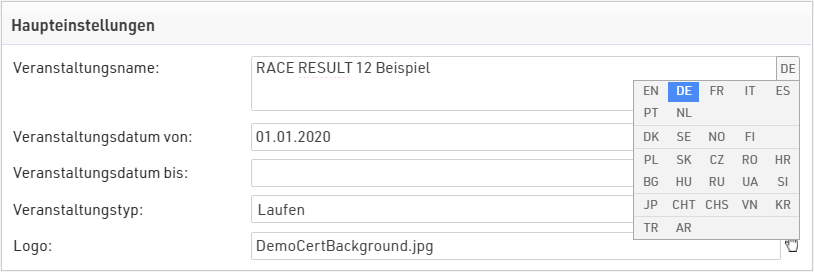
Bewegen Sie einfach den Mauszeiger dorthin und wählen Sie die Sprache aus, für die Sie die Übersetzung eingeben möchten. Die Sprachen, für die bereits eine Übersetzung vorliegt, sind blau markiert. Wenn eine Box bereits mehr als eine Sprache enthält, ist sie ebenfalls blau markiert:
Zusatzfelder
Werte in Zusatzfeldern können ebenfalls in mehreren Sprachen angelegt werden. Hierfür muss ein Auswahlwert von geschweiften Klammern umfasst werden, z.B. "{de:Bier|en:Beer|jp:ビール}".
- Innerhalb der geschweiften Klammern geben Sie das gewünschte Sprachkürzel gefolgt von einem Doppelpunkt und dem Auswahlwert an. Verschiedene Sprachen werden durch einen vertikalen Strich getrennt
- Schließen Sie die geschweifte Klammer und separieren den nächsten Wert mit einem Semikolon.
Mehrsprachige Felder anzeigen
Auf my.raceresult.com und bei Checkin-Kiosks oder Presentern wird standardmäßig die Browsersprache verwendet. Eine spezielle Sprache kann durch das Anfügen von &lang=xx an die URL erreicht werden.
Um den Wert eines Feldes (z.B. [Wettbewerb.Name] oder [Veranstaltung.Name]) in einer bestimmten Sprache anzuzeigen, verwenden Sie die Text()-Funktion.
Bei mehrsprachigen E-Mail-Vorlagen können sie "lang" durch [Sprache] ersetzen, so dass der Wert dynamisch basierend auf der bei der Online-Anmeldung verwendeten Sprache gesetzt werden kann.
Liegt für die ausgewählte Sprache keine Übersetzung vor, wird diese in Englisch angezeigt. Wenn auch kein Englisch verfügbar ist, wird die erste gefundene Übersetzung verwendet.
Zeiten in RACE RESULT 12
Intern werden Zeiten in RACE RESULT 12 als Wert in Sekunden gespeichert. Diese Zeiten bezeichnen wir als Dezimalzeit. Eine formatierte Zeit hingegen wird in einem lesbaren String dargestellt. Zum Beispiel:
Dezimalzeit: 36015.125 Formatierte Zeit: 10:00:15.125
DezimalZeit wird als Zahl betrachtet, wohingegen eine formatierte Zeit ein String aus Zeichen ist. In der Programmierung sind dies unterschiedliche Datentypen.
Im obigen Beispiel werden zudem Millisekunden dargestellt, die der Zahl nach dem Komma entspricht. Die Millisekunden sind in beiden Darstellungen identisch.
Wann sollte DezimalZeit verwendet werden?
Wenn Sie eine mathematische Berechnung durchführen oder Zeiten sortieren möchten, müssen Sie mit der Dezimalzeit arbeiten.
Mathematik
Gehen wir exemplarisch davon aus, dass wir für eine Serienwertung zwei Zeiten von 00:30:00 und 00:15:00 addieren möchten. Für uns Menschen ist es relativ eindeutig, dass das Resultat 45 Minuten ergibt. Der Computer muss die als String formatierten Zeiten allerdings erst in Zahlen umwandeln, bevor er diese verarbeiten kann, und anschließend wieder formatieren, um ein lesbares Format auszugeben.
00:30:00 entspricht 1800 Sekunden.
00:15:00 entspricht 900 Sekunden.
Addieren wir 1800 und 900, erhalten wir 2700 Sekunden. Diese können wir dann in das Format hh:mm:ss formatieren und erhalten 00:45:00.
Sortierung/Reihenfolge
Neben Komplikationen bei Berechnungen, ist die Bedeutung der Dezimalzeit vor allem bei Sortierungen leicht nachvollziehbar. Die linke Grafik ist sortiert nach BibTest, was der als String formatierten Startnummer entspricht. Auf der rechten Seite ist dieselbe Liste nach der numerischen Startnummer sortiert.
Beim (alphabetischen) Sortieren eines Strings wird zunächst nach dem ersten Zeichen sortiert, dann nach dem zweiten usw. Bei der numerischen Sortierung wird der Wert der Zahl in Betracht gezogen.
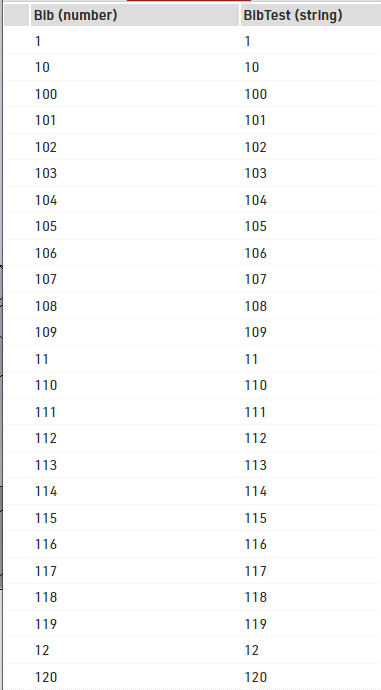
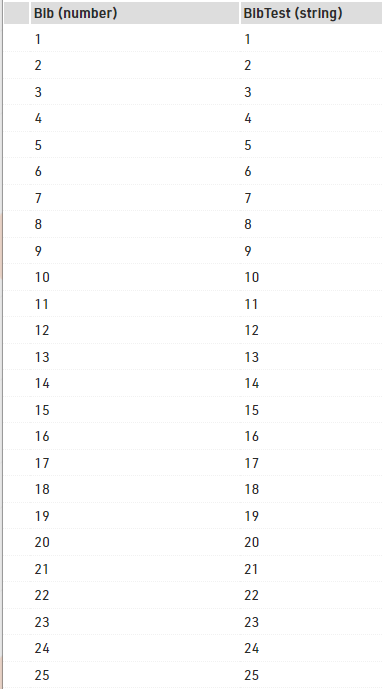
Navigation / Menü-Übersicht
START-Bereich
Veranstaltungen
Das Hauptmenü in RACE RESULT 12 dient dazu, neue Veranstaltungsdateien anzulegen und vorhandene Veranstaltungsdateien zu öffnen oder zu löschen. Arbeiten Sie offline, sind nicht alle Menüpunkte vorhanden.
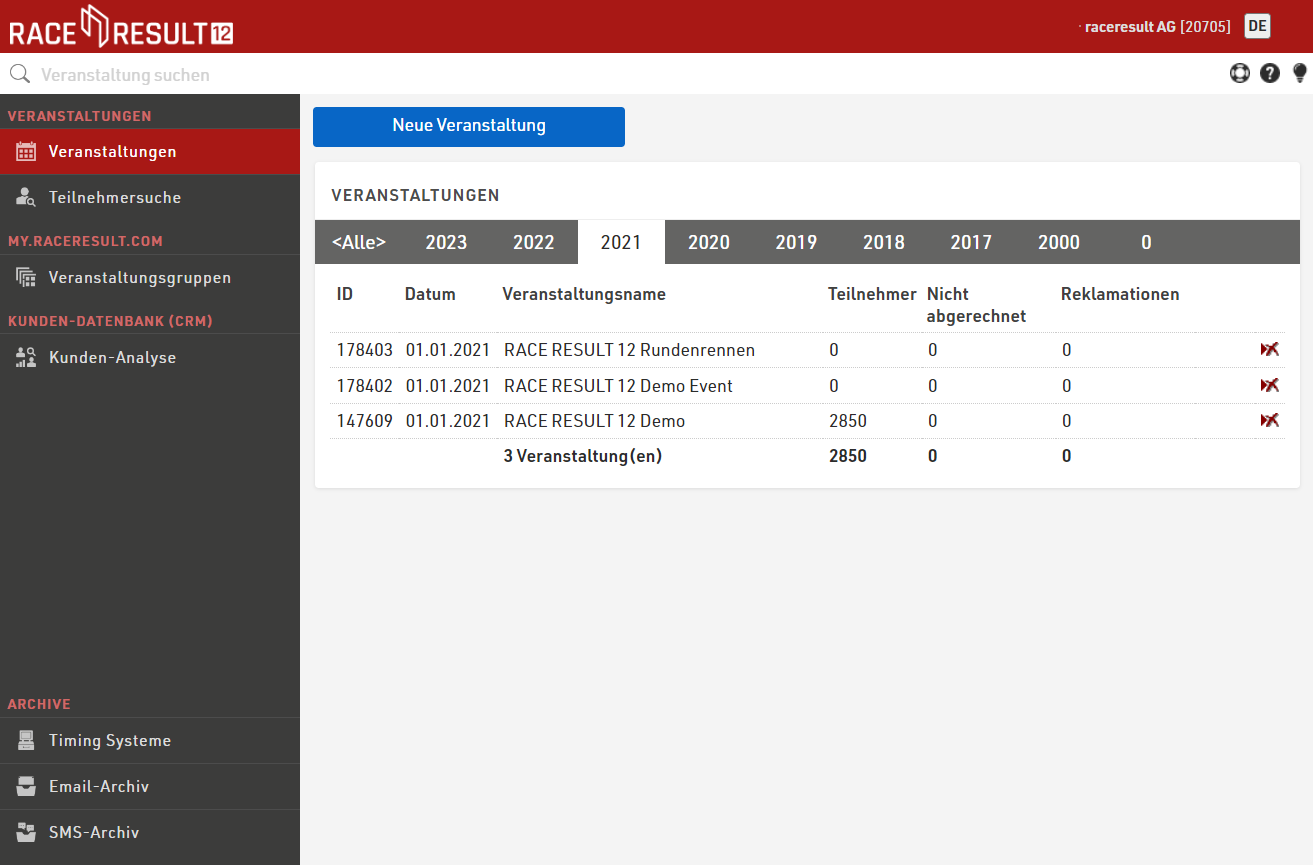
Um eine neue Veranstaltung anzulegen, klicken Sie einfach auf den Button Neue Veranstaltung, geben Veranstaltungsname, Datum und Vorlage an und klicken auf Erstellen (nur möglich, wenn Sie online arbeiten. Offline erstellen Sie neue Veranstaltungsdateien im race result Webserver).
Um eine vorhandene Veranstaltung zu öffnen, klicken Sie sie einfach mit der Maus an. Noch schneller geht es, den Namen in das Suchfeld einzugeben und Enter zu drücken.
Um eine Veranstaltung zu löschen, drücken sie rechts neben der Veranstaltung den Löschen-Button (nur möglich, wenn Sie online arbeiten). Beachten Sie, dass Sie dabei Ihr Login-Passwort (das zu Ihrer Kundennummer) eingeben müssen.
Teilnehmersuche
Nutzen Sie die Teilnehmersuche, um nach Teilnehmern in all Ihren Veranstaltungsdateien zu suchen.
Veranstaltungsgruppen
Über die Veranstaltungsgruppen können Sie einzelne Ihrer auf my.raceresult.com veröffentlichten Veranstaltungen zusammenordnen. Weitere Infos hierzu finden Sie im Artikel über die Gruppen.
Kunden-Analyse
Die Kundendatenbank (CRM) gibt Ihnen wertvolle Einsicht in Ihre Teilnehmer, über demographische Daten dieser, wie oft und an welchen Veranstaltungen diese teilnehmen.
Überblick-Fenster
Im Überblick-Fenster erhalten Sie einen umfassenden Überblick über Ihre Veranstaltung:
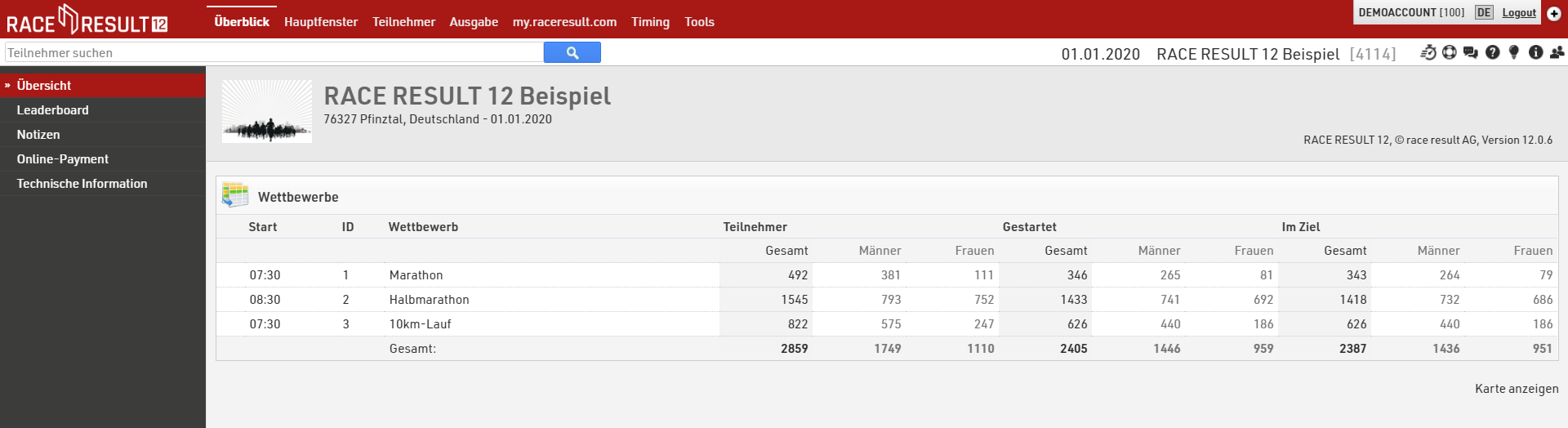
Das Menü auf der linken Seite bietet Ihnen verschiedene zusätzliche Funktionen.
Hauptfenster
Das Hauptfenster dient in erster Linie dazu, die Einstellungen Ihrer Veranstaltungsdatei zu setzen, sowie Teilnehmerdaten zu importieren, zu überprüfen, zu verändern und zu löschen.
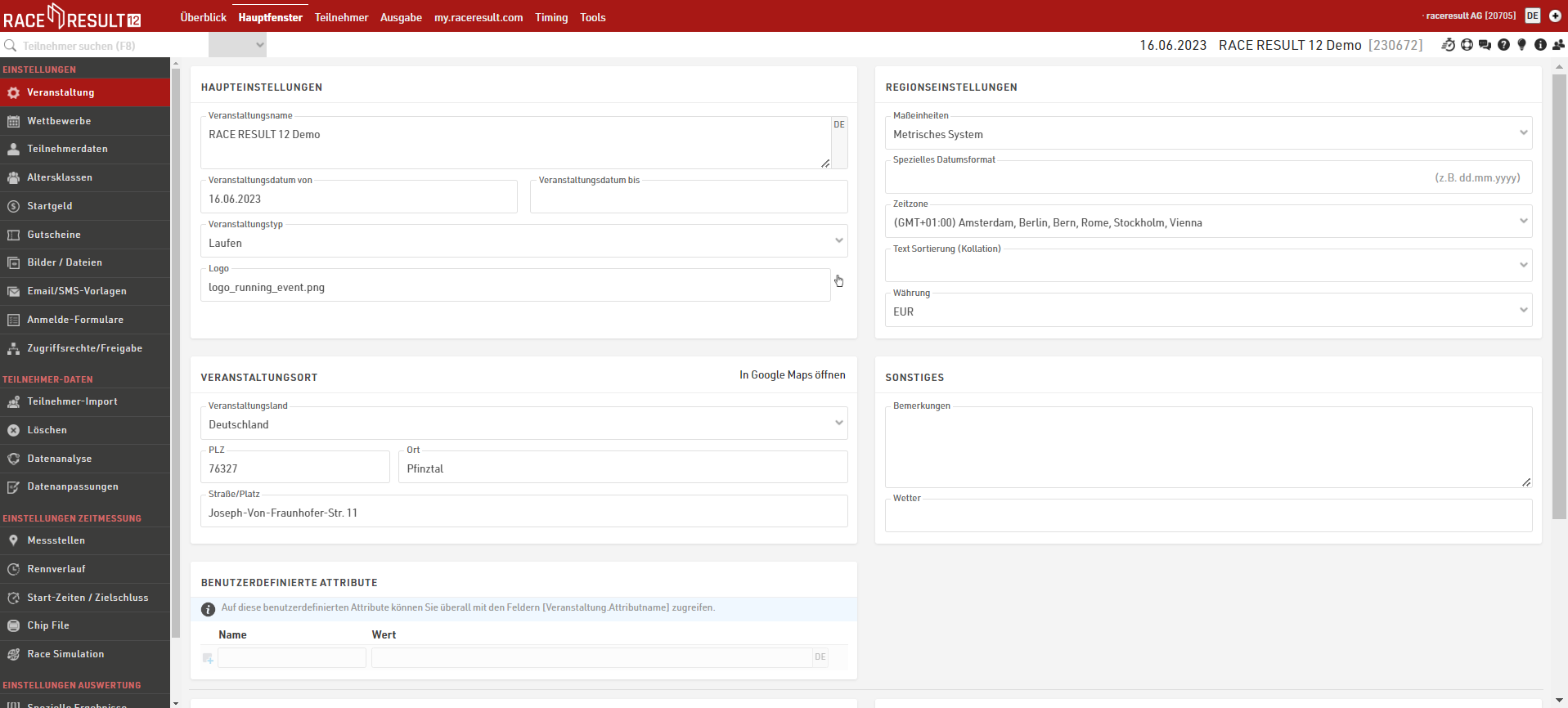
Teilnehmerfenster
Im Teilnehmerfenster können Sie neue Teilnehmer hinzufügen und bestehende Datensätze verwalten. Ergebnisse und Platzierungen können Sie hier überwachen und anpassen, sofern notwendig.
Das Teilnehmerfenster wurde bereits in der RACE RESULT 12 Kurzanleitung genauer erklärt, das das Hinzufügen und Ändern von Teilnehmerdaten sowie die Suche nach Teilnehmern abdeckt.
Erfahren Sie hier, wie Sie das Teilnehmerfenster anpassen können.
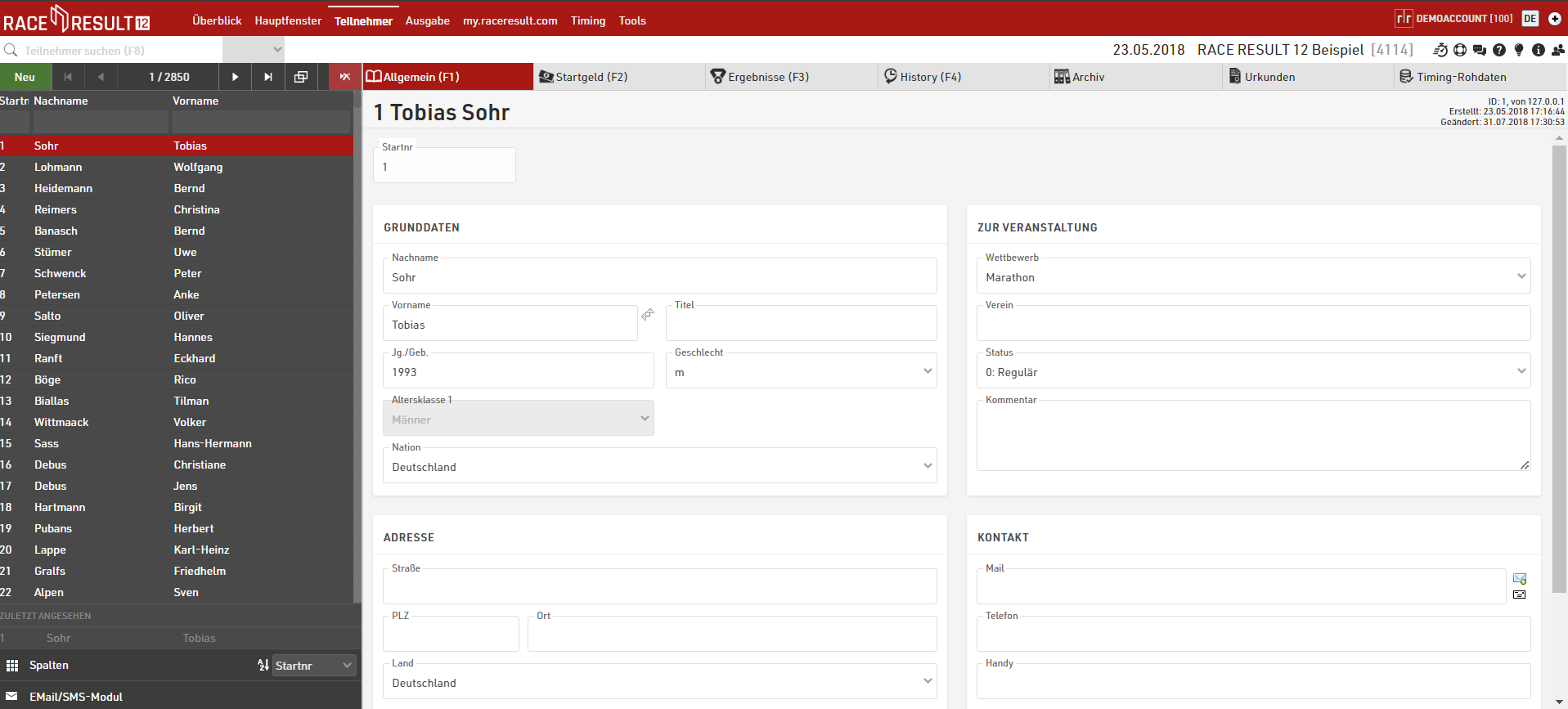
Ausgabe-Fenster
Das Ausgabe-Fenster wird dazu genutzt um Ergebnisse zu präsentieren. Das Ausgabe-Fenster ist hierzu in 5 Kategorien unterteilt, welche über die Schaltflächen in der oberen linken Ecke ausgewählt werden können.
Listen
Der wohl wichtigste Weg um Daten aus RACE RESULT 12 zu visualisieren. Erstellen Sie jede erdenkliche Liste mit Daten - Ob für den Druck von Ergebnissen, die Veröffentlichung von Online-Ergebnissen, für Ergebnis-Bildschirme, Moderatorlisten, eigene Listen zur Überprüfung oder Listen für einen individuellen Bericht.
Urkunden
Hier können Entwürfe zur Gestaltung von Seiten-Layouts mit Text und Bildern erstellt werden. Hauptsächlich wird dies für die Erstellung von Urkunden genutzt. Jedoch können auch individuelle Ergebnisse zum Ausdrucken oder Rechnungen/Belege erstellt werden.
UK-Sets
Bestimmen Sie welche Teilnehmer eine bestimme Urkunde erhalten soll. Diese Urkunden-Sets können anschließend online veröffentlicht, ausgedruckt oder über ein Urkunden-Terminal (Tools) zugegriffen werden.
Etiketten
Erstellen Sie Bögen mit Zeilen und Spalten um personalisierte Etiketten auszudrucken.
Statistiken
Erstellen Sie standardisierte oder individualisierte Statistiken der Teilnehmerdaten.
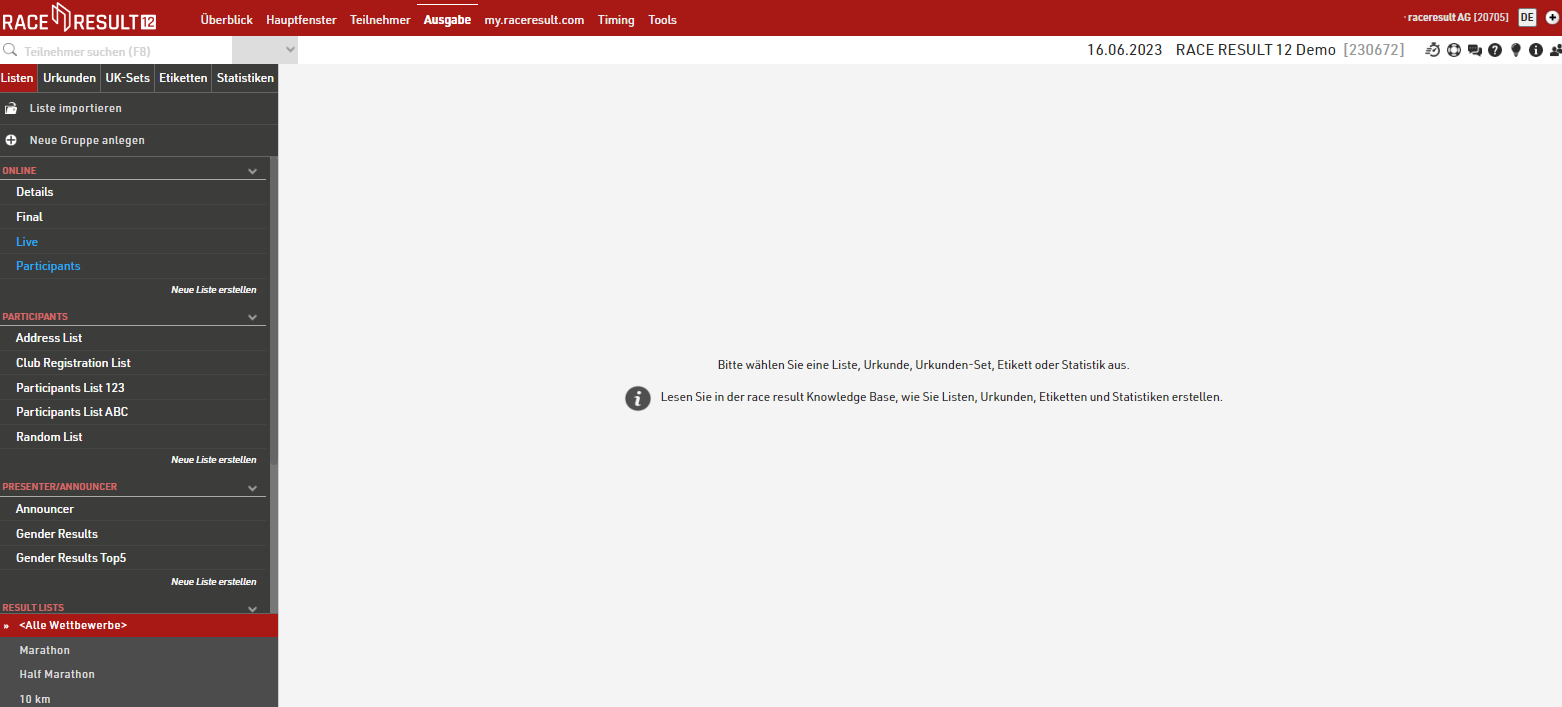
In der unteren linken Ecke befindet sich ein Filter für die Einzelnen Wettbewerbe. Standardmäßig werden alle Listen für alle Wettbewerbe geladen, jedoch die Listen auch schnell per Mausklick enstprechend des ausgewählten Wettbewerbs gefiltert werden. Es können auch meherere Wettbewerbe über die Checkboxen ausgewählt werden. Diese erscheinen, wenn die Maus über den Wettbewerben "schwebt".
my.raceresult.com-Fenster
Im my.raceresult.com-Fenster können Sie das Anmelde- und Ergebnisportal my.raceresult.com einrichten sowie Reklamationen bearbeiten.
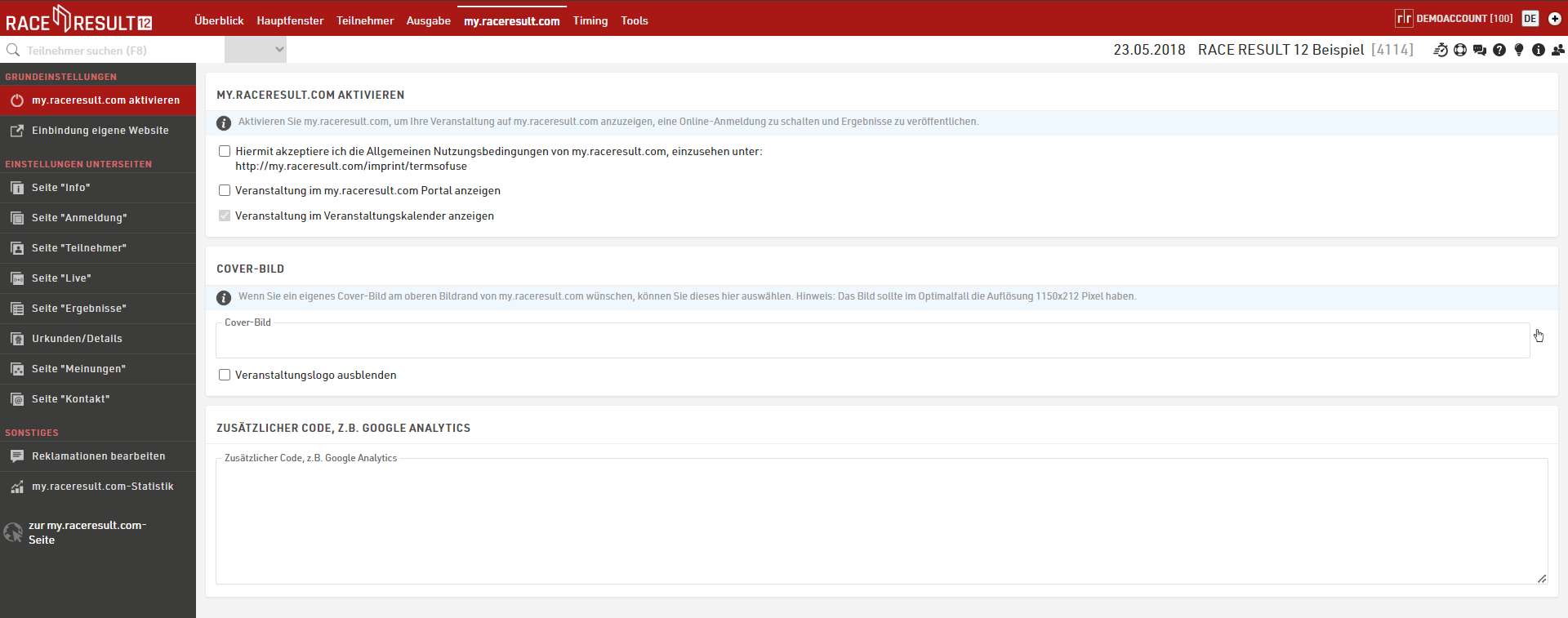
Timing Modul
Das Timing Modul wird verwendet, um sich sowohl lokal wie auch online mit Ihren RACE RESULT Systemen zu verbinden. Zudem beinhaltet es Exporter, um Daten an Software/Systeme von Drittanbietern weiterzuleiten.
Chip Timing
Wenn Sie das Timing Modul öffnen, landen Sie zuerst im Chip Timing Fenster, das Ihnen eine Übersicht Ihrer Systeme gibt und erste Schritte für die Zeitnahme ermöglicht.
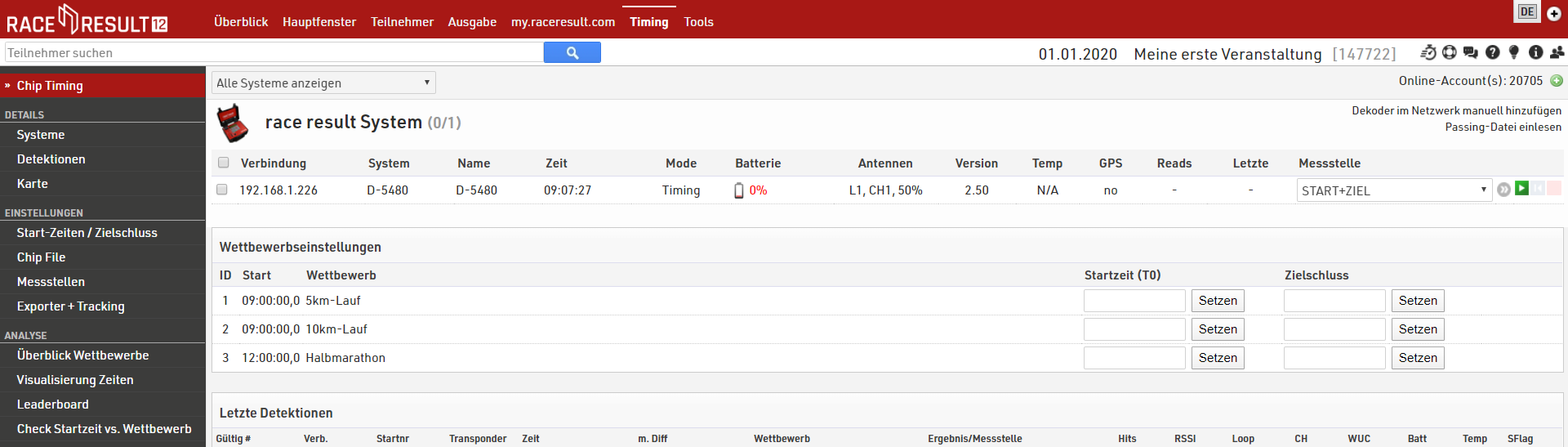
Dieses Fenster kann für die meisten Veranstaltungen genutzt werden, wenn Sie bereits alle Einstellungen vorgenommen haben.
Darüberhinaus gibt es weitere Fenster, um auch komplexeren Anforderungen, z.B. die Überwachung mehrerer Systeme, gerecht zu werden. Diese Tools und Funktionen werden in den nachfolgenden Artikeln näher beschrieben.
Tools & Programme
Felder, Ausdrücke und Funktionen
Felder können gespeicherte Daten sein oder Daten, die aus anderen Daten berechnet werden, wie zum Beispiel Platzierungen.
Mit Ausdrücken und Funktionen können Sie verschiedene Felder kombinieren und verändern, Berechnungen durchführen und das Ergebnis z.B. auf Listen oder Urkunden anzeigen. Beispielsweise liefert ein Checkboxfeld den Wert 1, wenn es angeklickt ist und 0 andernfalls. Mit einem Ausdruck können stattdessen ja/nein oder X/- angezeigt werden.
Syntax
Definition von Syntax (Programmiersprache): Die Syntax einer Computersprache ist das System aus Regeln, das die Kombination von Symbolen definiert, die als korrekt strukturiertes Dokument oder Teilstück einer Sprache angesehen werden.
Definition von Syntax: Die Anordnung von Symbolen und Zeichen für die Erstellung von Ausdrücken oder Funktionen.
Symbole und deren Namen
Die folgenden Zeichen werden bei der Erstellung von Ausdrücken und Funktionen verwendet.
|
[ |
Eckige Klammer auf |
| ] | Eckige Klammer zu |
| ( | Klammer auf |
| ) | Klammer zu |
| " | Anführungszeichen |
| | | senkrechter Strich |
| & | kaufmännisches Und |
| { | Geschweifte Klammer auf |
| } | Geschweifte Klammer zu |
| ; | Semikolon |
| : | Doppelpunkt |
| # | Raute |
Wann Sie welches Symbol verwenden sollten
Wann verwenden wir Eckige Klammern?
Eckige Klammern werden verwendet, wenn ein Feld innerhalb eines Ausdrucks oder einer Funktion referenziert wird.
Beispiel: Um den Wettbewerb eines Teilnehmers zu erfahren, schreiben wir:
[Wettbewerb]
Beispiel: Um den Wettbewerb eines Teilnehmers mit einer bestimmten Wettbewerbs-ID zu vergleichen, schreiben wir:
[Wettbewerb] = 1
Wenn ein Teilnehmer in Wettbewerb 1 ist, erhalten wir bei Verwendung von [Wettbewerb] den Wert 1 zurück. Dadurch wird der Ausdruck korrekt, da 1 = 1 korrekt ist. Dies können wir zum Beispiel als Bedingung in einer if()-Formel verwenden oder in einem Filter.
Wann verwenden wir Klammern?
Klammern werden verwendet, um Parameter innerhalb einer Funktion zusammenzufassen.
Beispiel: Mittels einem if()-Statement wollen wir "ja" ausgeben, wenn ein Teilnehmer in Wettbewerb 1 ist, andernfalls "nein". Hierfür schreiben wir:
if([Wettbewerb]=1;"ja";"nein")
In diesem Beispiel verwenden wir die Klammern, um die zum if-Statement zugehörigen Parameter zusammenzufassen.
Klammern können auch verwendet werden, um die Reihenfolge von Operationen zu bestimmen, dies ist aus der Mathematik bekannt.
Beispiel: In einem Rennen mit einer variablen Anzahl Runden gibt es eine Auftaktrunde von 1km, die restlichen Runden sind 10 Kilometer lang. Um die absolvierte Strecke zu berechnen, benötigen wir mehrere Berechnungen, die wir wie folgt kombinieren und durch Verwendung von Klammern strukturieren:
(([AnzahlRunden]-1)*10)+1
Zunächst bestimmen wir, wie viele vollständige Runden ein Teilnehmer absolviert hat, wofür wir 1 von dem Datenfeld [AnzahlRunden] subtrahieren. Nun mulitplizieren wir diesen Wert mit 10. Abschließend addieren wir noch 1, da jeder Teilnehmer, der mindestens eine Runde absolviert hat, die kürzere Auftaktrunde beendet hat. Hat ein Teilnehmer 5 Runden absolviert, hat er 41 Kilometer zurückgelegt.
Wann verwenden wir Geschweifte Klammern?
Geschweifte Klammern werden verwendet, um den Wert des Datenmulitplikators auf Listen zu referenzieren.
Beispiel: Um auf die Runden 1 bis 3 zurückzugreifen, die als Runde1, Runde2 und Runde3 angelegt sind, schreiben wir:
[Runde{n}]
Wir hängen an den Text "Runde" den Wert des Datenmultiplikators an, der innerhalb der geschweiften Klammern definiert ist.
Geschweifte Klammern werden auch verwendet, um einen String in mehrere Sprachen zu übersetzen.
Beispiel: Wir wollen, dass bei obigem Beispiel "Yes" oder "No" angezeigt wird, wenn die Software oder my.raceresult.com auf Englisch verwendet wird, und "Si" oder "No" auf Spanisch:
if([Wettbewerb]=1;"{EN:yes|ES:si}";"no")
Beachten Sie, dass die Werte für die verschiedenen Sprachen durch einen senkrechten Strich getrennt werden.
Beispiel: Um den Ergebnis-Filter zu aktivieren, müssen Sie das Wort Selector in geschweifte Klammern setzen:
{Selector}.Zeit.Positiv
Wann verwenden wir Anführungszeichen?
Anführungszeichen werden verwendet, um einen String (Zeichenkette) zu referenzieren.
Definition von String: Ein String ist eine endliche Folge von Zeichen (z. B. Buchstaben, Ziffern, Sonderzeichen und Steuerzeichen) aus einem definierten Zeichensatz.
Beispiel: Um alle Teilnehmer mit dem Vornamen Max zu finden, können wir folgenden Filter verwenden:
[Vorname] = "Max"
Max ist in Anführungszeichen geschrieben, da es einen String darstellt, den wir vergleichen möchten. Vorname ist in eckigen Klammern, da es ein Feld ist, dessen Inhalt als String geliefert wird.
Wann verwenden wir ein Semikolon?
Ein Semikolon wird verwendet, um Parameter innerhalb einer Funktion zu trennen.
Beispiel: In einem if-Statement gibt es drei Parameter. Jeder Parameter muss durch ein Semikolon vom nächsten/vorherigen getrennt werden:
if([Wettbewerb]=1;"ja";"nein")
Wir überprüfen hier, ob der Wettbewerb = 1 ist. Wenn ja, dann liefert der Ausdruck "Ja", andernfalls "Nein".
Wann verwenden wir ein kaufmännisches Und?
Ein kaufmännisches Und wird verwendet, um Ausdrücke, Funktionen oder String miteinander zu verketten.
Beispiel: Um an den String "Max" das Datenfeld [Nachname] zu hängen, schreiben wir:
"Max " & [Nachname]
Ist der Nachname "Mustermann", würde dieser Ausdruck "Max Mustermann" liefern. Beachten Sie, dass das Leerzeichen im Auftaktstring enthalten ist.
Wann verwenden wir die Raute?
Eine Raute bedeutet, dass der nachfolgende Ausdruck Volltext ist. Somit müssen keine Anführungszeichen um einen String gesetzt werden und kein kaufmännisches Und zum Verketten von Inhalten verwendet werden. Felder und Funktionen müssen allerdings in eckige Klammern gesetzt werden.
Beispiel: Das vorherige Beispiel kann auch über folgenden Ausdruck erreicht werden:
#Max [Nachname]
Ausdrücke
RACE RESULT 12 unterstützt zwei unterschiedliche Arten von Ausdrücken. Bei normalen Ausdrücken stehen feste Texte in Anführungszeichen und Felder, Funktionen oder benutzerdefinierte Felder/Funktionen in eckigen Klammern. Der Text-Operator & verbindet die einzelnen Teile miteinander:
"Mein Name ist " & [Vorname] & " " & [Nachname]
Wenn Sie diesen Ausdruck auf einer Urkunde einfügen, könnte dort z.B. stehen: Mein Name ist Max Mustermann
Bei so genannten Volltext-Ausdrücken schreiben Sie einfach einen Text, in dem Felder, Funktionen und benutzerdefinierte Felder/Funktionen in eckigen Klammern ersetzt werden. Um zu kennzeichnen, dass es sich um einen Volltext-Ausdruck handelt, muss eine Raute vorangestellt werden. Der obige Ausdruck entspräche:
#Mein Name ist [Vorname] [Nachname]
Sie können in Ausdrücken ebenfalls Funktionen, benutzerdefinierte Funktionen, Operatoren und benutzerdefinierte Felder verwenden.
Felder
Felder können in Datenfelder, in denen Daten wie Nachname oder Verein gespeichert werden, und Felder, die aus anderen Daten wie Platzierungen berechnet werden, unterteilt werden.
Felder können entweder direkt in Listen oder Urkunden angezeigt werden, oder in Ausdrücken verwendet werden. Sie können einfach über die Feld-Auswahl ausgewählt werden.
Einige Felder verwenden die sog. Punkt-Logik. Bei der Punkt-Logik wird für Felder, die im gleichen Kontext stehen, das gleiche Präfix verwendet. Untergeordnete Parameter können dann getrennt durch einen Punkt angehängt werden. Wettbewerb verfügt bspw. über viele verschiedene Parameter, die angehängt werden können, z.B. Wettbewerb.Name oder Wettbewerb.Länge.
Operatoren
Folgende Operatoren können Sie in Ausdrücken verwenden:
Rechenoperatoren
Mit diesen Rechenoperatoren können Sie ganz normal rechnen:
| + | Addition |
| - | Subtraktion |
| * | Multiplikation |
| / | Division |
| \ | Division ganzer Zahlen |
| % | Rest nach Division ganzer Zahlen = modulo |
| ^ |
Potenzieren |
| ( | Klammer auf |
| ) | Klammer zu |
| : | Time Operator, multipliziert den linken Operanden mit 60 und addiert den rechten |
Wollen Sie zum Beispiel Startnummer und Jahrgang addieren und das Ergebnis mit 2 multiplizieren, verwenden Sie diesen Ausdruck;
([Startnr] + [Jahrgang]) * 2
Vergleichsoperatoren
Verwenden Sie dieses Vergleichsoperatoren, um zwei Werte miteinander zu vergleichen:
| < | kleiner |
| > | größer |
| = | gleich |
| <> | ungleich |
| <= | kleiner oder gleich |
| >= | größer oder gleich |
Logische Operatoren
Mit logischen Operatoren können Sie Bedingungen miteinander kombinieren, beispielsweise in Filtern. Folgende Operatoren stehen zur Verfügung:
- OR (mindestens einer der Werte ist gültig)
- XOR (Einer der beiden Werte ist wahr, nicht aber beide)
- AND
Mengen-Operatoren
- IN
- NIN (NOT IN)
Sie können mehrere Werte durch Kommata trennen.
Beispiele:
[Wettbewerb] IN "2,4,8-10"
[Nachname] NIN "Müller,Meier,Hansen"
Funktionen()
Funktionen stellen in Ausdrücken weitere Funktionalitäten zur Verfügung. Nach dem Funktionsnamen folgen immer die Parameter in Klammern, getrennt durch Semikolons:
Funktionsname(Parameter1; Parameter2; Parameter3; ...)
Benutzerdefinierte Felder
Benutzerdefinierte Felder erlauben, beliebigen Ausdrücken einen bestimmten Namen zuzuweisen, unter dem sie in der gesamten Veranstaltungsdatei aufgerufen werden können. Sie werden im Hauptfenster -> Teilnehmerdaten definiert.
Standardmäßig ist zum Beispiel das benutzerdefinierte Feld AnzeigeName wie folgt definiert:
trim([Anrede] & " " & [Vorname] & " " & [Nachname])
AnzeigeName wird auf etlichen Listen benutzt, um diesen Ausdruck anzuzeigen. Wenn Sie sich hingegen entschließen, stattdessen auf allen Listen den Ausdruck
UCase([Nachname]) & ", " & [Vorname]
anzeigen zu wollen, können Sie einfach das benutzerdefinierte Feld entsprechend ändern, ohne jede einzelne Liste anpassen zu müssen.
Benutzerdefinierte Funktionen
Genauso wie benutzerdefinierte Felder können Sie ebenfalls Ihre eigenen Benutzerdefinierten Funktionen definieren. Ebenfalls werden diese im Hauptfenster ->Teilnehmerdaten definiert.
Angenommen Sie möchten die Groß- und Kleinschreibung von Wörtern ändern, so dass der erste Buchstabe groß und die restlichen Buchstaben kleingeschrieben werden. Dafür könnten Sie eine Funktion RightCase definieren:
RightCase(x) ucase(left([x];1)) & lcase(mid([x]; 2))
Diese Funktion können Sie nun wie jede andere Funktion verwenden. Dieses Beispiel gibt Raceresult zurück:
RightCase("raCEreSuLt")
Benutzerdefinierte Funktionen können mehrere Parameter haben. Zum Beispiel könnten Sie eine Additionsfunktion add definieren:
add(x;y) [x]+[y]
Die Namen der Parameter können frei gewählt werden. Innerhalb der Definition der Funktion müssen diese genau wie Felder in eckigen Klammern stehen.
Filter
An vielen Stellen in der race result Software finden Sie ein Textfeld zur Eingabe des Filters. Ein Filter ist ein Ausdruck, der entweder true oder false liefert. Er basiert auf Vergleichen, Bereichen und logischen Operatoren.
Feldnamen stehen dabei in eckigen Klammern und Werte (außer Zahlen) in doppelten Anführungszeichen. Z.B.:
[Nachname]="Müller"
Wenn Sie mehrere Filter miteinander verknüpfen wollen, können Sie die logischen Operatoren AND und OR verwenden:
[Nachname]="Müller" AND [Ort]="Hamburg"
Feld-Auswahl
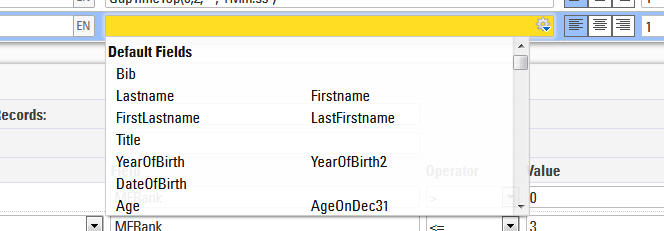
How To...
CheckIn Kiosk
Die folgenden Artikel befassen sich mit verschiedenen Einsatzmöglichkeiten des CheckIn Kiosk.
Registration
Awards
Setup mehrerer Startwellen
Standardmäßig werden die Startzeiten (T0) pro Wettbewerb festgelegt. Viele Rennen erfordern jedoch Wellenstarts nach anderen Kriterien, wie z. B. Altersklasse, eine vordefinierte Wellennummer oder in geplanten Intervallen bei Rennen wie Zeitfahren, es kann sich sogar um zufällige Wellen handeln, für die die Athleten jeweils eingecheckt werden.
Zugewiesene Wellen
Wenn Wellenstarts nach bestimmten Kriterien vordefiniert sind, können Sie die Startzeiten auf Wellenstart nach: setzen und dann das gewünschte Feld oder den gewünschten Ausdruck in das Eingabefeld eingeben, wobei es sich um einen beliebigen Text oder Zahlenwert handeln kann.
Die Liste der Startzeiten zeigt nun einen Datensatz für jeden Wert, der in das Feld eingegeben oder durch den Ausdruck zurückgegeben wird, sowie einen Eintrag mit einem leeren Titel, wenn kein Wert zurückgegeben wird.
Sie können nun wie gewohnt eine Startzeit für jede Welle eingeben.
Berechnete Wellenstarts
Die Alternative besteht darin, eine Startzeit für eine Welle oder eine zugewiesene Startzeit direkt in einem Ergebnis zu berechnen. Dies ist nützlich für Zeitfahren oder Rennen, bei denen die Teilnehmerwellen in festen Abständen starten, z. B. bei Triathlons im Schwimmbad.
Erstellen Sie in einem Ergebnis die Berechnung, z. B. wenn die Teilnehmer in vorher zugewiesenen Wellen sind und jede Welle im Abstand von 30 Sekunden startet, können Sie die Wellennummer in ein ATF importieren und dann die Startzeit berechnen:
Wir verwenden immer noch T0 für den Start der ersten Welle und dann werden für jede Welle 30 Sekunden addiert. Dies setzt voraus, dass jede Welle pünktlich startet.
Wenn Sie einen berechneten Wellenstart verwenden, sollten Sie die Option Startzeit subtrahieren (T0) in Ihrer Zeitpunkteinstellung deaktivieren und die berechnete Startzeit für die relevanten Ergebnisse subtrahieren.
Zufällige Wellen
Die letzte Option tritt ein, wenn keine festen Wellen zugewiesen sind. Die Teilnehmer können über einen bestimmten Zeitpunkt eingecheckt werden und dann in Gruppen einer bestimmten Größe starten.
In diesem Fall ist T0 irrelevant, also stellen Sie auch hier sicher, dass dies nicht von Ihren Ergebnissen abgezogen wird. Richten Sie ein Ergebnis ein, indem Sie eine erweiterte Regel verwenden, um die entsprechende Check-in-Zeit zu nehmen, höchstwahrscheinlich die maximale Erkennung an Ihrem Check-in-Zeitpunkt.
Sie können dann den Marker auf dem Decoder verwenden und einen Marker für jeden Wellenstart erfassen und ein zweites Ergebnis mit einer erweiterten Regel verwenden, um nach dem entsprechenden Marker zu suchen. Dies ist höchstwahrscheinlich der erste Marker nach dem Check-in-Ergebnis.
Dieses Ergebnis können Sie nun als Referenz für die Subtraktion der Startzeit verwenden.
Teilnehmer in der falschen Welle
Wenn ein Teilnehmer nicht in der richtigen Welle startet, können Sie entweder den Wert der zugewiesenen Welle ändern oder die Zeit in den Ergebnissen der einzelnen Teilnehmer überschreiben. Ein zweiter Wellenüberschreibungs-ATF wird auch häufig als Teil eines Ausdrucks verwendet, damit Wellen neu zugewiesen werden können, wenn die Wellen auf einem festen Wert wie Geschlecht oder Altersgruppe basieren.
Mehrtägige Veranstaltungen
Für Veranstaltungen, die über Mitternacht und kontinuierlich über mehrere Tage stattfinden, sollten Sie sich mit folgenden Einstellungen in RACE RESULT 12 vertraut machen.
Zunächst sollten Sie verstehen, wie die Software diese Situation verarbeitet. Anstelle einer Datum/Zeit-Kombination zu verwenden oder die Zeit auf 00:00:00 zurückzusetzen, zählt die Zeit einfach über 24:00:00 weiter hinaus, so dass z.B. 3:30:00 Uhr an Tag 2 als 27:30:00 oder 1:03:30:00 in RACE RESULT 12 angezeigt wird.
Bei mehrtätigen Veranstaltungen müssen Sie daher unter Hauptfenser - Veranstaltung das korrekte Start- und Enddatum der Veranstaltung setzen.
Nur wenn die Veranstaltung dort als Mehrtagesveranstaltung definiert ist, werden Ihnen 3 Optionen in den Timing Einstellungen angezeigt. Die Einstellungen legen fest, wie die Software mit mehrtägigen Veranstaltungen umgeht.

Datum ignorieren, Zeit startet wieder bei 0 nach Mitternacht - mit dieser Option wird die Zeit um Mitternacht auf 00:00:00 gesetzt und RACE RESULT 12 berechnet KEINE Zeiten, die über Mitternacht hinausgehen. Diese Einstellung ist nützlich für mehrtägige Veranstaltungen mit einzelnen Rennen an den jeweiligen Tagen. In diesem Fall macht es Sinn, dass immer mit der aktuellen Tageszeit gearbeitet wird und jeder Tag bei 00:00:00 startet.
Veranstaltungsdatum abziehen - bei dieser Option wird automatisch das Startdatum der Veranstaltung gesetzt und als Startdatum angesehen. Die Zeiten werden nun für jeden weiteren Tag nach diesem Datum über 24:00:00 hinaus weitergezählt. Mit dieser Einstellung ist das Datum immer an das Veranstaltungs-Startdatum gebunden
Dieses Startdatum abziehen - wenn diese Option ausgewählt ist, wird standardmäßig das Startdatum auf dieses Datum gesetzt. Das gewählte Datum wird als Startpunkt betrachtet und die Zeiten werden nun für jeden folgenden Tag nach diesem Datum über 24:00:00 hinaus hochgezählt. Mit dieser Einstellung sind die Zeiten korrekt, auch wenn das Datum geändert wird.
Transponder Code Validation
The following fucntions allow you to validate an input matches the pattern of a valid RACE RESULT Active Transponder code, for example if participants are required to enter an individual transponder code during registration. Note it does not truly validate if it is a valid Transponder code.
If you are using Check-In kiosks to assign transponders then it may be easier to use the option to only allow transponders which are in the chip file to validate against your own stock of transponders. You can import a chip file with all bibs set to 0 for this.
This can be entered as a User-Defined Function which takes an input to validate the value entered.
Create a user-defined for isTransponder(x), or an applicable function name with the following expression, this checks that the length is 7 characters, the first 5 digits should be letters and the last 2 digits should be numbers.
Len([x])=7 AND isAlpha(left([x];5))=1 AND isNumeric(right([x];2))=1
e.g. isTransponder([Transponder1]) would return 1 if the value in Transponder1 matches this pattern.
Import von Fotos / Dateien
Bilder und andere Dateien können in Ihre RACE RESULT 12-Ereignisdatei importiert werden, um sie in anderen Teilen der Software zu verwenden, am häufigsten für den my.raceresult.com-Header.
Dateien können unter Hauptfenster - Bilder importiert werden
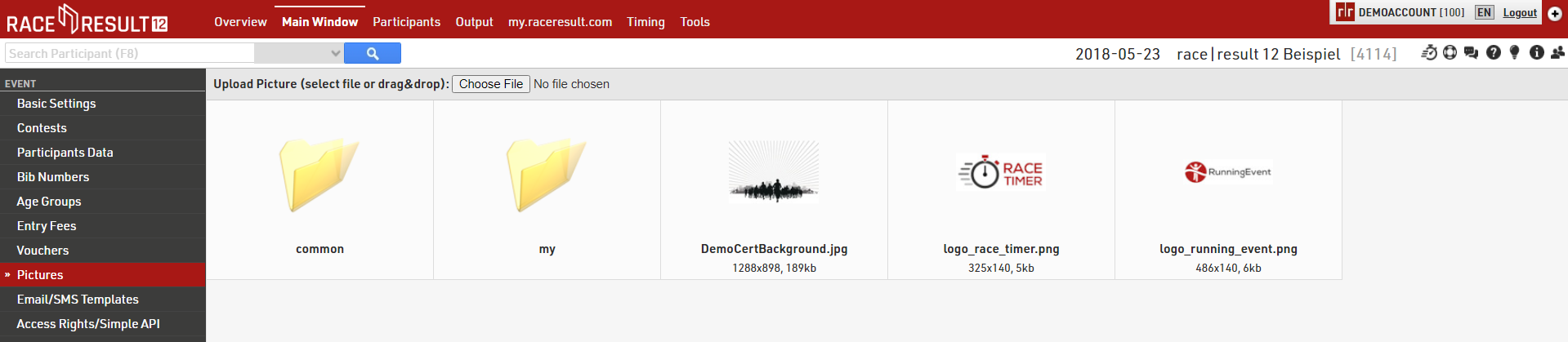
Dateien, die nicht in einem Ordner gespeichert sind, werden direkt in der Veranstaltungsdatei gespeichert und heruntergeladen, wenn die Veranstaltungsdatei ausgecheckt wird.
Dateien, die im Ordner "my" gespeichert sind, sind für alle Veranstaltungsdateien unter Ihrem Konto verfügbar, wenn Sie online arbeiten.
Dateien, die im allgemeinen Ordner "common" gespeichert sind, werden online gespeichert und können von jedem RACE RESULT-Benutzer aufgerufen werden. Hier gibt es einige alternative Flaggen, die das Land Alpha-2-Abkürzung für den Dateinamen verwenden.
Um auf Dateien zuzugreifen, die in Ordnern gespeichert sind, funktioniert der Bildname wie ein Standard-Dateispeichersystem, zum Beispiel würde ein Bild mit dem Namen "header.png", das im gemeinsamen Ordner gespeichert ist, den Bildnamen "common\header.png" verwenden.
Einfügen von Bildern
Ausgabe Liste
Bilder, die hie gespeichert sind, können direkt in die Ausgabelisten eingefügt werden indem "[img:.....]" benutzt wird.
Designer
Bilder können entweder über ein Standardbild eingefügt werden, das beim Anklicken ein Bildauswahlfenster öffnet, oder als datenabhängiges Bild. Bei datenabhängigen Bildern müssen Sie den Bildnamen, genau wie gespeichert, als Text in Ihrem Ausdruck verwenden.
my.raceresult.com Textfelder
Wenn Sie Bilder in Textfelder einfügen, z. B. auf der Infoseite, müssen Sie die Bild-URL verwenden, um das Bild einzufügen. Wenn eine Ereignisdatei über my.raceresult.com zugänglich ist, hat jedes Bild eine öffentlich zugängliche URL, die für den Zugriff auf Bilder in allen Teilen der Software verwendet werden kann. Das Format ist wie folgt:
https://my.raceresult.com/EventID/elements/picture.php?eventid=EventID&name=imagename.png
wobei die Ereignis-ID und der Bildname durch die entsprechende Ereignis-ID und den richtigen Dateinamen ersetzt werden müssen.
Klicken Sie im Textfeld Ihrer Wahl auf das Bildsymbol, um ein Bild hinzuzufügen. Das Link-Symbol kann auch verwendet werden, um auf andere in Ihrer Veranstaltungsdatei gespeicherte Dateien zu verweisen, z. B. auf PDF-Dateien, die für einen Veranstaltungsleitfaden verwendet werden können.

Fügen Sie im Feld Bildeigenschaften die entsprechende URL für Ihr Bild hinzu. Sie können die Bildgröße mit den Einstellungen für Breite und Höhe anpassen.
E-mails
Bilder können in E-Mail-Vorlagen auf die gleiche Weise wie my.raceresult.com-Textfelder eingefügt werden, indem Sie die Bild-Url verwenden.
Wenn Sie Bilder oder Dateien als Anhang an Ihre Vorlage anhängen, müssen Sie sicherstellen, dass der Dateityp im Anhangsnamen enthalten ist. Andernfalls wird die Datei ohne Typ gesendet und der Empfänger kann die Datei möglicherweise nicht richtig öffnen.
Wenn Sie Bilder in E-Mail-Vorlagen einfügen, können Sie die URL optimieren, indem Sie das Datenfeld Ereignis.ID in der URL verwenden, so dass es automatisch aktualisiert wird, wenn Sie eine Ereignisdatei kopieren. Dies kann für E-Mail-Vorlagen nützlich sein, wenn Sie für bestimmte Bilder wie Kopfzeilen oder Logos immer denselben Namen verwenden.
https://my.raceresult.com/[Event.ID]/elements/picture.php?eventid=[Event.ID]&name=imagename.png
Zugriff auf Bilder in Ordnern
Wenn sich Ihr Bild im Ordner "common" oder "my" befindet, müssen Sie die URL-Kodierung für den Zugriff auf diesen Ordner verwenden. Beim Zugriff auf einen Ordner wird normalerweise ein Schrägstrich zwischen dem Ordner und dem Dateinamen verwendet. Hier wollen wir den Schrägstrich durch die URL-kodierte Version eines Schrägstrichs ersetzen, nämlich %5C. In diesem Beispiel greifen wir auf den Ordner my zu.
https://my.raceresult.com/EventID/elements/picture.php?eventid=EventID&name=my%5Cimagename.png
Website Integration
Sie können die Seiten von my.raceresult.com mit einfachem Javascript in Ihre eigene Website einbinden. Um den Quellcode dafür zu finden, öffnen Sie eine Ihrer Veranstaltungsdateien und navigieren Sie zu my.raceresult.com > Abschnitt Website-Integration.
Sie können entweder den HTML-Code verwenden, der Javascript nutzt, oder das Wordpress-Plugin, das allerdings sehr viel eingeschränkter ist.
Backup
Regelmäßig besteht der Bedarf Backups von Veranstaltungsdateien zu erstellen, z.B.
- wenn einer von mehreren Wettbewerben abgeschlossen ist und der Zwischenstand festgehalten werden soll
- vor Operationen, die viele oder alle Teilnehmer betreffen, z.B. beim Löschen von Zeiten oder bei Datenmanipulationen
Backup erstellen
Es gibt verschiedene Möglichkeiten, Backups zu erstellen:
- Wenn Sie online arbeiten, finden Sie unter Überblick->Technische Informationen einen Link, zum Backup dieser Veranstaltung herunterladen (diese Option ist nur verfügbar, wenn Sie der Ersteller der Datei sind).
- Wenn Sie offline arbeiten, können Sie eine Kopie ganz einfach erstellen, indem Sie die Datei im Windows Explorer auswählen, und per STRG+C und STRG+V kopieren.
Backup wiederherstellen
Wenn bei einer Operation etwas schief läuft und Sie auf das Backup zugreifen wollen, gehen Sie folgendermaßen vor:
Wenn Sie offline arbeiten...
- Schließen Sie den race result Webserver und alle anderen Programme, die auf die Datei zugreifen.
- Benennen Sie die Backup-Datei um, um deutlich zu machen, dass Sie nun mit dieser Datei arbeiten, und arbeiten Sie dann wie zuvor mit dieser Datei weiter.
- Denken Sie daran, ein neues Backup zu erstellen, wenn Sie erneut versuchen wollen, die zuvor fehlgeschlagene Operation durchzuführen.
Wenn Sie hingegen online arbeiten und auf ein Backup offline auf Ihrem Rechner zurückgreifen wollen, gehen Sie in zwei Schritten vor:
- Checken Sie die fehlerhafte Veranstaltungsdatei online aus. Nach dem Download schließen Sie die Datei und löschen sie.
- Öffnen Sie sodann die Backup-Datei und checken Sie sie anstelle der fehlerhaften Datei ein.
Automatische Backups
Neben diesen manuellen Backups wird automatisch jede Nacht ein Backup aller Ihrer online gespeicherten Veranstaltungen erstellt. Benötigen Sie Zugriff auf eines dieser Backups, können Sie es per Email bei race result anfordern.
Backup ohne Backup
Falls Sie z.B. eine Datenmanipulation falsch ausgeführt haben, aber zuvor kein Backup erstellt haben, besteht noch die Möglichkeit, auf die History zurückzugreifen. Im Teilnehmer-Fenster unter History können Sie einen Gesamtexport der History erstellen und daraus eine Excel-Datei erstellen, die über den Teilnehmer-Import (mit Option vorhandene Teilnehmer aktualisieren) die alten Werte zurückschreibt.
Live-Backup
Das Live-Backup ist eine Funktion, um weiterhin Zugriff auf den letzten Stand einer Veranstaltung zu haben, wenn Ihr Rechner abstürzt. Es bietet hingegen kein Rückgriff auf eine alte Version, wenn eine falsche Operation ausgeführt wird.
Starten Sie das Live-Backup im race|result Web Server über Datei->Live-Backup lokal starten (Backup auf lokalem Speichermedium) oder Live-Backup extern starten (Backup auf einem anderen Computer, auf dem die race|result Software läuft).
Eine Veranstaltungsdatei in ein anderes Benutzerkonto verschieben
Veranstaltungen können mit mehreren Benutzerkonten mit Hilfe der Zugriffsrechte geteilt werden.
Es ist nicht möglich eine Veranstaltungsdatei direkt von einem Benutzerkonto ein ein anderes Konto zu verschieben. Hierfür muss ein Backup der zu verschiebenden Datei heruntergeladen und im zweiten Benutzerkonto hochgeladen werden. So lange die Original Veranstaltung nicht gelöscht wird, bleibt diese aktiv.
Backup der Veranstaltungsdatei herunterladen
Im Menü Überblick > Technische Informationen kann ein Backup der Veranstaltungsdatei heruntergaeladen werden.
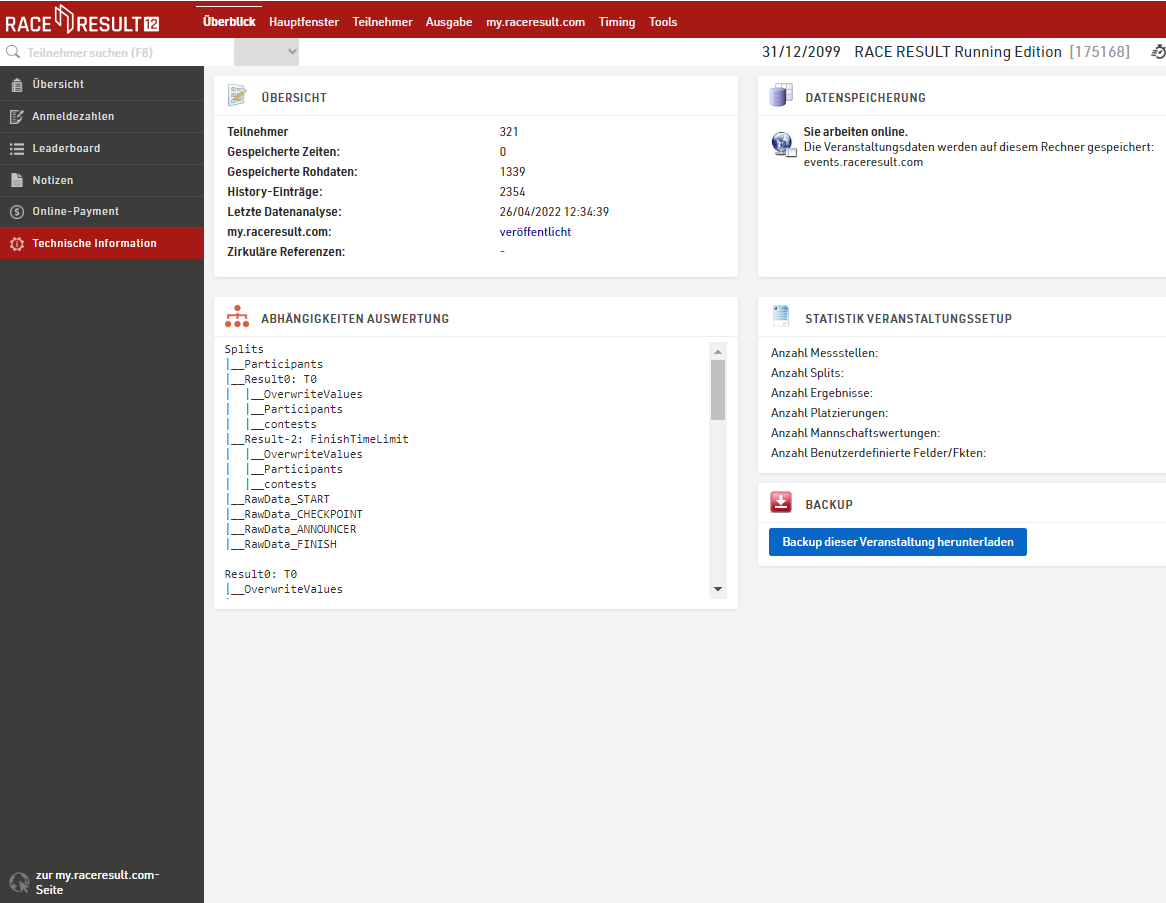
Online Verknüpfung aufheben
Nach dem Herunterladen des Backups, muss die Veranstaltungsdatei offline im RACE RESULT Web Server geöffnet werden. Zu diesem Zeitpunkt ist die Veranstaltung noch mit der originalen Event ID verlinkt (hier im Beispiel: 175168).
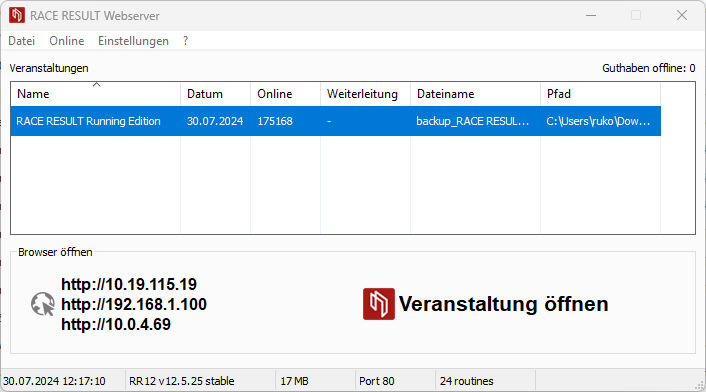
Unter Online > Erweitert, muss Online-Verknüpfung aufheben ausgewählt werden.
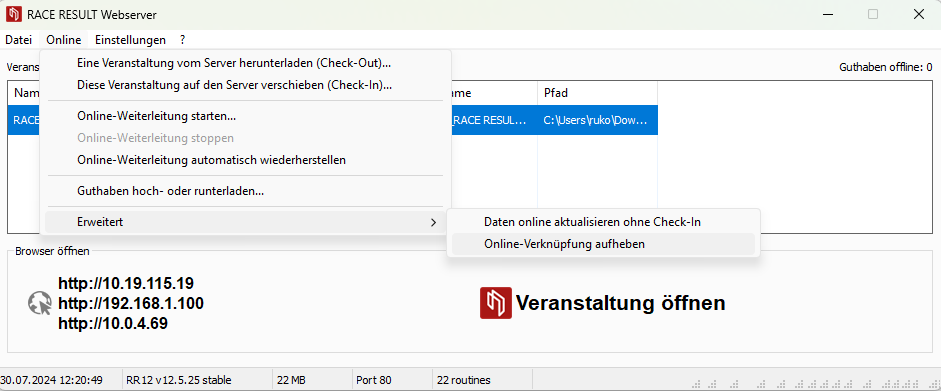
Veranstaltung in anderes Benutzerkonto hochladen
Da nun die Veranstaltungsdatei nicht mehr mit der originalen Veranstaltungs-ID verknüpft ist, kann die Datei über den Chekin in ein anderes Benutzerkonot hochgeladen werden. Dazu muss das Event eingecheckt werden unter Online > Diese Veranstaltung auf den Server schieben (Check-In).
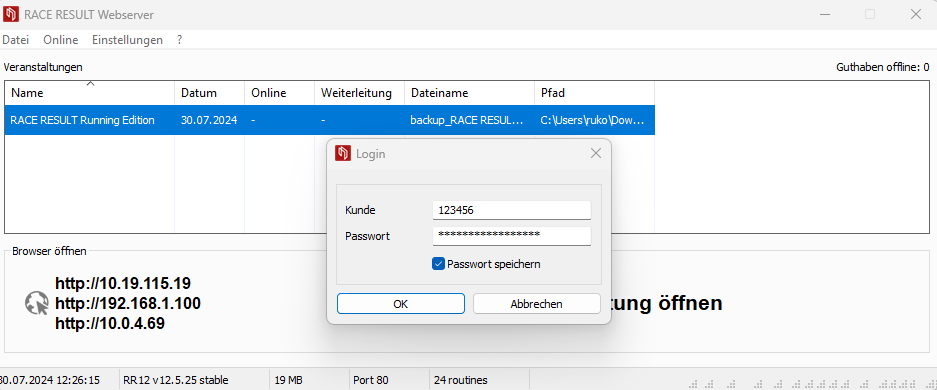
Nach dem Login wird der Webserver melden, dass dieses Event bisher nicht online existiert und fragt, ob eine neue Veranstaltung erstellt werden soll. Wird die Meldung bestätigt, wird die Veranstaltung im Benutzerkonto online angelegt.

Use Custom Fonts
Fonts can be added to RR12 offline by installing them to your computer as you would install any new font. Fonts are reloaded into RR12 every 5 minutes or when restarting the RACE RESULT Web Server. These fonts can then be used for certificates, PDFs or even Presenter screens.
Browsers will cache the list of fonts for 24 hours so new fonts will not be visible until you clear your cache or wait 24 hours.
Offline fonts will NOT transfer online. The list of fonts online are fonts available from our servers. This list can not be added to at this time.
How to use Swap Data
Bib Transponders
When participants have swapped their BIB Transponders, follow these steps depending on when the issue is identified:
-
Before the Race:
Simply swap the BIB numbers between the participants via the Swap Bib Numbers. This ensures that all associated data, including transponder readings, will be processed correctly. -
During the Race:
Use the "Swap Participants Data" function. This will update the participant data, swapping BIB numbers and raw timing data between the affected participants. -
After the Race:
As with during the race, use the "Swap Participants Data" function to swap BIB numbers and raw data.
Reusable Transponders
(A-Z Transponders, HuTags, Active Transponders, Bib transponders not linked to the bib number)
If participants swap Reusable Transponders, the approach depends on whether you’re using the Transponder Field or a Chip File for mapping:
Using the Transponder Field
-
Before the Race:
Manually update the transponder fields in the participants tab, to reflect the correct assignment. -
During the Race:
-
Pause timing to avoid further incorrect reads.
-
Use the "Swap Raw Data" function to correct timing data between participants.
-
Update the transponder fields in the participant records to reflect the correct assignment.
-
Resume timing.
-
-
After the Race:
Use the "Swap Raw Data" function to adjust results. Additionally, update the transponder fields if you need to replay timing reads later for verification.
Using the Chip File
-
Before the Race:
-
Edit the chip file, ensuring proper transponder-to-participant mapping.
-
-
During the Race:
-
Pause timing to prevent further incorrect reads.
-
Use the "Swap Raw Data" function to correct timing data between participants.
-
Update the chip file with the correct transponder assignments.
-
Resume timing.
-
-
After the Race:
-
Use the "Swap Raw Data" function to adjust results. Additionally, update the chip file if you plan to replay timing reads later for verification.
-
Lernbeispiele
Local 10K - Splits
Event Splits Setup
This event is a 10 km running event over a point-to-point course. We have a start line, 5K split point, and separate finish line.
The diagram below represents the setup of the event and will be referenced throughout setting up the Splits within RACE RESULT 12.
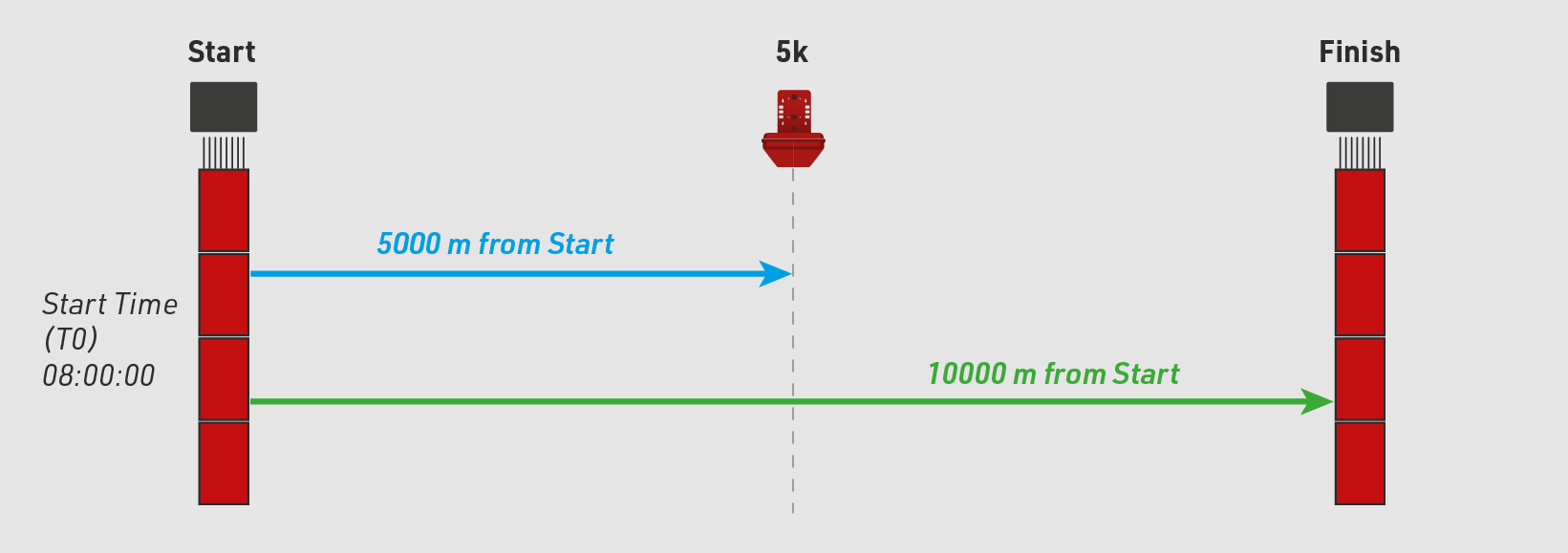
International Marathon
Event File
Participant times are recorded at the start, 10km split, 20km split, 21.1km split, 30km split, 40km split and finish. We also included an ‘announcer’ system, so we know who is about to cross the finish line.
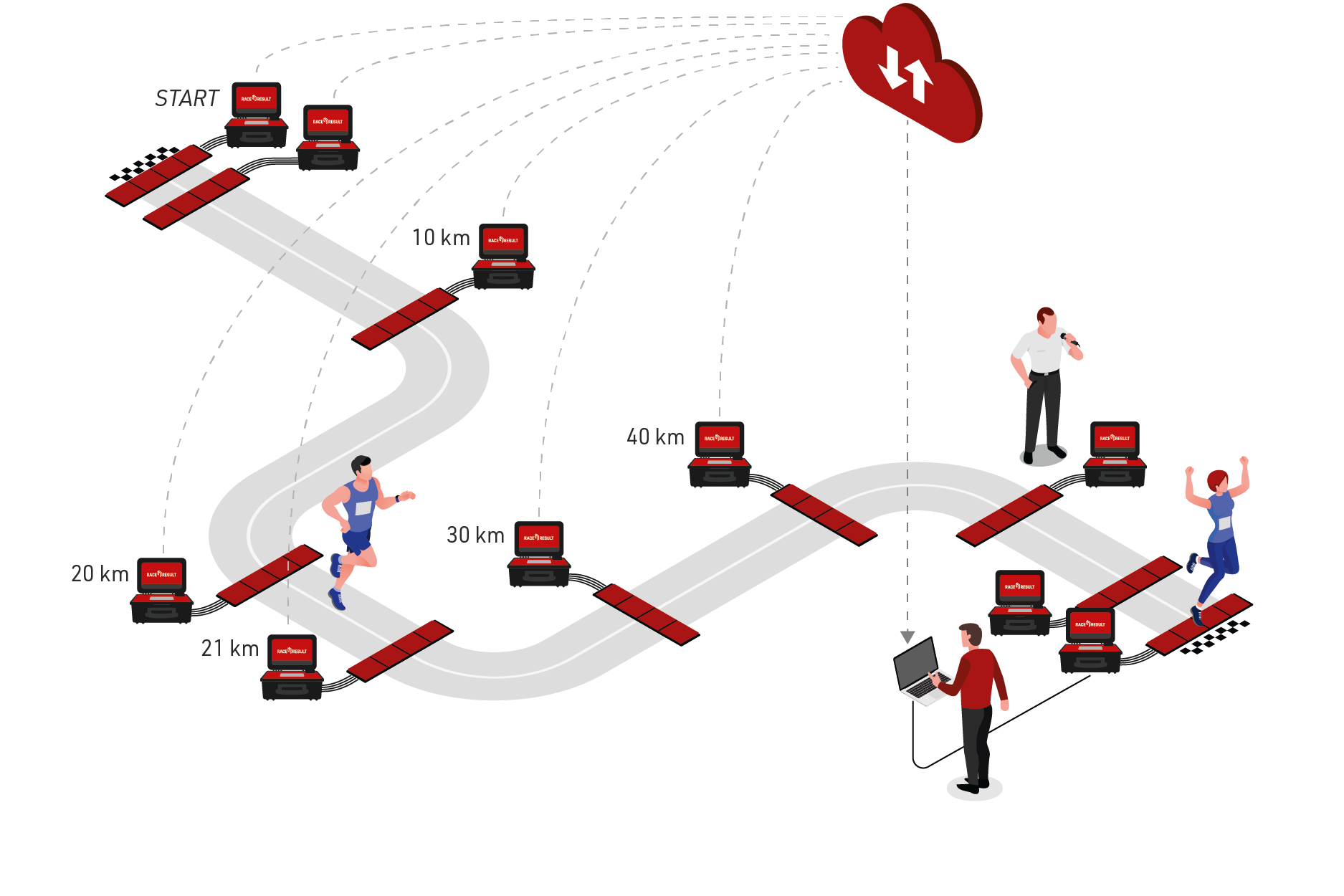
Preparing the Event File
- Download a copy of the marathon event file.
- Define the event settings (date, location, time zone)
- Import the participants
T0 Start Time
In this example we included an Additional Text Field ‘Wave’. It is used to show participants what wave they will start in depending on their time objective and set their T0 start time.
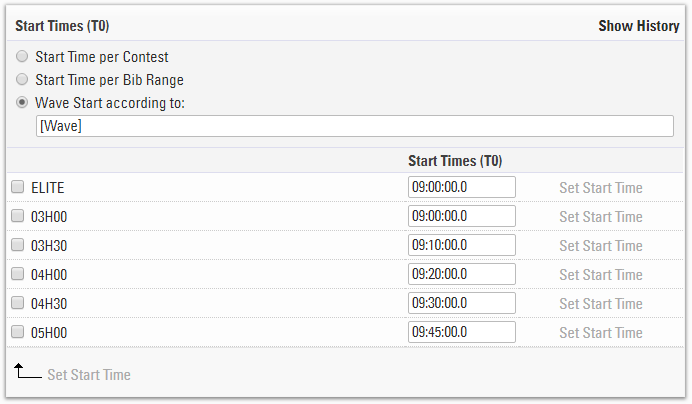
We set the Start Time (T0) by Wave Start according to the ATF [Wave]. This will enable us to enter in the start times for each wave.
Splits Setup
Time mode is set to score by Gun Time, which is according to their starting wave.
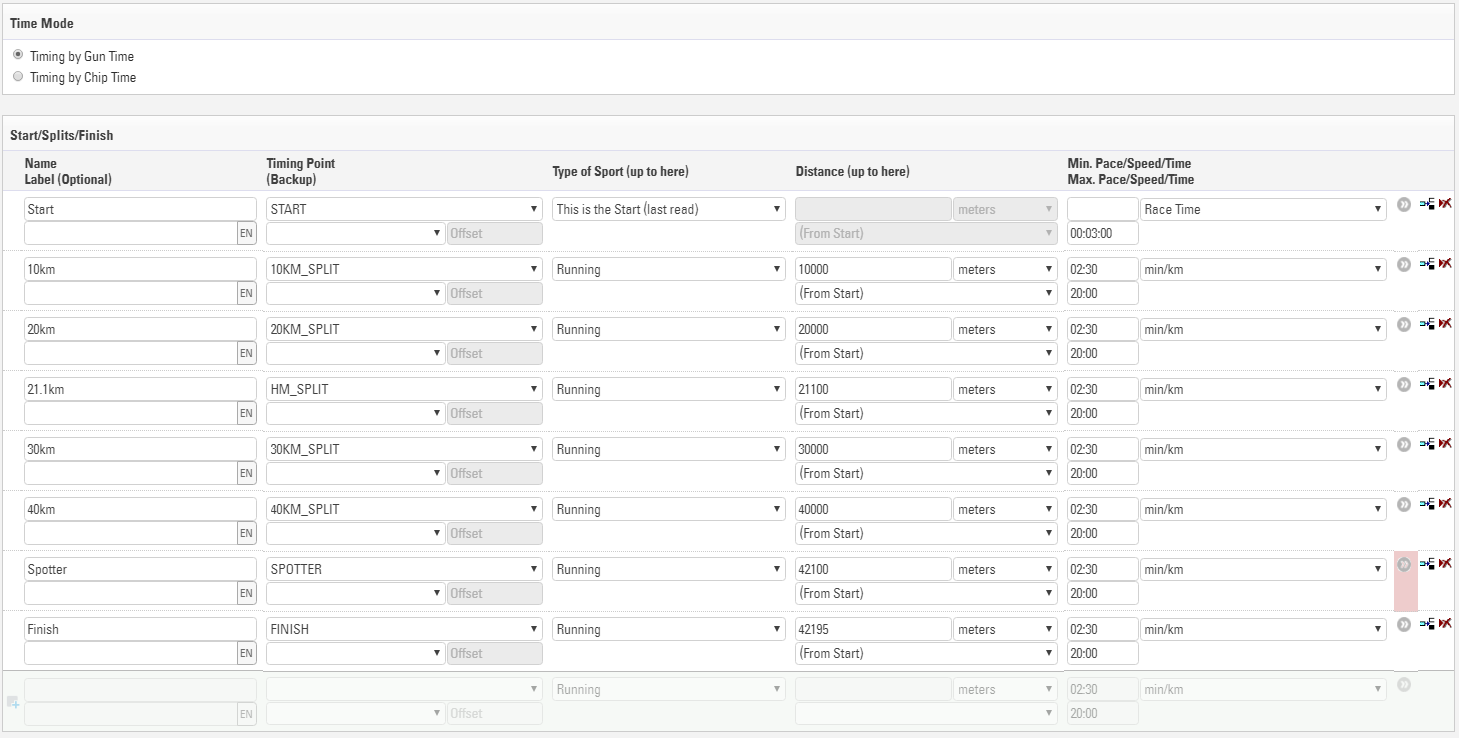
The spotter is set to an Internal so that this will not be published in the online leaderboards.
Legs are setup below, we have a leg defined for each half of the race.

Estimated Finish Time Calculation
Belinda Ward just crossed the 30km mark and we want to know what time she is expected to finish
Splits automatically provide predicted times for any Splits which haven't recorded a time. This is based on the participants current average pace, the sector distance and the sector minimum pace / time or maximum speed.
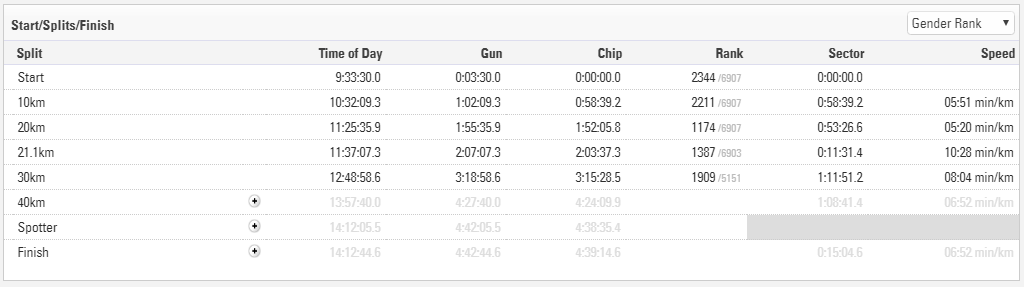
Predicted times are shown greyed out, but can be inserted as manual times by clicking the plus icon if needed. This can be accessed in an output list with [Finish.Predicted]
Speed and Pace Calculation
Each type of sport included with Splits has a default unit for speed or pace, this may also vary depending on region according to the normal unit for speed, this unit can also be edited for each split individually.
To call the speed or pace for a split simply use [SplitName.SpeedOrPace], in our Live list we use this with the selector to return their current pace, this also returns the unit as text.
{Selector}.SpeedOrPace
Announcer List
We want to enable the announcer to follow the race and to be able to know which participant is going to cross the line next.
The Live Finish Line list is sorted by [Spotter.TOD] the time of day that the participant crosses the spotter system and we sort it in reverse order to show the last at the top.
We can format the output list to show participants who have crossed the spotter but not yet crossed the finish line in a different colour using dynamic formatting. Participants will be shown in red when they are approaching the finish and turn black when finished.
The Present Results tool will display the results automatically in real time. Perfect for the announcer at the finish line.
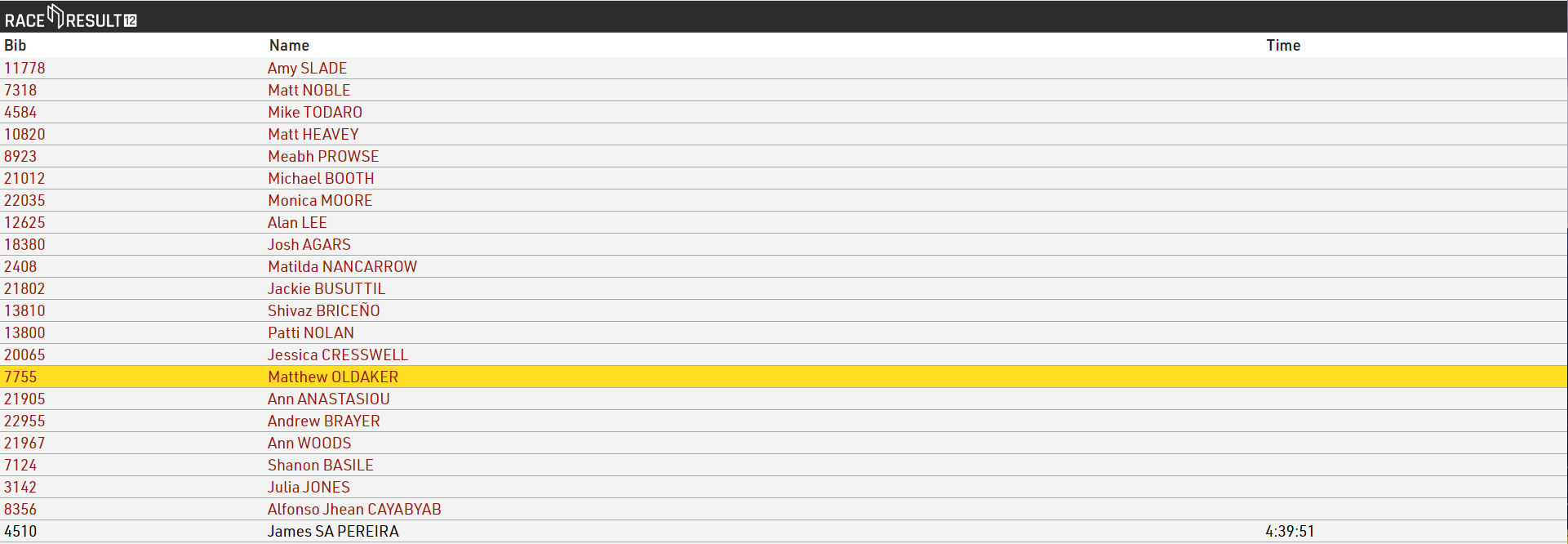
Dyamic Formatting
If [Finished] is true then use color rgb color 0,0,0 (black), otherwise us rgb color 157,25,13 (red).
if([Finished];"C(0,0,0)";"C(157,25,13)")
Read more about the Dynamic Formatting options.
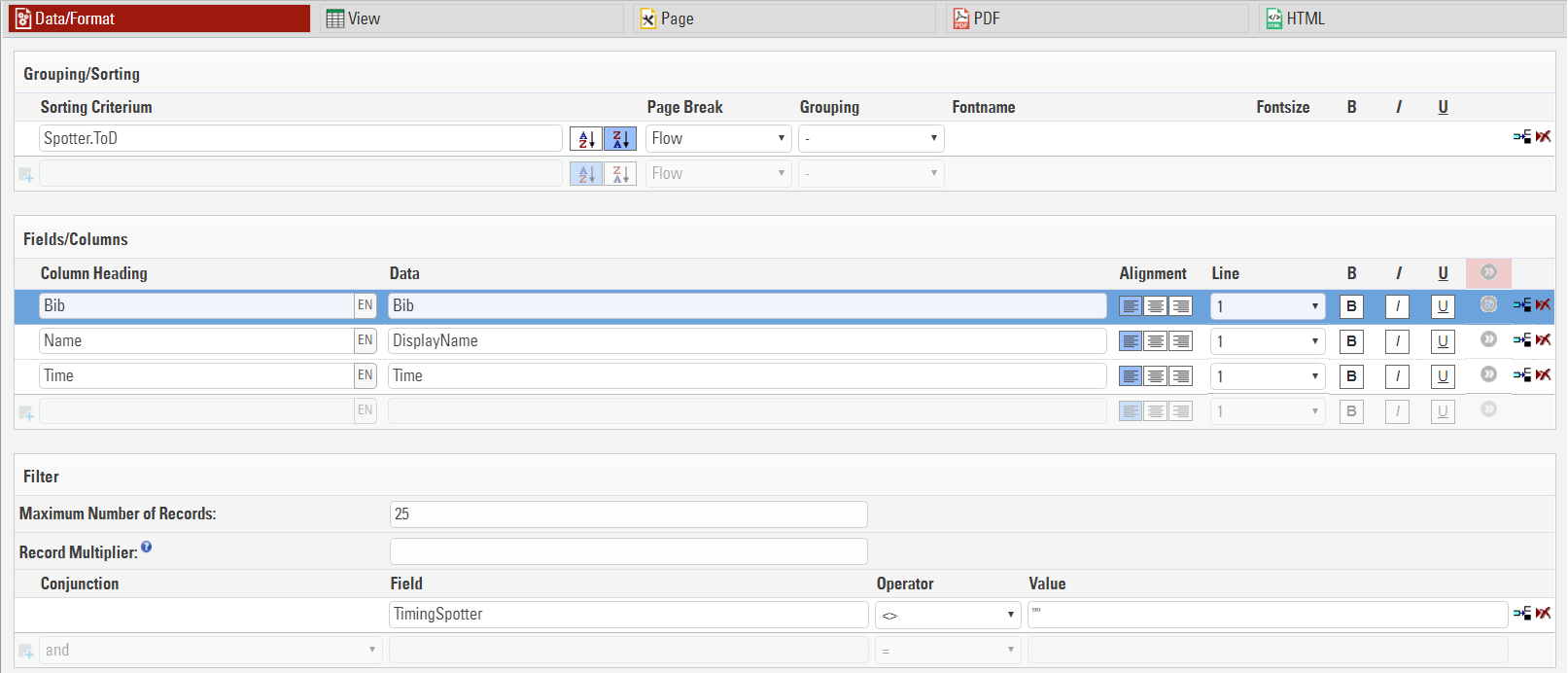
Online Result Output
- Live shows what location and time the participant was last seen, current net time, expected finish time of day and expected net time.
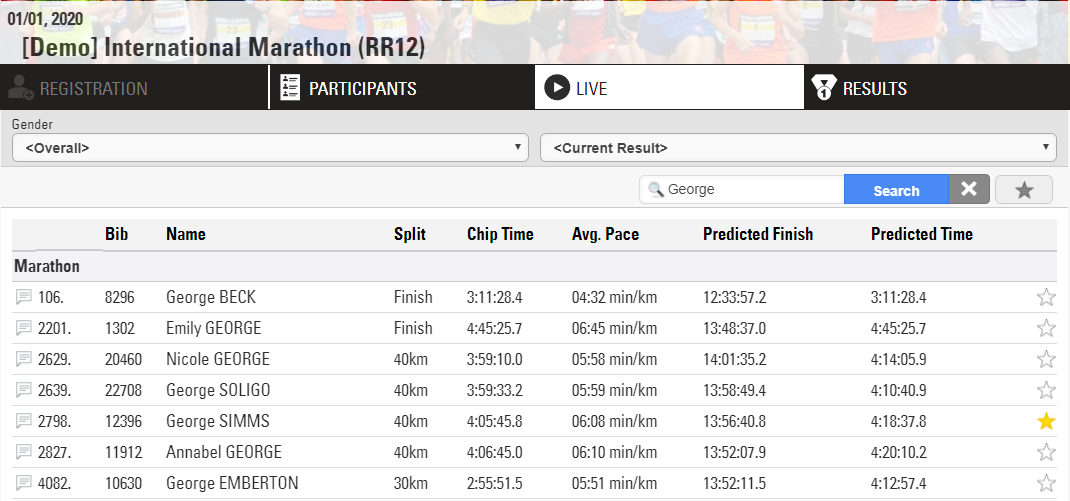
e.g. George Simms has passed the 40km in a current time of 4:05:45, at this pace he is expected to finish at 1:56pm with an expected net time of 4:18:37
Users can search for runners by name, bib, club, etc and can be marked as a favourite for one or multiple friends competing in the race
-
Results shows the rank, bib, name, age group and overall finish time.
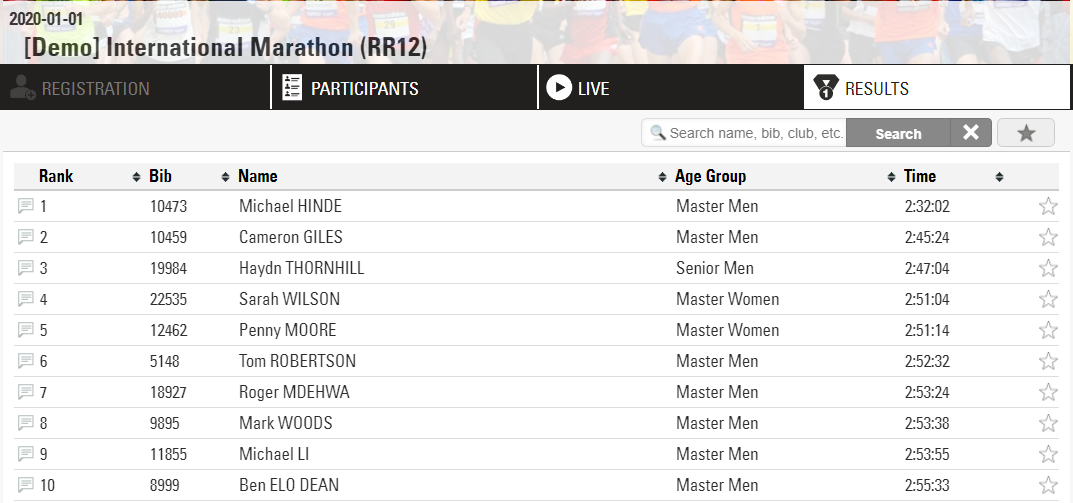
Selecting a specific runner displays an in-depth look at their run over the course with split times, age group rank, speed and pace.
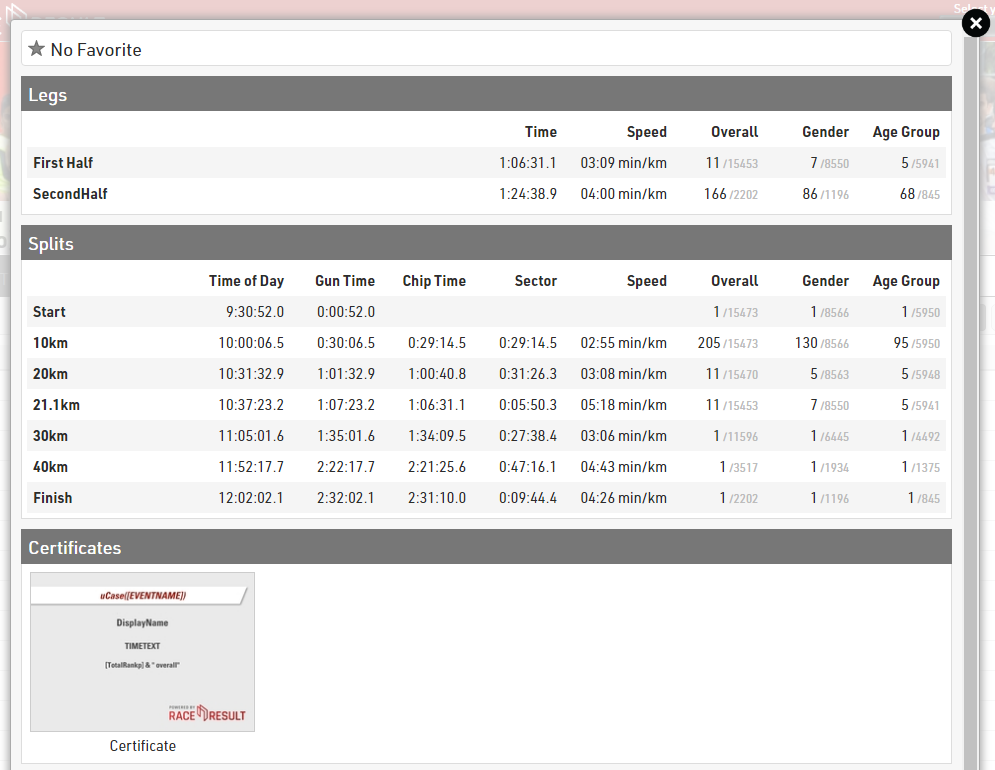
Additional Tools
RACE RESULT 12 has a collection of tools to assist the in the presentation and analysis of results. Consider using Contest Overview, Present Results or Time Visulalisation at your next event.
Series Scoring
There are three ways how to score Series:
- All races of the series will be managed in one Event File. This is most feasible when the athletes keep their bib numbers for the entire series. The main advantage is that you can produce series results at any time, even while one race of the series is running.
The disadvantage is that you will have to set up separate Results, Rankings and Lists for each race of the series. This is similar to how a Stage Race would be setup.
- Alternatively, the event file can contain the result, relevant for the series scoring, from each race (like finish time or points) and is used for timing the current race at the same time. After each race, the finish times or points will be copied to a separate result, the file will be copied for the next race and the timing results will be deleted in the copy.
- The last alternative is to have one event file per race of the series and an additional event file for the series scoring into which the results of each race will be imported. Usually these races are completely independent. Athletes have different bib numbers per race. Often the races will even be organized by different race directors.
The sub-sections below give guides for options 2 and 3.
Event Series - Registration form, timing and results
This event is meant to be used for an Event Series, where registration, timing and result presentation are all in the same event. We will be focusing on the main features of the event file, which allows you to make the participant's experience unique.
In this example, we will build a Series with 4 events, which will take place the second Sunday of each month from April to July 2024.
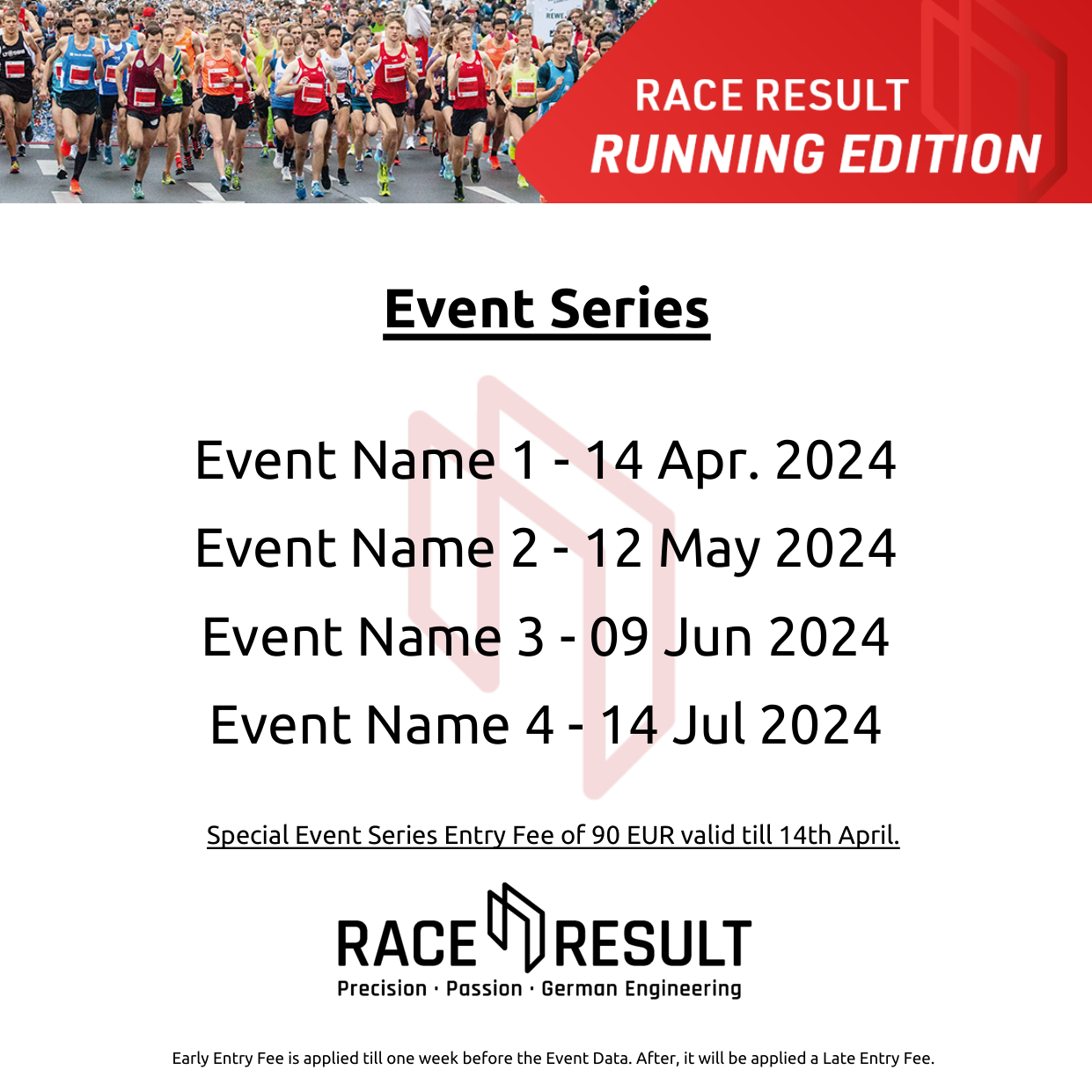
Staffeln
Für die Einrichtung eines Staffelwettbewerbs gibt es zwei verschiedene Möglichkeiten. Das Staffelteam kann einen gemeinsamen Teilnehmer-Datensatz erhalten und wird quasi wie ein Einzelläufer gehandhabt. Die Auswertung unterscheidet sich hier nicht von der von Einzelläufern.
Um Daten wie Name und Jahrgang oder Geschlecht von allen Staffelläufern aufzunehmen, können Sie Zusatzfelder anlegen. Auf diese können Sie dann in Listen und Urkunden zugreifen.
Eine andere Möglichkeit ist, dass jeder Staffelläufer einen eigenen Teilnehmer-Datensatz erhält. Das Staffelteam wird dann über einen identischen Vereins- oder Teamnamen zusammengefasst und Ergebnisse über eine Mannschaftswertung im Rundenmodus berechnet.
Backyard Ultra
The example file is at the bottom of this article!
A backyard ultra is an endurance running event that challenges participants to complete a set distance, usually a loop course, within a specific time frame, typically one hour. The unique aspect of this race is that it repeats indefinitely, with participants starting a new loop every hour. If a participant completes a loop within the hour, they rest until the next hour begins, and then they start the next loop. The race continues until only one participant remains able to complete the loop within the hour, and that participant is declared the winner.
For this kind of race, the special results are the tool to use to run the proper calculations for the whole event.
MULTI-DAY EVENTS Settings
The first setting to apply is on the event date: since participants may run for more than 24 hours, it is mandatory to select a Date Until (under Main Window>Basic Settings)
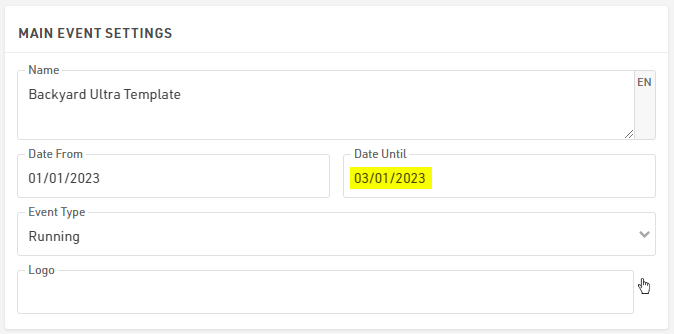
in order to unlock the section MULTI-DAY EVENTS under the Timing module.
Define the timing points
In this example, we will use 3 different timing points: one decoder for the start/lap detection and 2 more decoders for 2 additional timing point on the course, which will be used as a check to check that all participants run the whole loop.
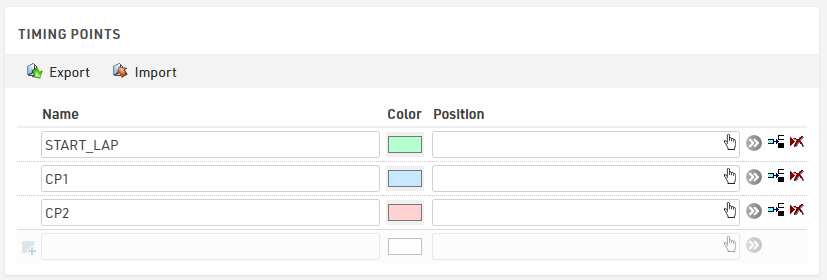
Build the Special Results
Since we are not going to use the official T0 the following settings are un-ticked to have a better control of all the special results.
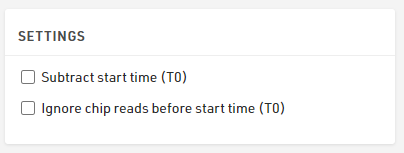
The T0 under Main Window > Start Times / Finish Time Limit can be left to 00:00:00.
Dynamic Start Times
To define the start time of each lap, we need first to create a reference for the race start.
In T101 we store 10:00:00, which is the start time of the race.

In results T102-T106 we will store the start times of the next yards, which will be calculated dynamically for each participant, based on the calculation entered for those results: the time will be, indeed, calculated only if the participant finished the previous yard (T300X) in less than 1 h (3600 seconds).

To calculate the finish time of each yard, we need first to get all the right detections from our timing points.
Start, Checkpoint 1, Checkpoint 2 and Finish Detections
Since the current record for Backyard Ultra is 102 yards, our advanced results should be set by considering future developments: that's why we choose to store the Start/CP1/CP2/Finish detection at least 200 IDs apart from each other.
Start Detections T1001-T1006
For the Start, we always take the last detection between 2 s before and 2 s after the dynamic star time of each yard. This ensures to get a chip detection also for those who start slightly before or after the official start.

CP 1 Detections T1201-T1206
For the first checkpoint, we consider valid the first read after the start of the respective yard, thus we set the reference with the relative Start Detection.

CP 2 Detections T1401-T1406
For the second checkpoint, we consider valid the first read after the first checkpoint of the respective yard, thus we set the reference with the relative CP1 Detection: this ensures that participants are running with the right course-direction and not in reverse.

Finish Detections T2001-T2006
For the finish detections, we have chosen to keep a bigger gap with the result IDs in order to have enough room in case the organizer wants to have extra checkpoints on the course.
In this case, for the finish, we consider valid every detection which occurs after at least 20 min from the Start Detection and before the end of the hour. For an extra-control, it could also be possible to reference the finish detection directly with the CP2 detection. 
Time Calculations
Now that we have all the detections, we can run our calculations for the run time of each yard, the running time of each checkpoint and the rest time that each athlete has after the conclusion of each yard. Once again, we keep the same IDs gap between the different calculations, in order to have consistency with the other results and to have enough room for development.
Yard Time
For calculating the time of each yard, we need to take each finish detection and subtract the relative start detection. In case the finish detection is missing (participant didn't complete the run, or participant finished the run above the time-limit) the Yard Time won't be calculated at all.

CP1 and CP2 running Time
For these, we subtract the CP detections with the relative start detection of each yard.

Rest Time
For the rest time, we calculate it by subtracting the next yard start time with the current finish detection. In this way, we are able to know how much time each athlete can spend resting before the next yard start.

Summary of results
With these functions, we can store all the info we may need for our output lists. 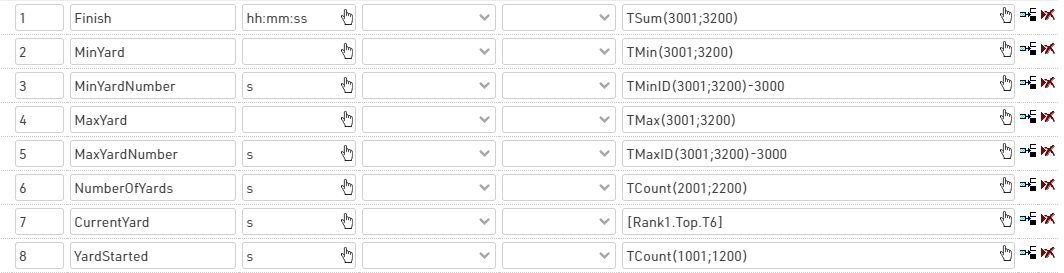
Note that the CurrentYard result (ID7) stores the number of yards ran by the leading participant: this will be extremely useful for calculating automatically the status of every participant during the event.
The YardStarted (ID8) stores the number of Yards started by each participant and NumberOfYards (ID6) the number of Yards completed.
Displaying Results
With all the results calculated, we can now focus on result presentation.
Final List
To automatically set the status DNF to all participants who didn't start the round on time, it is possible to create an additional field (in this case we called it AutoStatus) with the following formula:
AutoStatus(x): switch([Status]>0;WithStatus();[Status]=0 AND T6<T7;"DNF";1;[x])
Trying to put the formula in words, if the status of a participant is already set different from regular, its status will be displayed straight forward. In case the status is regular ([Status]=0) and the NumberOfYards of that participant (T6) is smaller than the number of yards ran by the leading participant (T7), then we will automatically display "DNF"; for all other scenarios, we will display the field we want to show.
Final List
In this list, we want to display all participants who have started the race or if they have a status different from regular.
For that, we apply in the filter the following conditions:
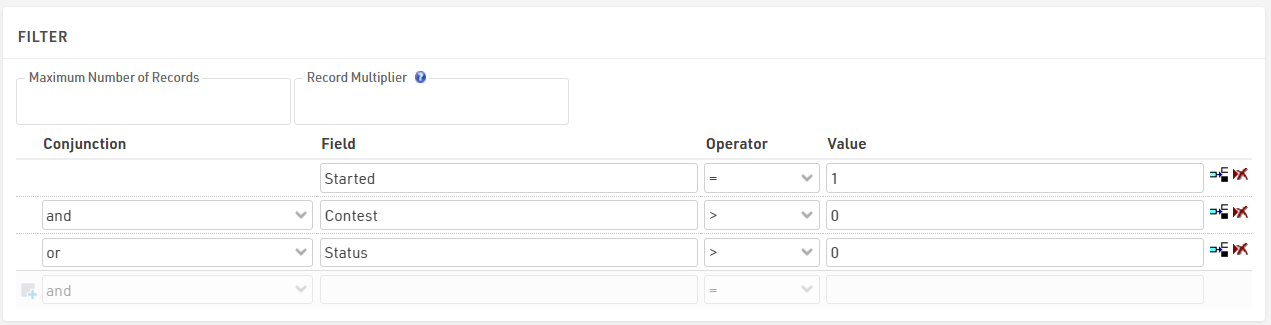
where [Started] refers to the result selected under Contest>Times
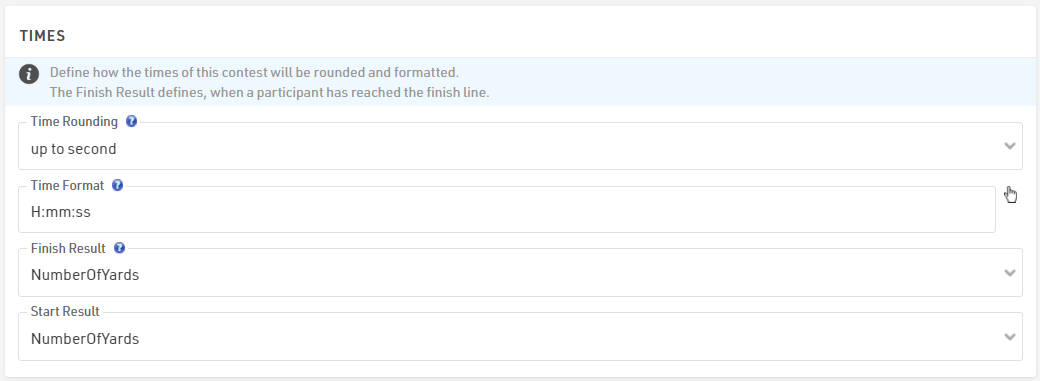
To order participants properly, we sort by OverallRank.
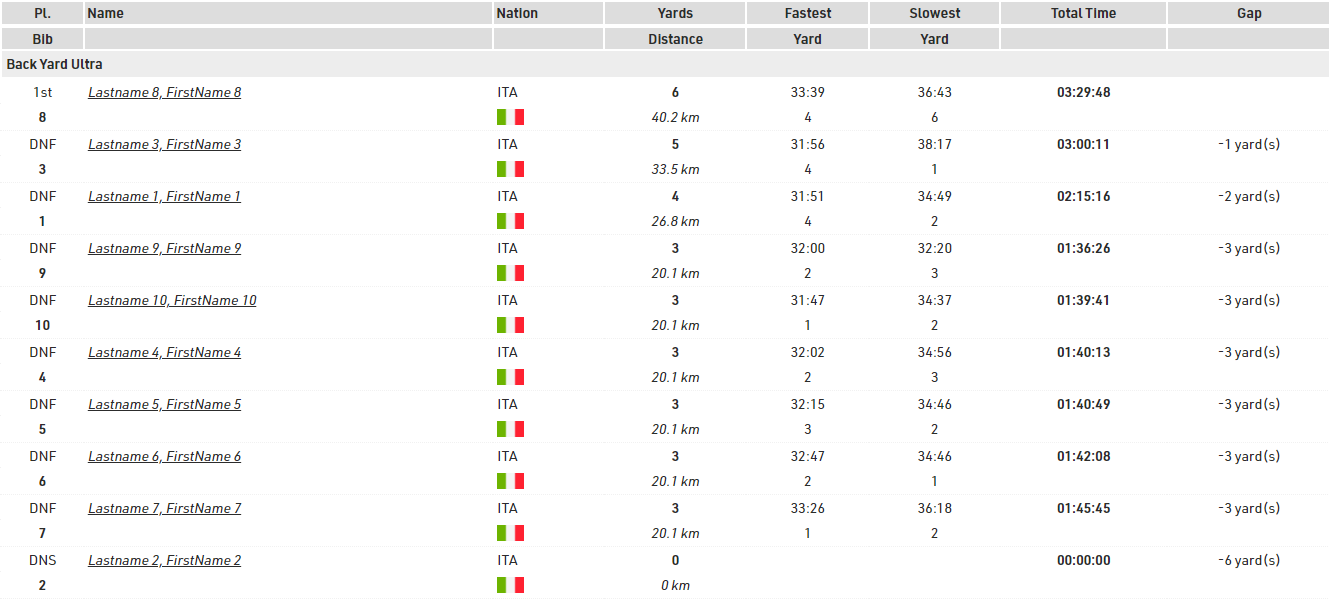
Detail List
For showing each yard for each participant, we can prepare a detail list by using the record multiplier [NumberOfYards] which will create one line for each yard completed by each participant.
By referring to the row number via {n}, we can call each calculated time and with the format() function, we can show the times in the preferred format.
Two images are also been added based on the fastest and slowest yard completed: these refer to the row number and the values stored in the advanced results T3 and T5.
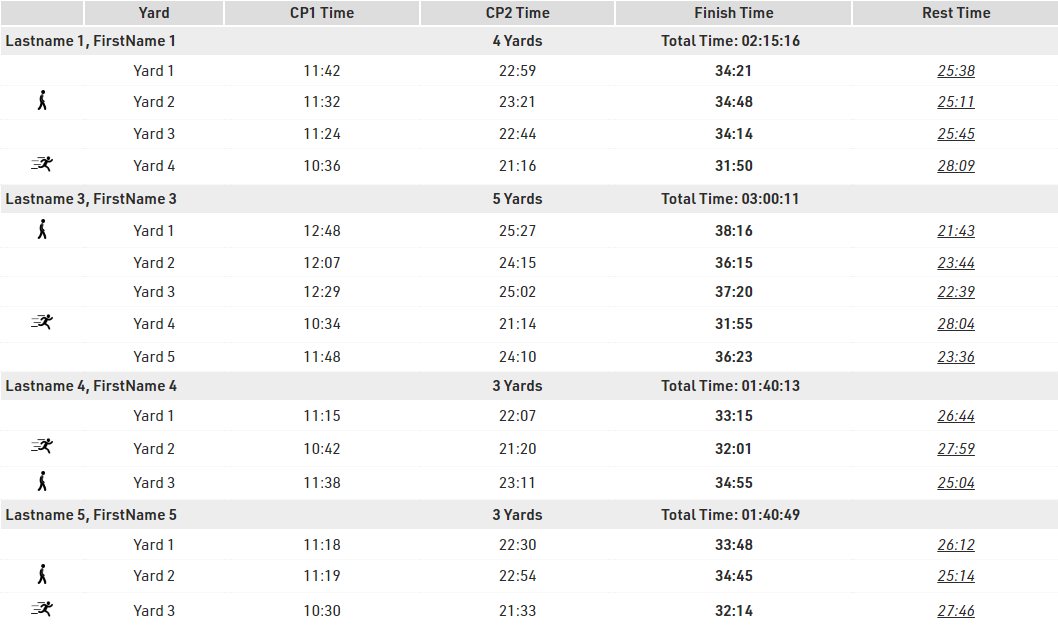
Live List
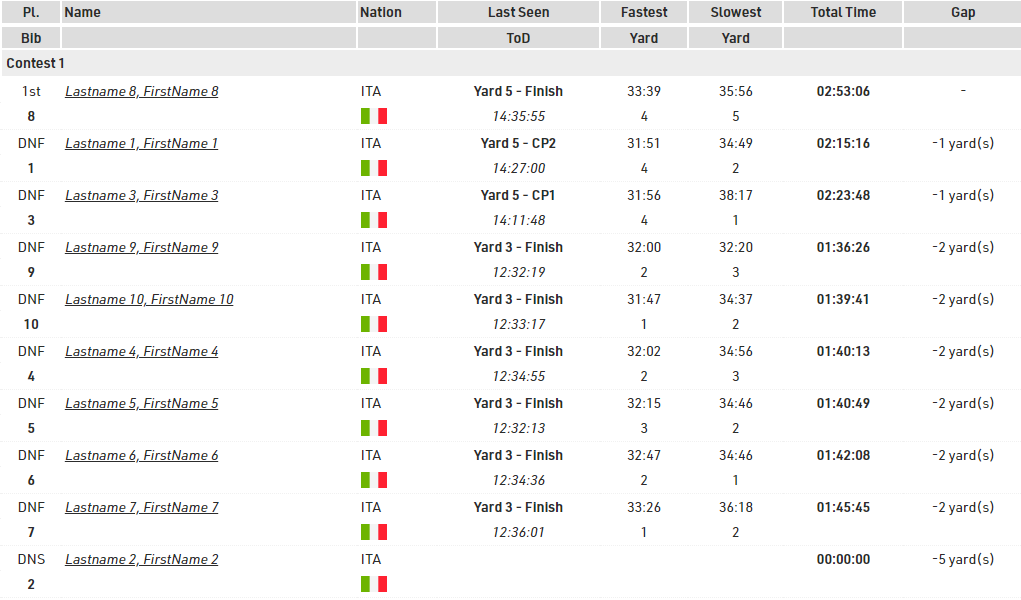
In the live list, we display the current position of each participant (Last Seen column), with the relative Time of Day (ToD) and Gap from the first participant.
Triathlon
Event File
Times are recorded at the entrance and exit of the transition area, and on the finish line.
An additional system is used as a swim check-in, to let the organizer know who actually started and make sure all participants come out of the water. The public can follow the race live on my.raceresult.com.
This example shows the ActivePro transponder in use with two Loop Boxes at the transition area wirelessly transmitting passings to a USB Timing Box at the finish line.
It is possible to use the passive system and HuTags, the setup of the event file remains the same.
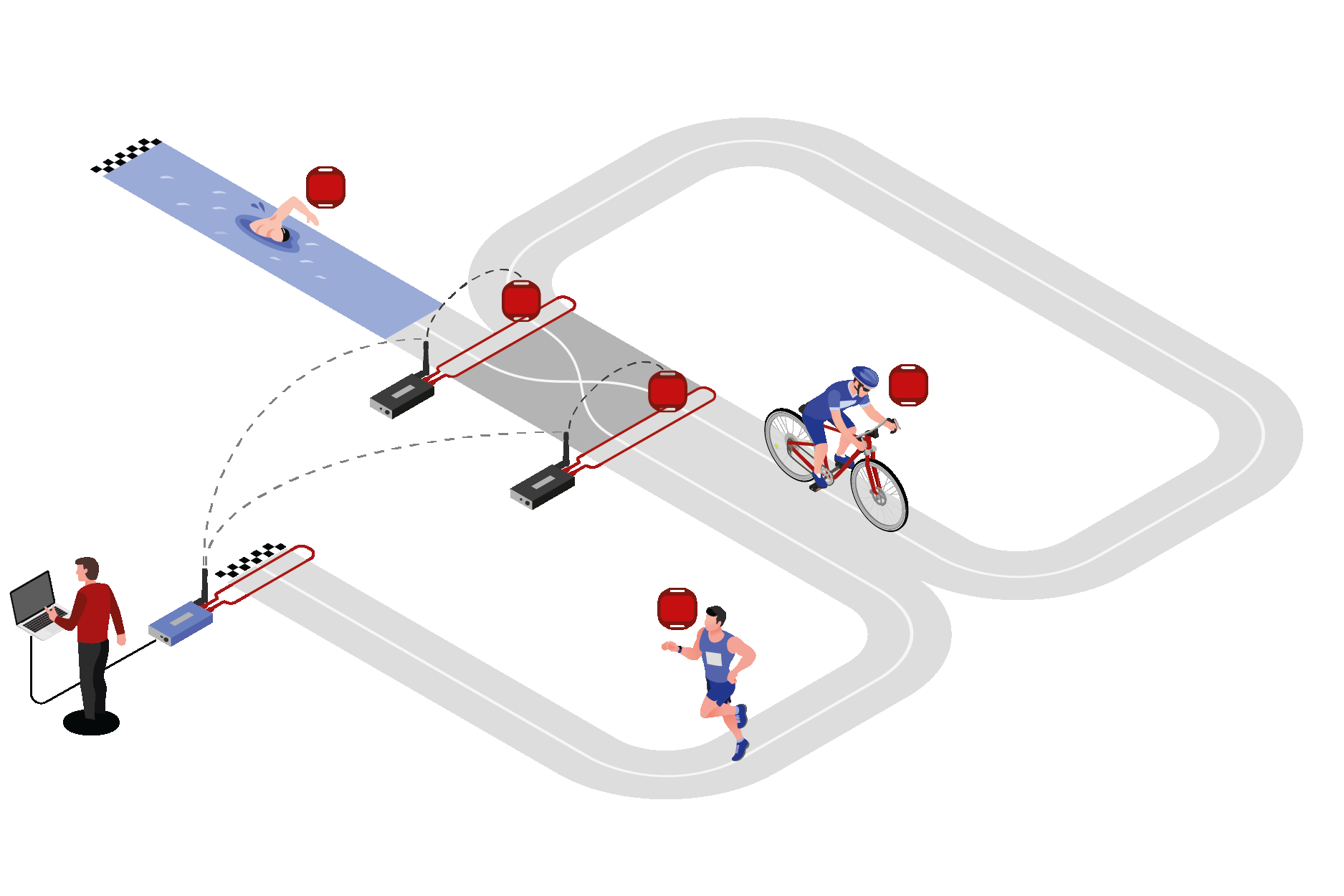
Timing Locations
Start Check-In, Transition In, Transition Out, Finish.
Preparing the Event File
- Download a copy of the triathlon event file.
- Define the event settings (date, location, time zone)
- Confirm the contest information
- Import the participants
Splits Setup
Splits are setup for each Contest accordingly, Time Mode is set to Gun Time. Since we have no additional Splits we don't define additional Legs here as the Split Sector times will give us the leg times.
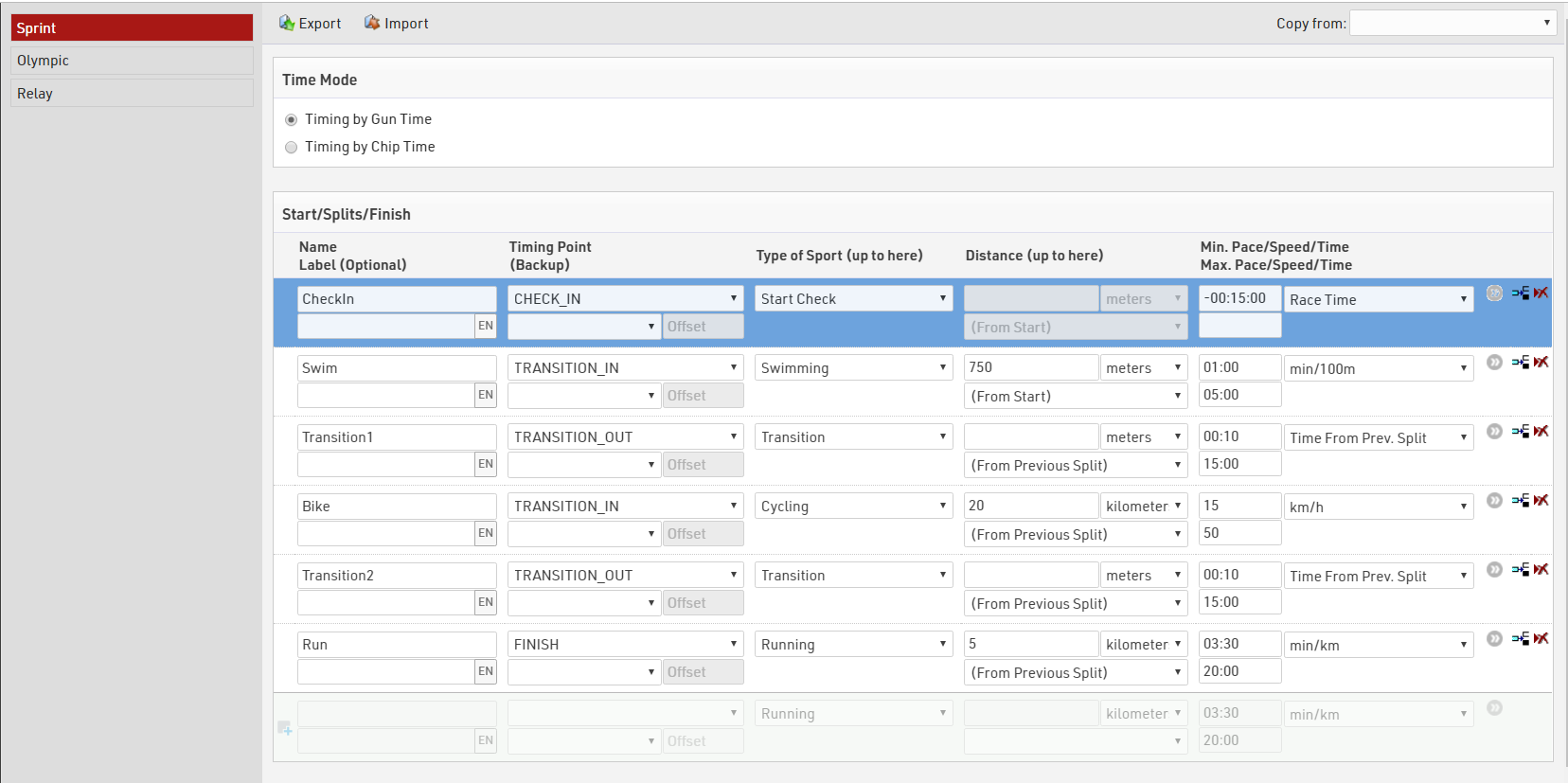
Team Members
In this example, a team member completes one leg of the course. One transponder is issued to the team and is transferred between team members after each leg.
Additional Text Fields are used to capture the firstname, lastname and gender of participant 2 and participant 3.
Displaying Team Members
To display all team members on multiple reports easily, we create a user-defined field to display the 2nd and 3rd participants. Another user-defined field DisplayName has already corrected firstname and lastname to the correct case for each team member.
DisplayNames: [DisplayName] & if([DisplayName2]<>" ";" / " & [DisplayName2]) & if([DisplayName3]<>" ";" / " & [DisplayName3])
Output: Katherine WADDELL / Jo LAMBRICK / Marina TYSON
User Defined Functions - Determining Team Gender
We can determine the gender of the team automatically. To qualify as a single gender team, the genders of each participant must be the same. First we create a function to convert the gender to either 0, or 1 and add together the values for each team member, from the sum of these Gender values we can determine whether the team is all female, mixed or all male.
GenderToNumber(x): Translate([x];0;1) GenderSum: Val(GenderToNumber([Gender])+GenderToNumber([Gender 2])+GenderToNumber([Gender 3])) TeamGender: Choose([GenderSum]+1;"female";"mixed";"mixed";"male")
Statistic Report
At any time the organiser or officials may need to know how many participants are at what point on the course. We can determine an overview by using a statistic set. Our statistics set will look at a User-Defined FIeld called LastSeen, this is built using {LastSplit} a special function to enable the calling of fields from the last participant at which the participant recorded a time.
Switch([{LastSplit}.Name]="CheckIn";"0. Check-In";
[{LastSplit}.Name]="Swim";"1. Swim Finish";
[{LastSplit}.Name]="Transition1";"2.Bike Start";
[{LastSplit}.Name]="Bike";"3.Bike Finish";
[{LastSplit}.Name]="Transition2";"4. Run Start";
[{LastSplit}.Name]="Run";"5. Finish";
[Started]=0;"Not Started")
Using the Statistics Settings > Columns Format WithStatus([LastSeen])
The statistic set will produce the output below.
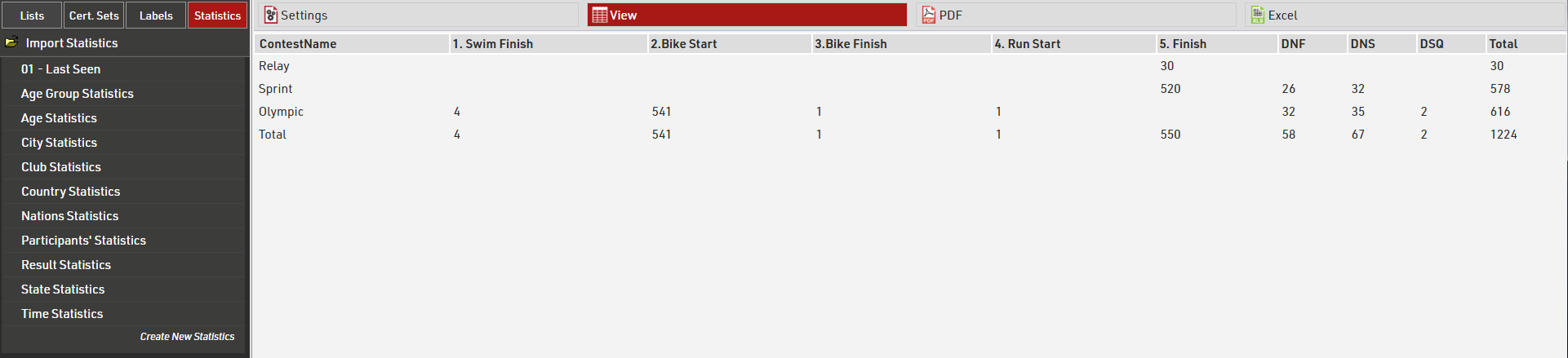
If a participants status is regular, the last split seen at will be used, otherwise their status is shown.
We can see in the Relay and Sprint Contests everybody is accounted for at the finish or recorded as DNF/DNS/DSQ. In the Olympic race 4 participants were last seen at the SwimFinish and so presumed to be still in Transition 1, 541 participants on the Bike course, 1 in Transition 2 and 1 on the Run course.
Result Outputs
- Live has a leaderboard which groups all participants by their last seen location, ranked by cumulative race time, we use the {LastSplit} special field to sort participants and show the relevant times. Using {LastSplit}.Gender we see their gender position at their last split, this will remain the same until they reach the next split.
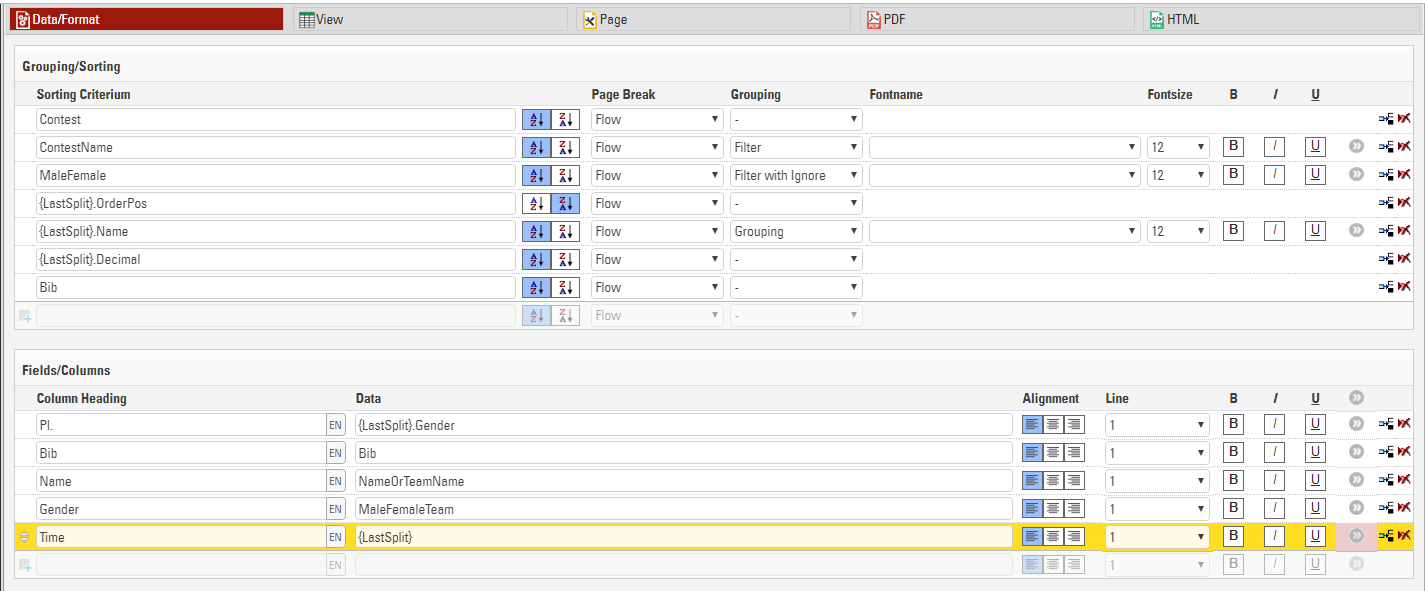
We enabled the filter for Contest and Gender so spectators can choose which race to look at and can look at a specific gender category if they choose.
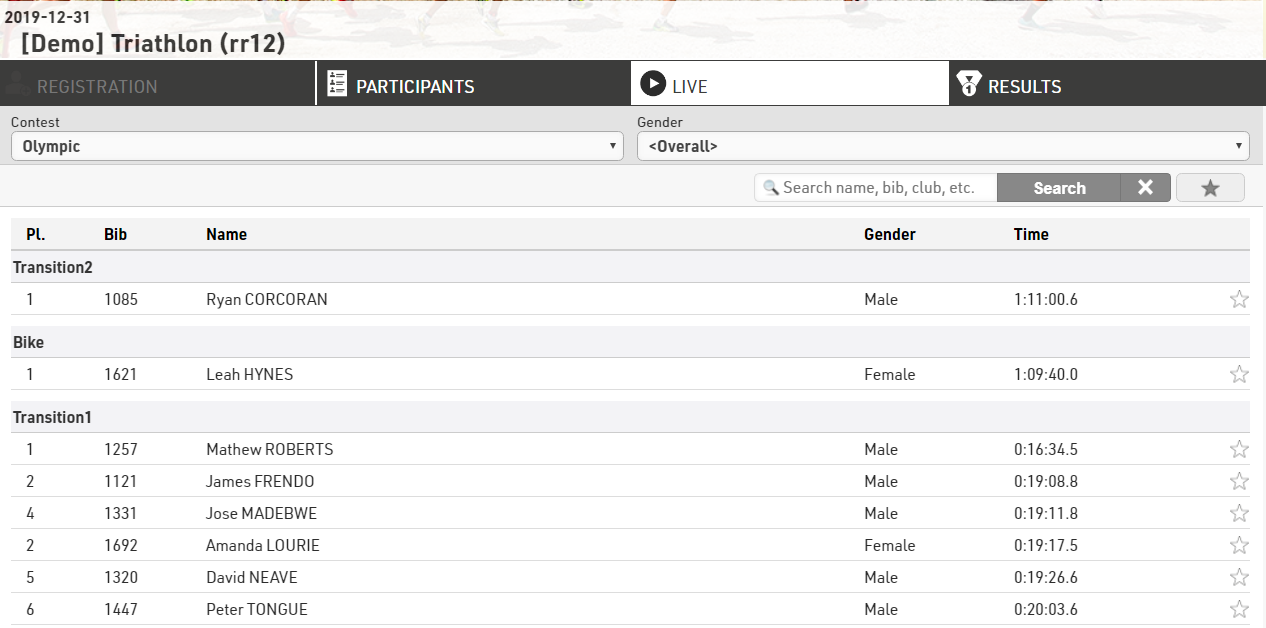
From this we can see that in the Olympic Contest Justin Appelman was the first Male to leave transition 1, however he has not been seen since and we have those who are further on the course ahead with their respective ranks at those splits.
- Final Results shows the rank, bib, name and split times for each leg and overall finish time.
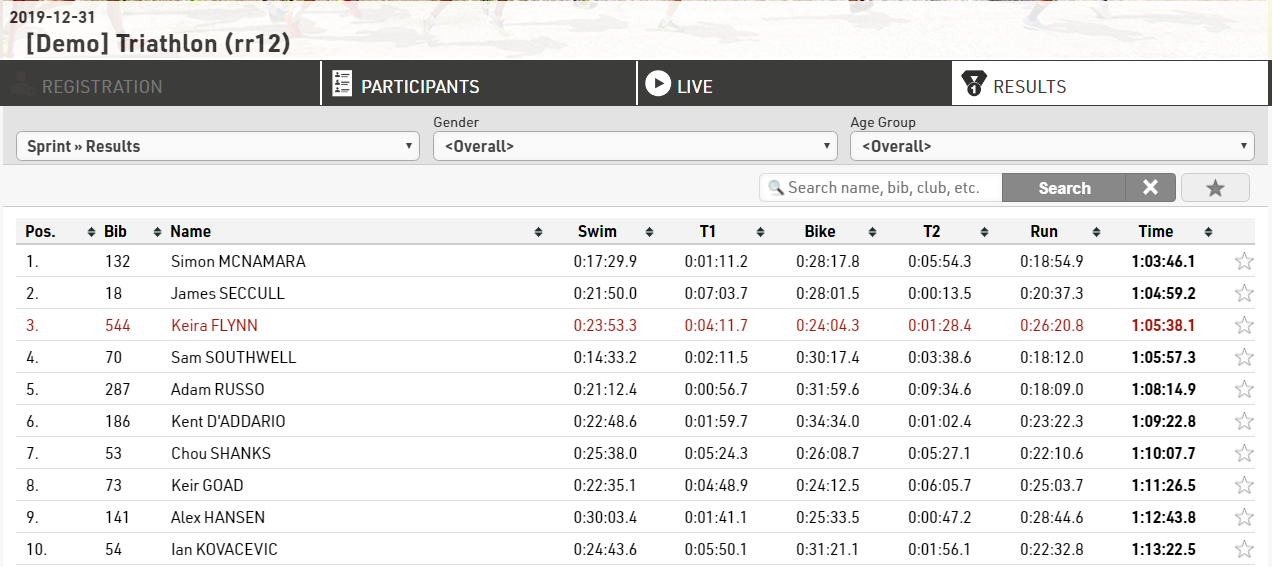
Details List
Selecting a specific participant displays an in-depth look at their Split times, and an additional details list with their personal info is shown below.
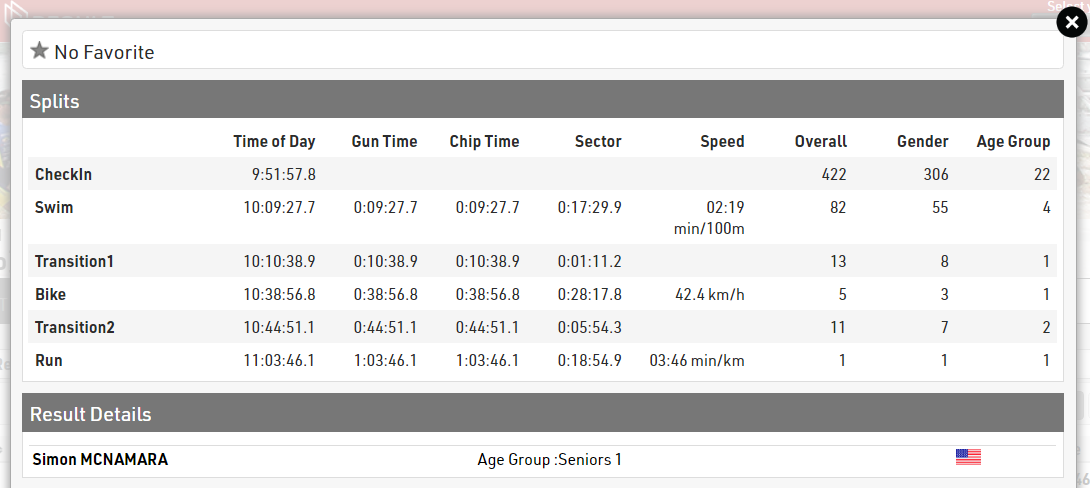
This is achieved by enabling Show Splits under Certificates / Details settings and also publishing the output Individual Details under the details list for the corresponding output.
Triathlon Elite Mixed Relay
Event File
The relay consists of 4 team members, 2 males and 2 females. The first team member completes their triathlon before the next team member starts. 3 team members will finish at an alternative finishing line relay finish with the final team member running through the finish.
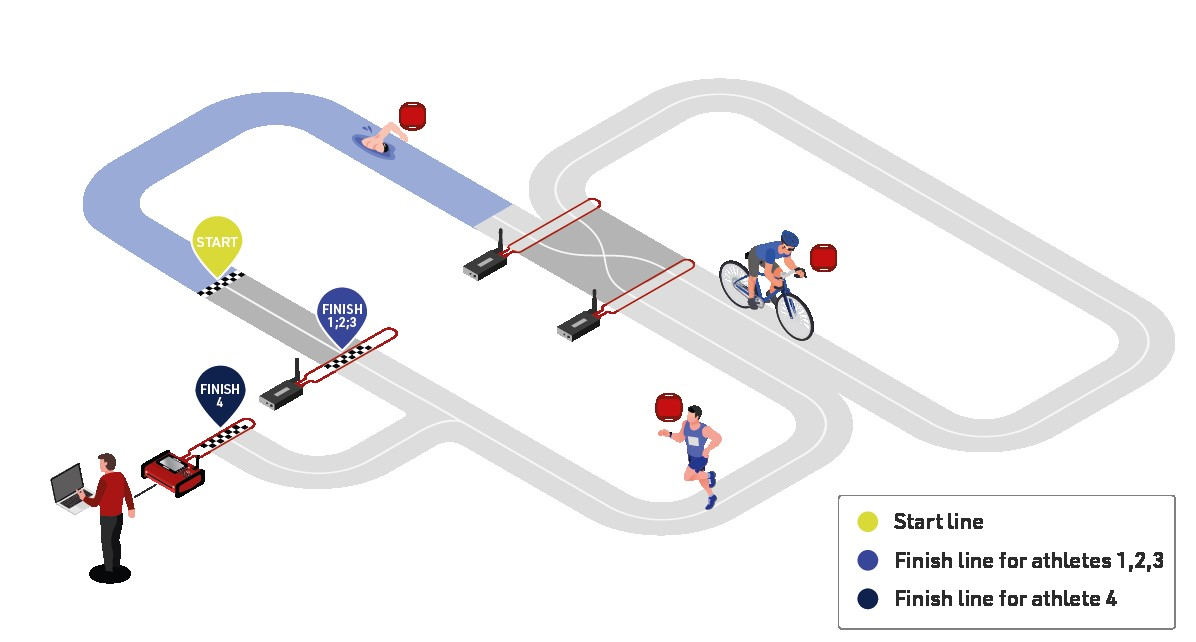
Timing Locations
Start, Swim Out, Transition Out, Transition In, Relay Finish, Finish
Result Calculations
Since each participant's start time depends on the previous team member's finish time, for this event type we will use the advanced results setup.
1 - 6: Times calculated for each split

10 - 20: Raw data from timing systems

30 - 36: Cumulative split times

101 – 102: Determine where the participant was last detected

Team Members
Participants are identified on course with their a combination of team number and letter to identify their position in their team. This can be calculated by combining two functions into one user defined field:
DisplayBib: [TeamID] & choose(right([Bib];1);"/A";"/B";"/C";"/D")
DisplayBib: Take the team index, which is the first 1 or 2 bib numbers from the participant's bib, and the right most digit of the bib, if this is 1, display A, if 2 dispay B and so on. Bib 133 would be translated as 13/C (TeamID 13, team member C)
Ranks
The HelperRank orders team members by their RelayID. The RelayID is taken from the last digit of the bib number (1-4).
Start Time Calculation
The first team member's time is calculated from T0, the following participant's times are calculated from the previous team members finish time. Thanks to the dot logic we can identify the finish time of the previous team member as defined by the HelperRank (Rank100.Prev.T15).
switch([RelayID]=1;T0;[RelayID]>1 AND nz([Rank100.Prev.T15])>0;nz([Rank100.Prev.T15]))
Using RelayID the switch function identifes in which position the participant is starting, if RelayID is 1 use T0; if RelayID > 1 and the finish time of the previous team member is > 0 then use the finish time of the previous team member.
Finish Time Calculation
The first 3 team members use an alternate finish Relay Finish whilst the last team member uses the finish line. We can determine the finish location by using the choose function:
choose([RelayID];T15;T15;T15;T16)
If RelayID = 1,2 or 3 use time time from TimingRun (T15), if RelayID = 4 use the time from TimingFInishLine (T16).

e.g. The raw finish time for team member C (relay ID 3) is determined from the finish of TimingRun.
Team Score Calculation
Team members are determined by having the same contest and club name to a maxium of 4 participants. The overal finish result is the minimum time for the Result AfterFinishLine which only the 4th team member receives.
Live Output List
To enable the grouping by finishers and location we have several layers of grouping and sorting.
- Contest and ContestName
- RelayID and RelayName
- LastSplit and LastSplitName
- Time102 Time of the last split
A live rank has been used to determine the position on the couse at each of the timing locations. start, swim, transition1, bike, transition2, run and finish line.
The rank of the last split can be determined using Rank(x) with the LastSplitID Result:
Rank([LastSplitID])
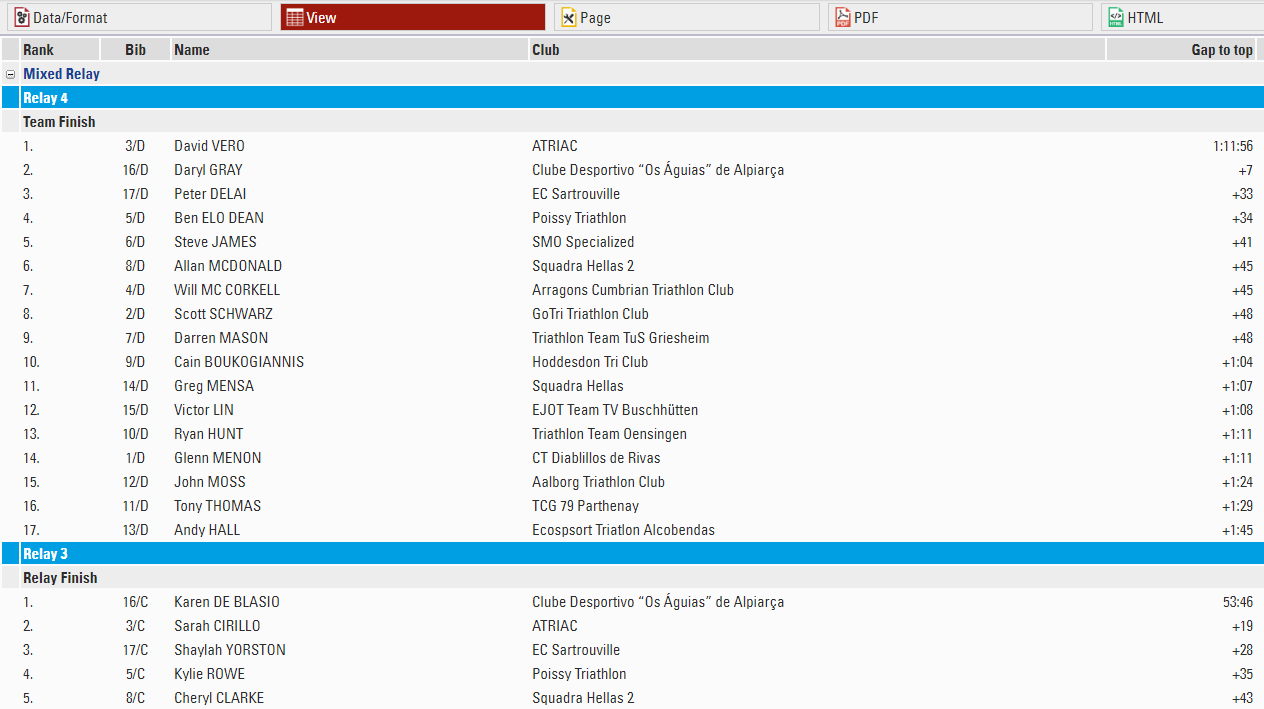
Final Result
Grouping Participants by Team
To group team members we use the user-defined function OrTeamStatus([TeamTime.Rank]) & ".///" & [Club] & "///" & [CountryIOC] & "///" & [TeamTime.Time1]
This will group all team members and sort by the overall rank of the team score, club name, country and team time. If the team has a status of non regular, the team status will be shown.
Using "///" will push the field into the next column along.
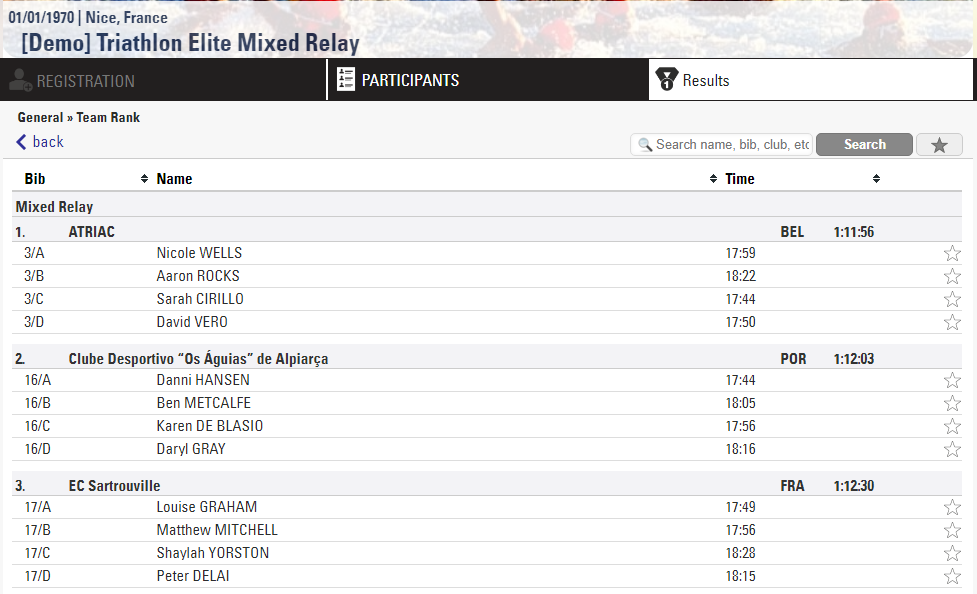
Qualifications / Heats / Finals
This example looks at how you can manage events with qualification rounds and progressive heats in RACE RESULT 12.
In this we show the core concepts of how to manage such events, but this example does not consider all possibilities, the basic methods shown here can be adapted to handle a range of requirements such as additional rounds, different genders, lap races and more.
Event Format
In this event we have all participants registered in a single Contest and only use a single Gender. The event is based on a simple short race (modelled on a 1km cycling time trial), with a fixed start time and single detection for each round. We keep this example short with just 16 participants starting.
The event starts with a Qualification round, where participants are assigned a unique individual start time.
From the Qualification round the best 8 will progress to the Semi-Finals, with 2 rounds of 4 participants.
The Finals will be formed of the best 2 participants from each Semi-Final round.
Timing Points
This setup uses a unique Timing Point for each, this isn't critical for this setup, but it makes it easier to understand the data later, especially if the event is spread out over multiple days
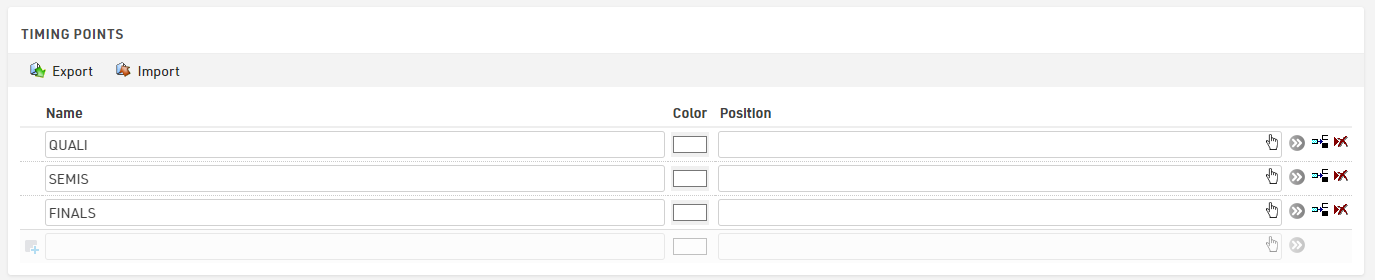
Results
The results setup here is kept as simple as possible.
Given that T0 is irrelevant in this type of event where the same participant has multiple starts, we do not subtract this in our settings.
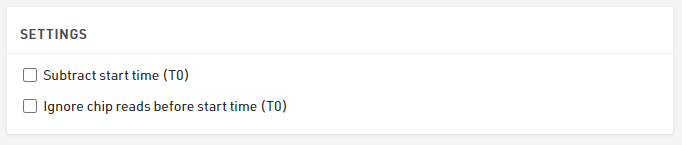
For each round we have a start time, which is a fixed time and a single finish detection at the relevant Timing Point, which is simply the first time after the start, and then for each round we calculate the individual participant's time.
We also calculate the number of rounds each participant has completed and their best time of the 3 rounds.
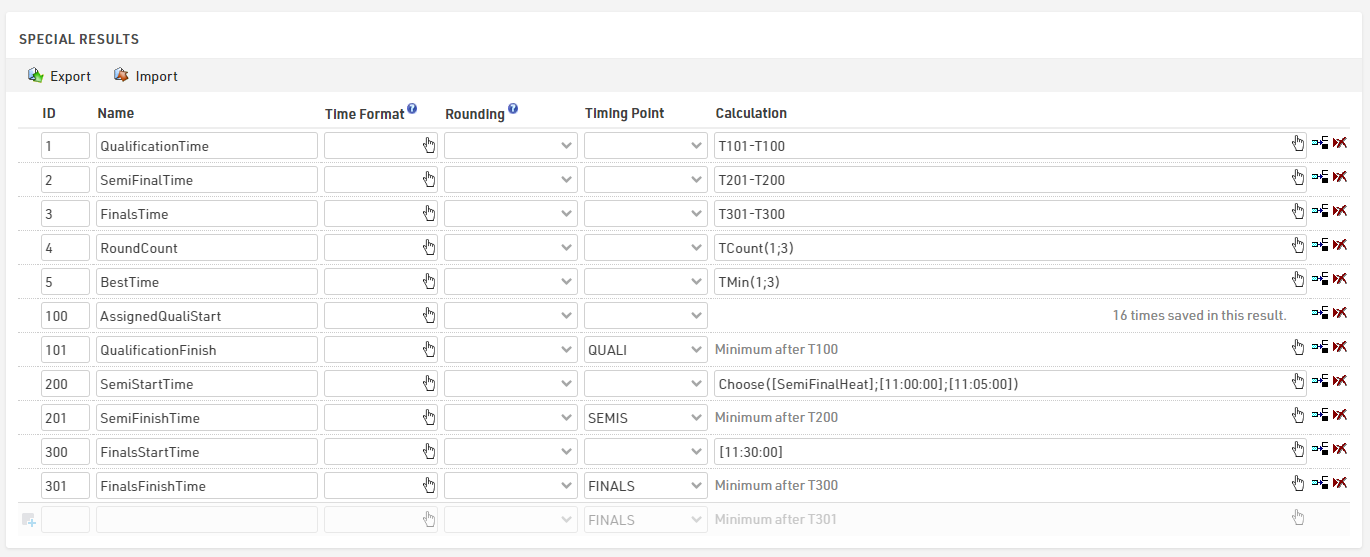
For the qualification we set the times using the Adapt Data - Single Start feature which sets a static time for each participant at set intervals according to the sorting criteria. This could alternatively be calculated directly in the result or imported with the participant data.
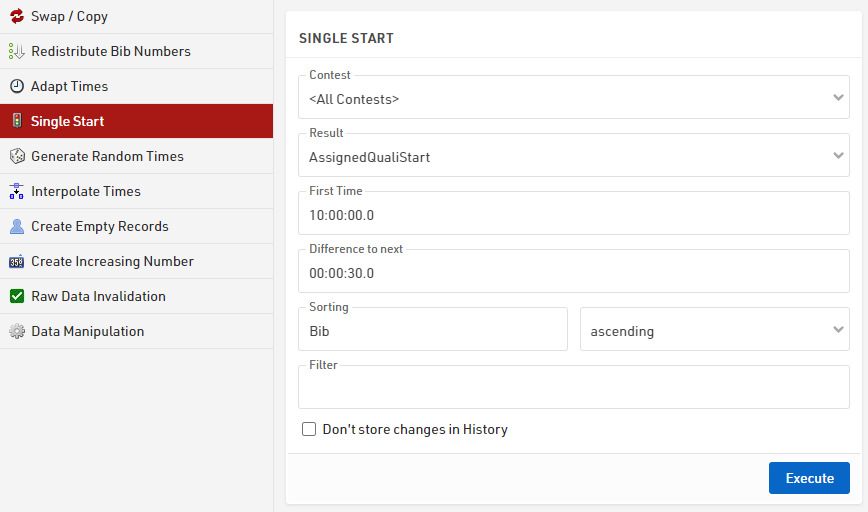
The Semi-Finals time uses a Choose() function based on the heat number (which we will calculate later) which then returns a time for each heat.

Since the Finals are a single round we have a fixed time in here.

Note that for both the Semi-Finals and Finals the times are in square brackets, this ensures that the software knows to convert this to a time that is internally stored as a decimal value in seconds.
Rankings
For this we need 3 main ranks, one for each round, and also produce a final overall ranking which helps put everybody in one output list later on.
Each of the round ranks filters on TimeX.Positive, so only those with a time in the round are ranked, the Semi-Finals additionally groups by the HeatNumber so that we only compare those of the same heat for the progression to the finals.
Our final overall rank is based on the number of rounds completed from largest to smallest (so those who qualified for the Finals will have 3 rounds whereas those knocked out during Qualification will only have 1. We then sort based on their Finals time, Semi-Finals time and lastly the Qualification time.
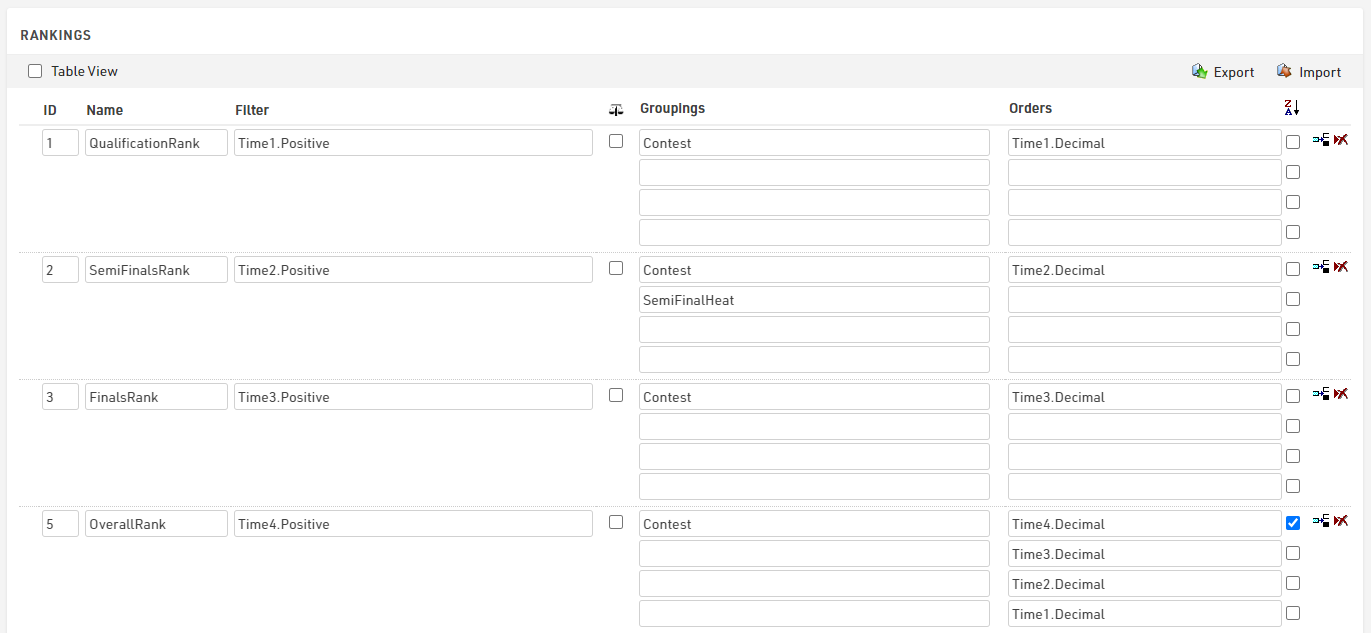
Round Progression
The most important part of this setup is how participants progress from Qualification to Semi-Finals to Finals. This is calculated automatically and dynamically using 2 User-Defined Fields.
Each User-Defined Field looks at the relevant rank to return a heat number for the next round.
For the SemiFinalHeat we take their Qualification rank as an input and return the heat number based on this using a Choose() function.
Choose([QualificationRank];1;2;1;2;2;1;2;1)
To understand this, here is the mapping of the ranks to heats.
| Rank | Heat | Rank | Heat | |
| 1 | 1 | 5 | 2 | |
| 2 | 2 | 6 | 1 | |
| 3 | 1 | 7 | 2 | |
| 4 | 2 | 8 | 1 |
Those with a Qualification Rank of 9 or higher therefore do not receieve a SemiFinalHeat and do not progress.
For the Finals we can simplify this and us a simple If() statement to only take those in the top 2 of their Semi-Final heat, we need to also check that the rank is greater than 0, since those who are not ranked will return a rank of -1.
If([SemiFinalsRank]<=2 AND [SemiFinalsRank]>0;1)
Outputs
Start Lists
For each round we produce a Start List of participants, for the Semi-Finals and Finals this is filtered to only qualified riders, and within each heat participants are sorted by their time from the previous round.
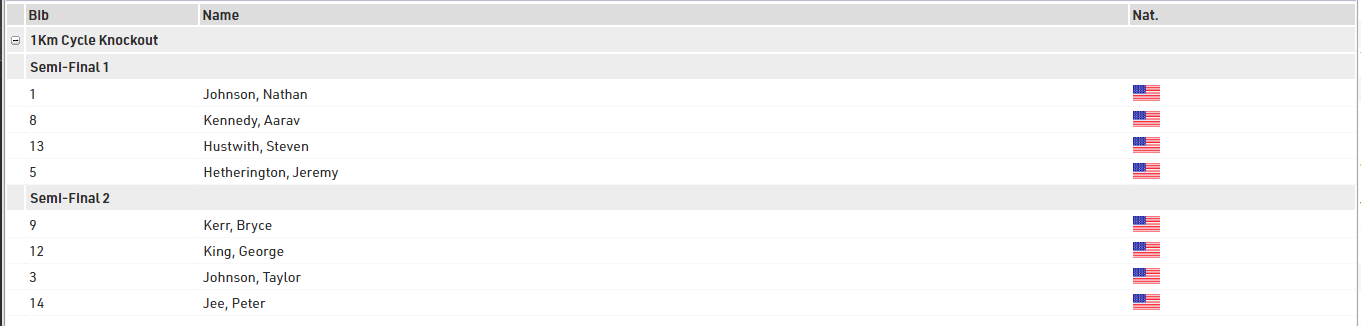
For the Semi Finals we group by Contest and then concatenate "Semi Final " and their heat number, then sort by decimal value of their qualification time.
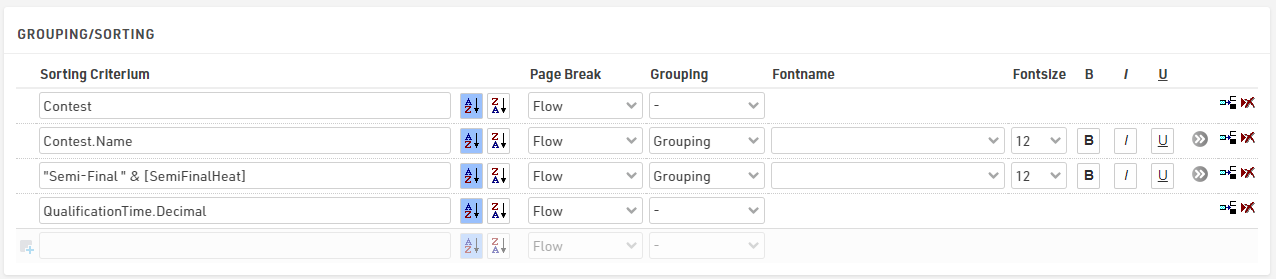
The filter is used to only take those who have a SemiFinalHeat assigned.

The Finals Start list applied the same logic but simply groups by "Finals" and filters on the FinalsHeat.
Results Lists
For results we want to show for each round the participants' times and also who has qualified to move on to the next round.
Each rounds result list is filtered and sorted by the corresponding rank, so they are only shown if they have completed the round. We also apply the same grouping / filtering logic from the Start Lists to group by the round / heat number.
To show who has qualified we add a column which looks at the relevant rank and if this is less than or equal to the maximum rank to qualify shows a Q, for qualification this is the top 8.
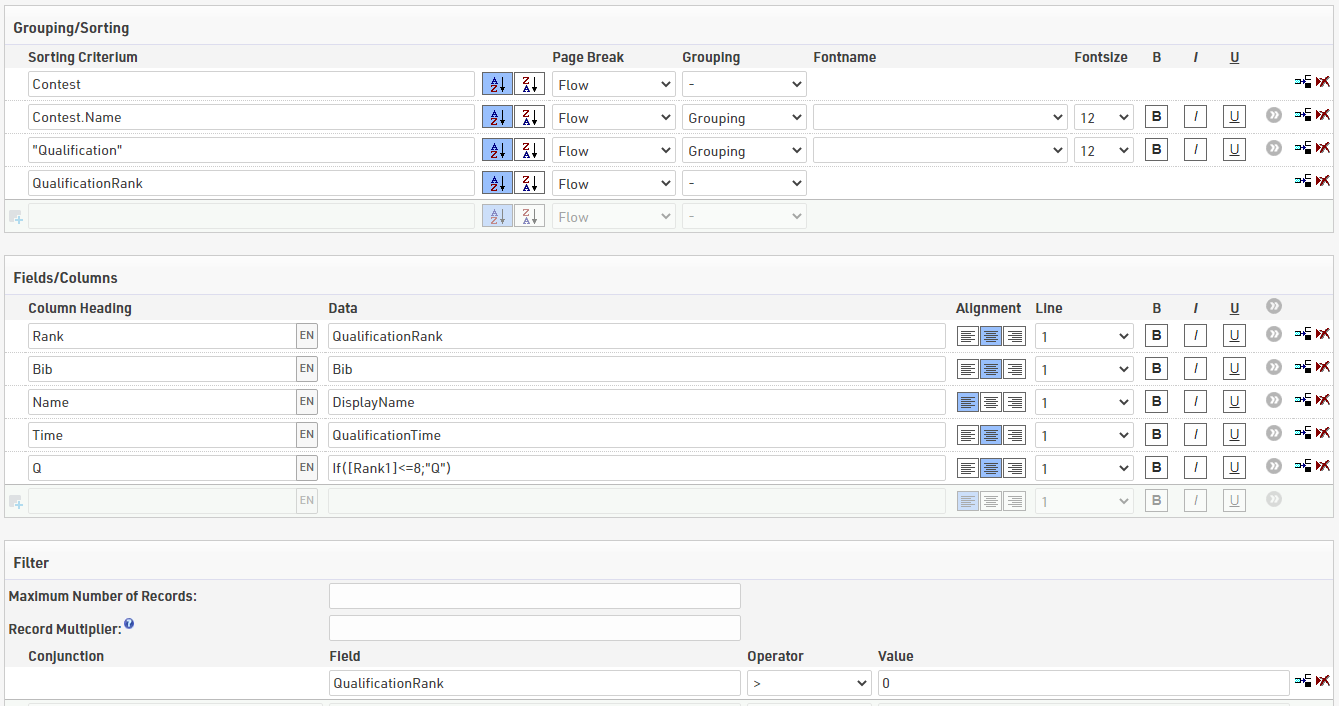
We also created an overall results list, which uses the overall rank setup earlier. With this as the main sorting criteria we can then also easily and clearly show who qualified for each round, and we also show their best time in an additional column.
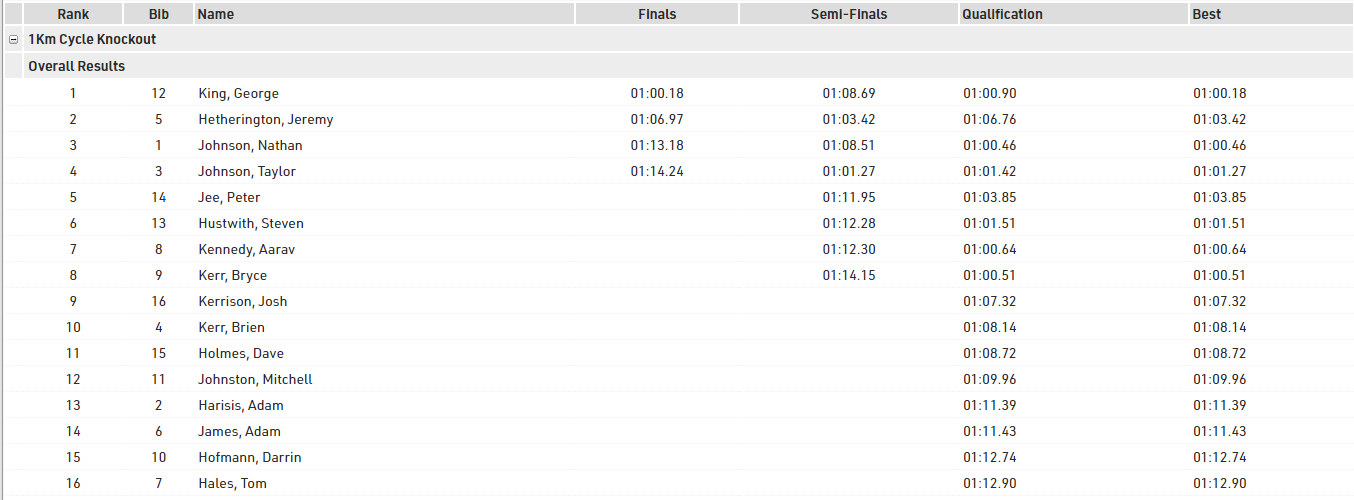
Lap Race - Time Limit
This event is a general description of a lap race, where participants are allowed to race (in this example) for maximum 2 hours in a circuit of 2 km where the timing device is placed at the start/lap line. Scoring is anyway based on the most number of laps completed and then on the fastest total time.
Creation of a new event
When creating a new event, select the template Lap Race [variable number of laps], which is the perfect template for this kind of race. Once the template has been selected, define the Maximum #Laps expected to be completed from the winner. We highly suggest entering a number which is roughly the 5-10% higher of the expected laps, just for your safety. It would be inconvenient to adjust the event file during the race, if participants are running more laps than expected.
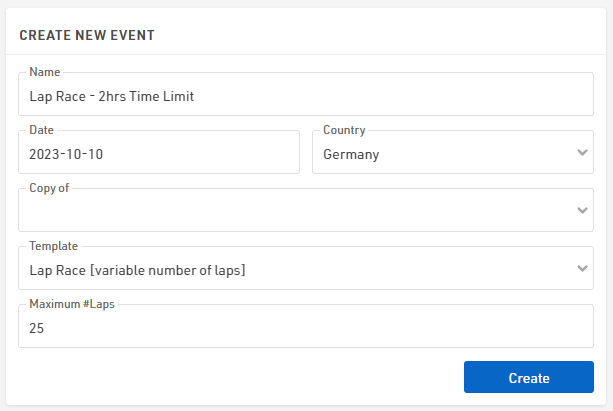
In this example, we expect participants to run with a pace above 3:00 min/km: even if a participant runs exactly at this pace, the laps completed in 2 hours will be 20, thus 25 Maximum Laps are more than enough for the following simulation.
Based on the laps entered, the template will generate Special Results accordingly: note that with more than 100 laps, the results for each lap will NOT be generated but everything is still calculated.
Definiton of the Raw Data Rules
Under Main Window > Special Results, the software has created already a set of special results reflecting the Maximum #Laps defined during the event's creation. These results are divided into 3 macro-sections, looking at the Results' IDs used.
Before looking at them, it is important to focus the attention on the Settings for Results with Raw Data Rules.
By default, in the template, the Minimum Lap Time is set to two minutes. In our case, considering that a lap is 2 Km long, we set 6:00 minutes, considering the fastest pace to be 3:00 min/km.
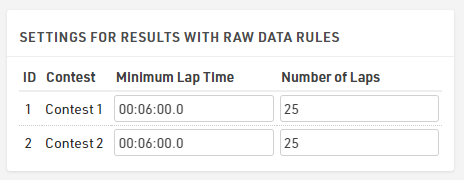
Lap Times (IDs 1000 - 1025)
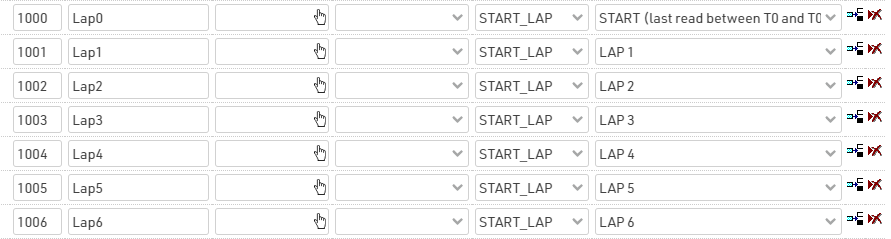
This set of results calculates the time of each completed lap. Result 1000 takes the last read from the timing device, which occurs between the official race start and the minimum lap time set for this event. For all the other results, the software will consider, as a lap detection, the first detection which has occurred after the minimum lap time.
Cumulative Lap Times (IDs 2000 - 2025)
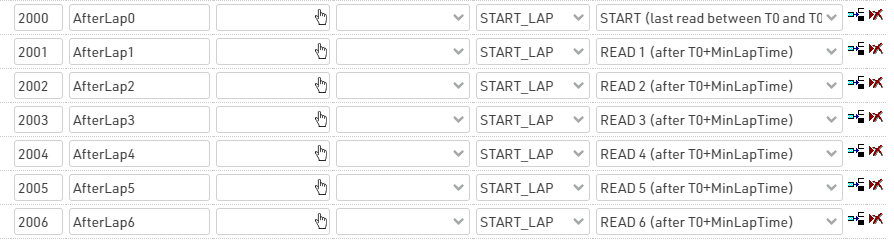
This set of results calculates the race time after Nth read.
Calculation Times (IDs 1 - 6)
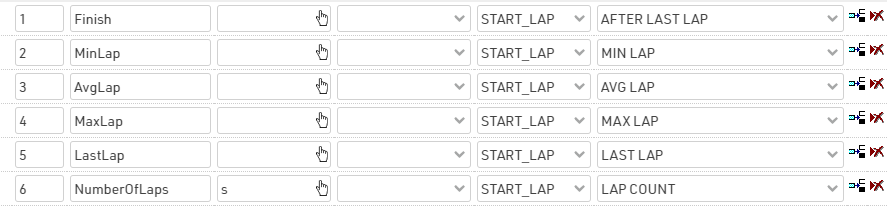
This set of results is useful for creating rankings and output lists. For our final list, we want to order participants by number of laps completed (highest to lowest), and then for Finish Time (fastest to slowest). More info on Lap Race Rules.
Start Time and Finish Time Limit
Under Main Window > Start Times / Finish Time Limit, it is possible to set the official start time of the race (T0) and, consequently, the official Finish Time Limit considering that our race has a limit of 2 hrs. Note that both times have to be expressed in Time of Day.
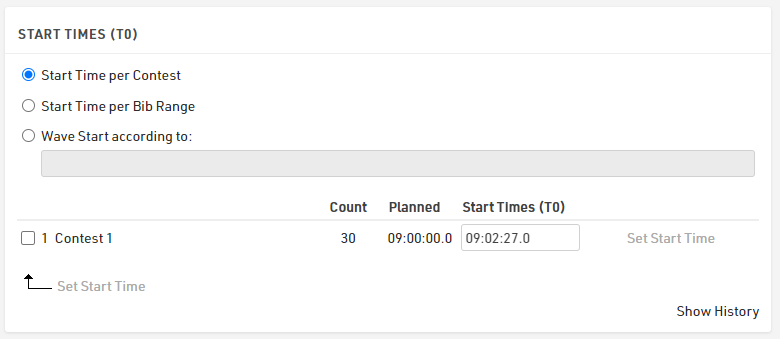
In the section Finish Time Limits, it is possible to define either to ignore any chip read after the 2 hours, or to allow one last chip read in order to allow participants who start their last lap before the finish time limit to complete this lap.
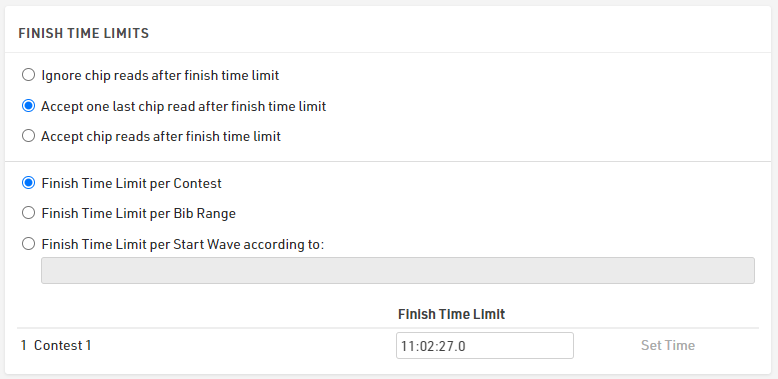
Rankings
By default, 3 Rankings are defined under Main Window > Rankings.
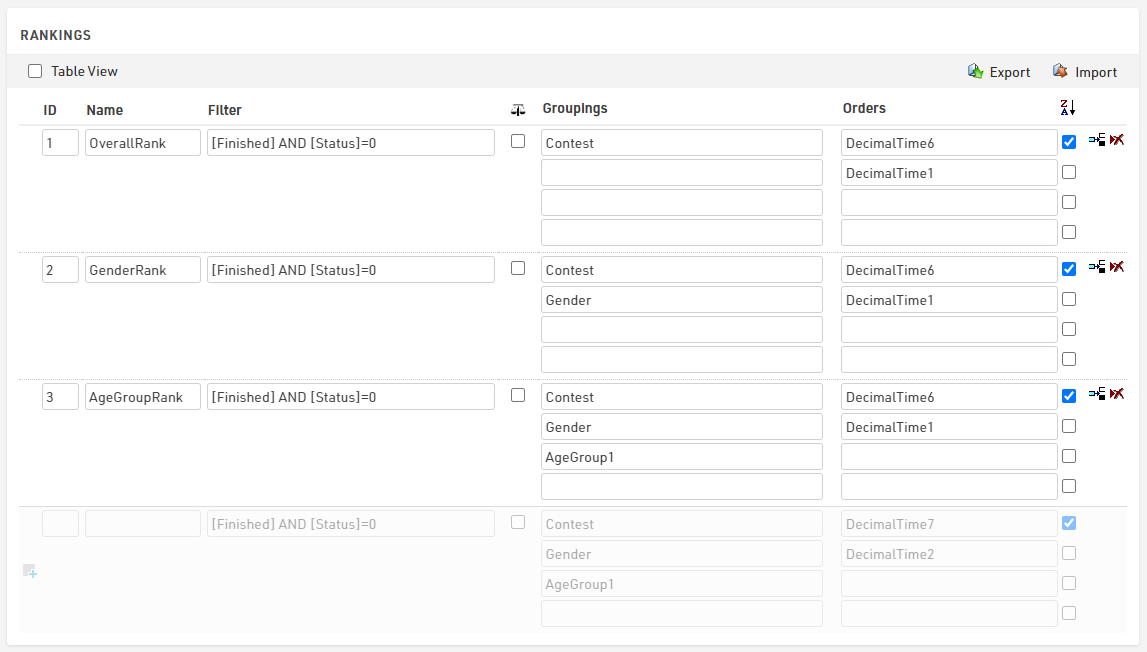
These differ from the groupings' settings, but all sort participants by NumberOfLaps (Special Result ID6) completed (Z>A), and then by FinishTime (Special Result ID1).
Output Lists
The template includes most of the output lists requested from the organizers. The final list displays the total number of laps and finish time of each participant, together with the gap time or the difference in number of laps from the first.
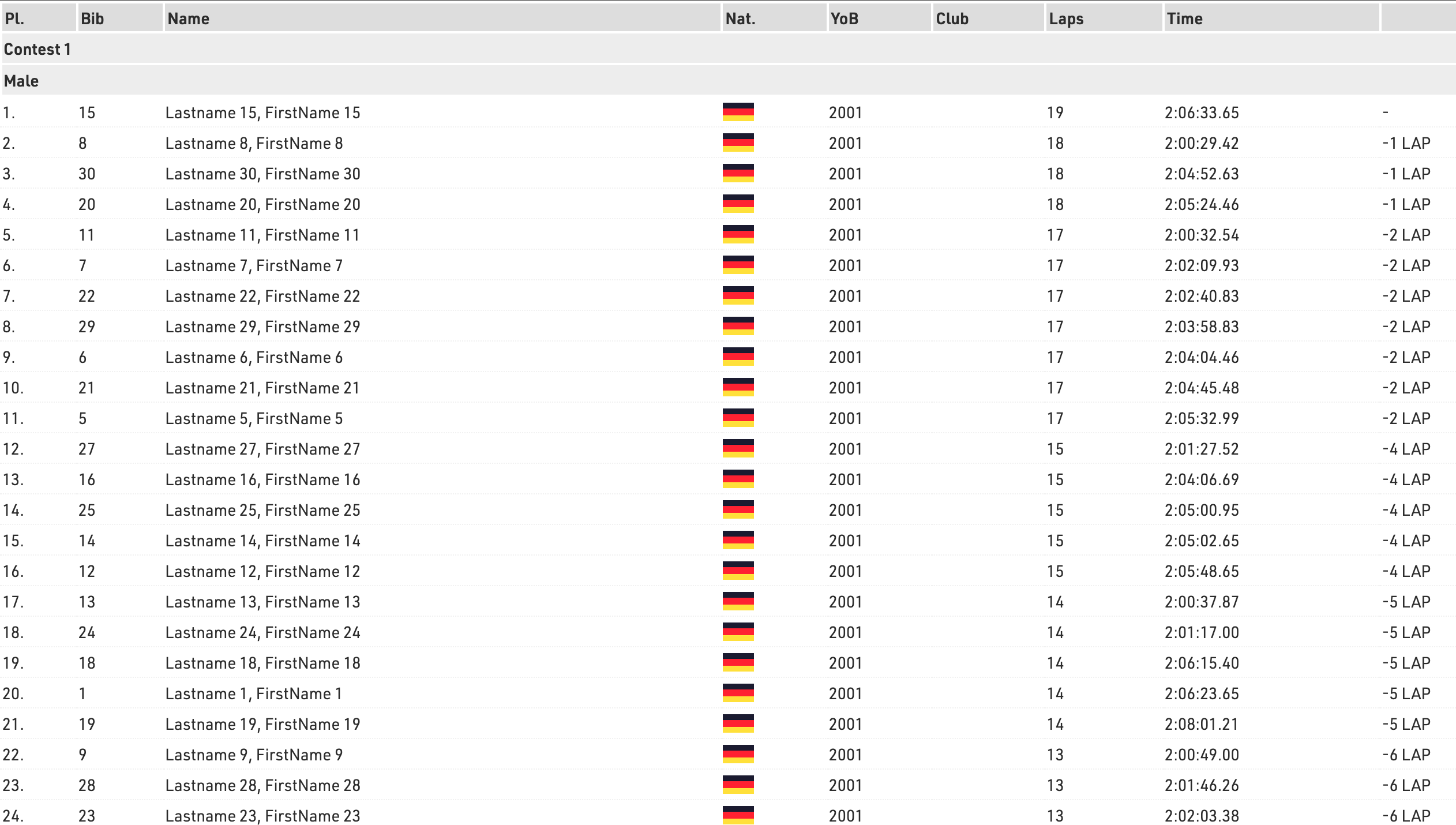
The Lap Details list displays the information of each lap of each participant, by using the advanced Record Multiplier. In the Record Multiplier field, the special result NumberOfLaps will define for each participant {n} lines matching the NumberOfLaps completed by each participant.
{n} will then trigger the calculation of the AfterLap and the Lap time for each lap.
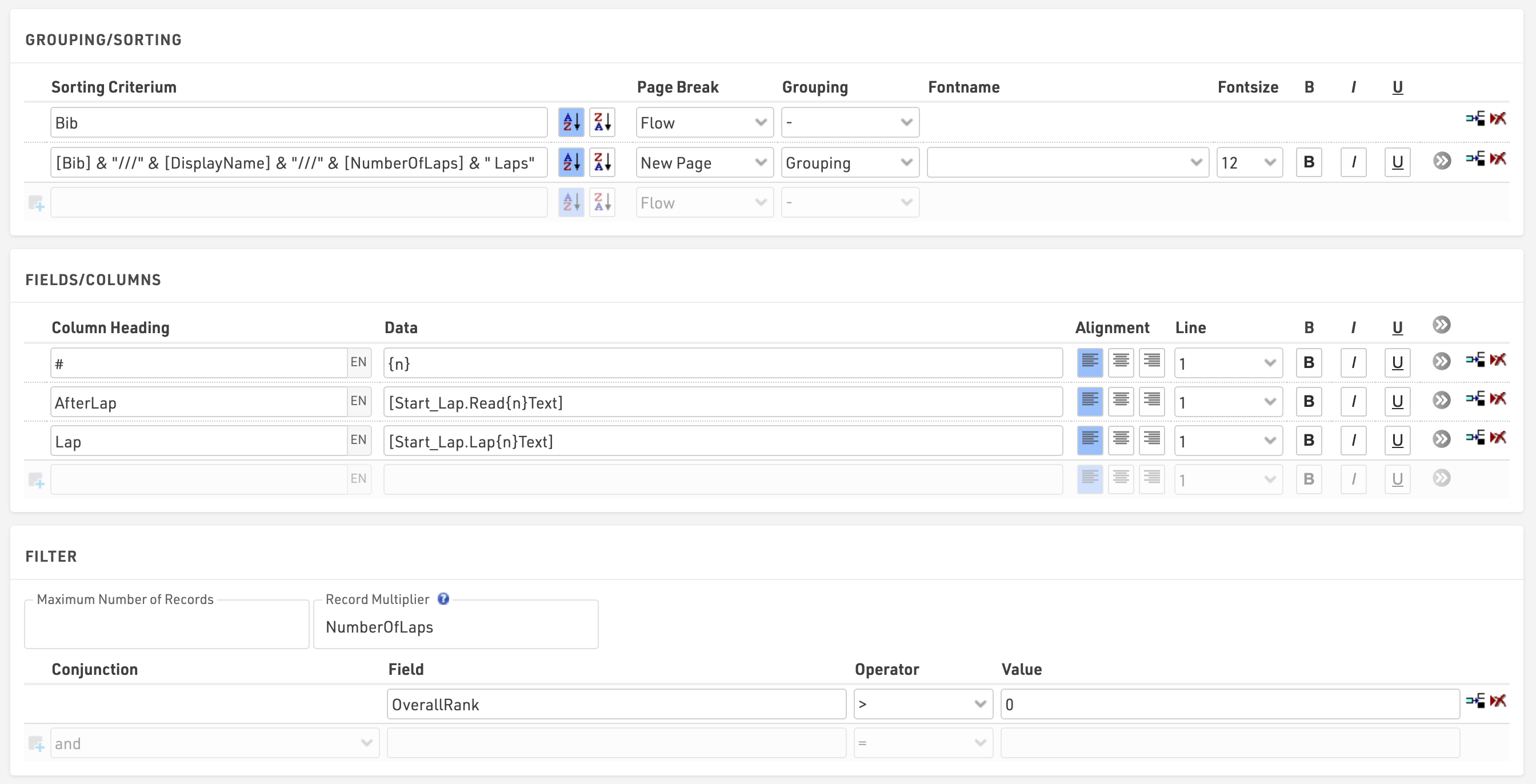
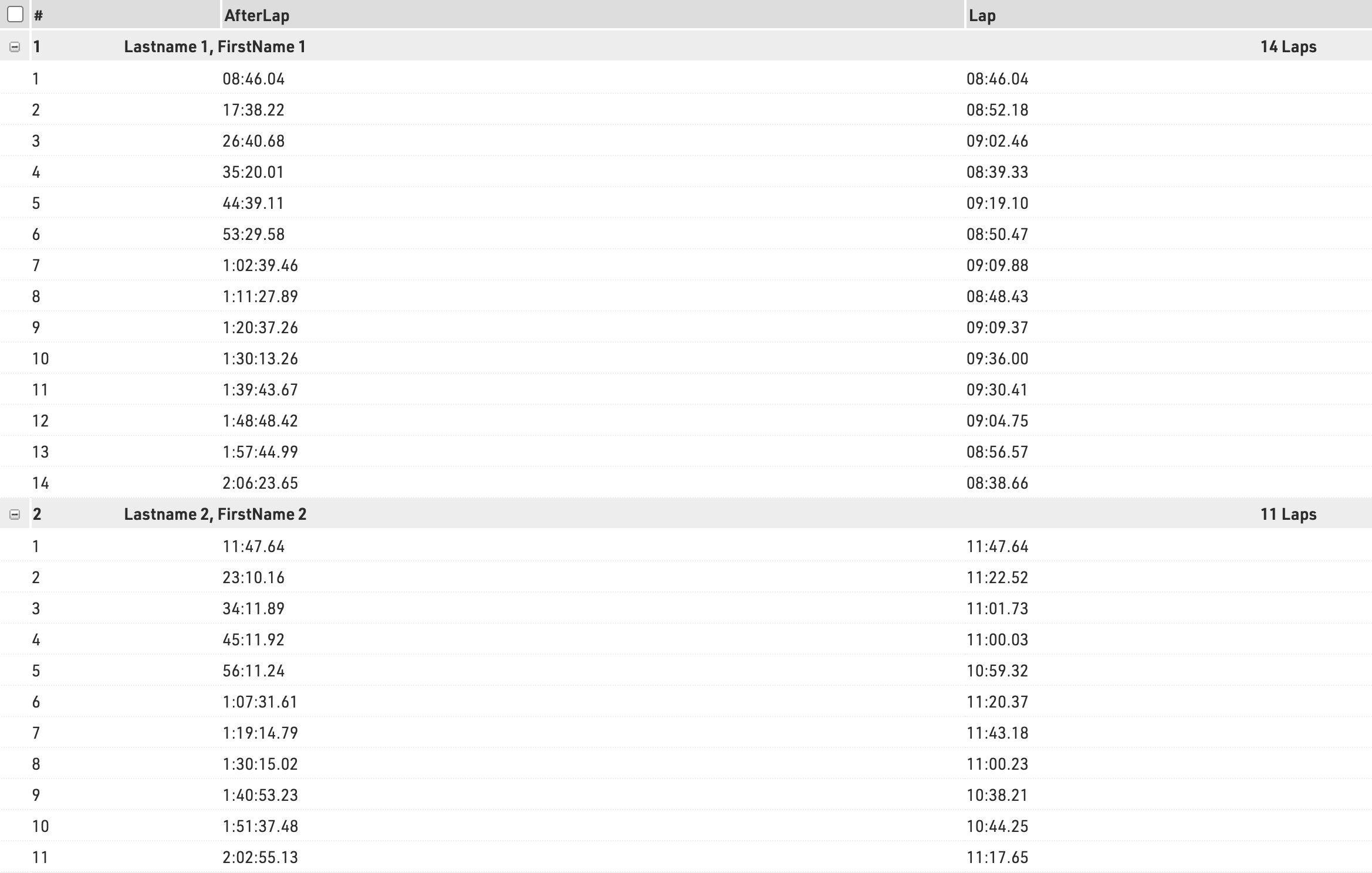
This list will be accessible on my.raceresult.com, as a detailed list of the Final output published under the Result Tab, for each participant when clicking on the participant's name.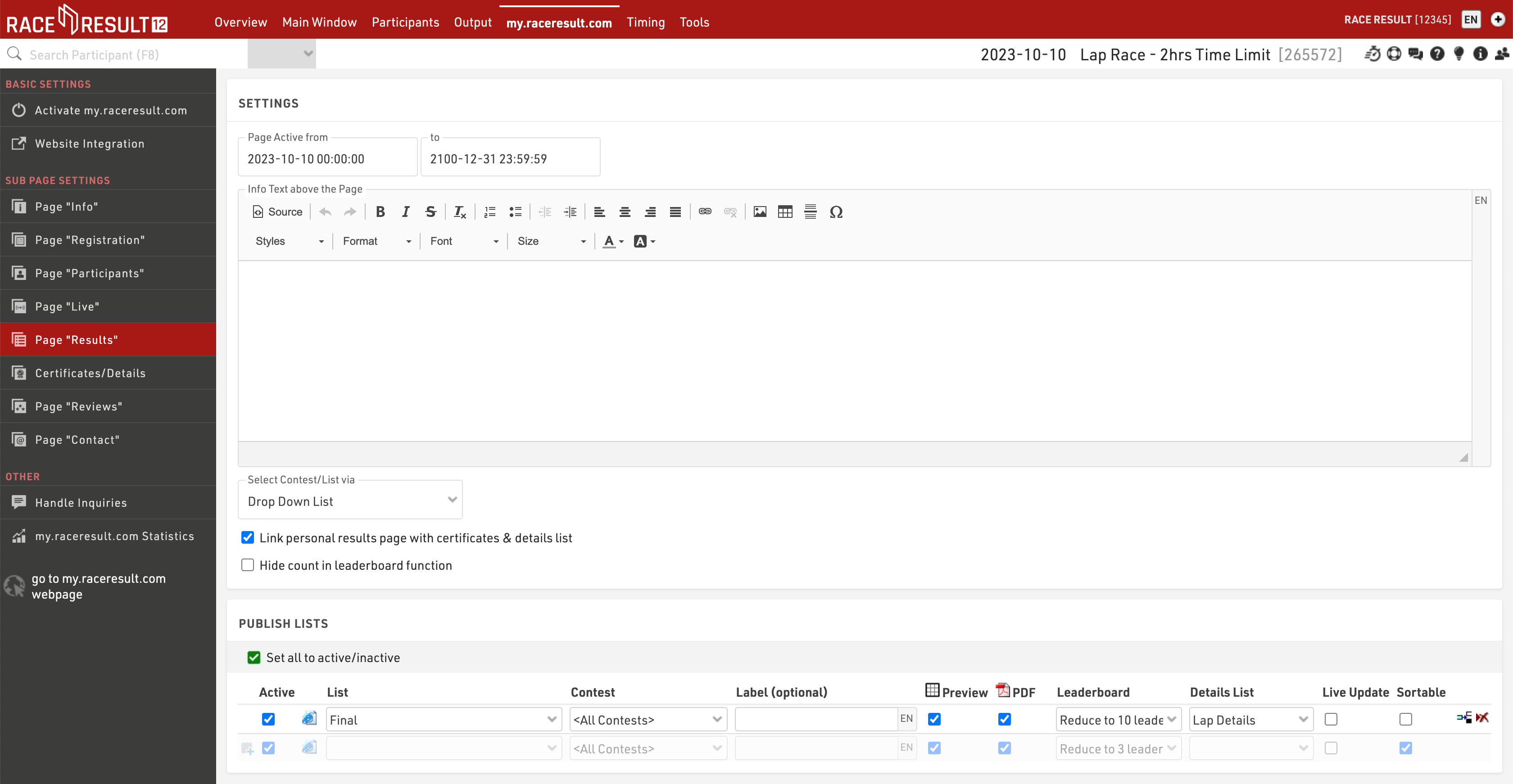
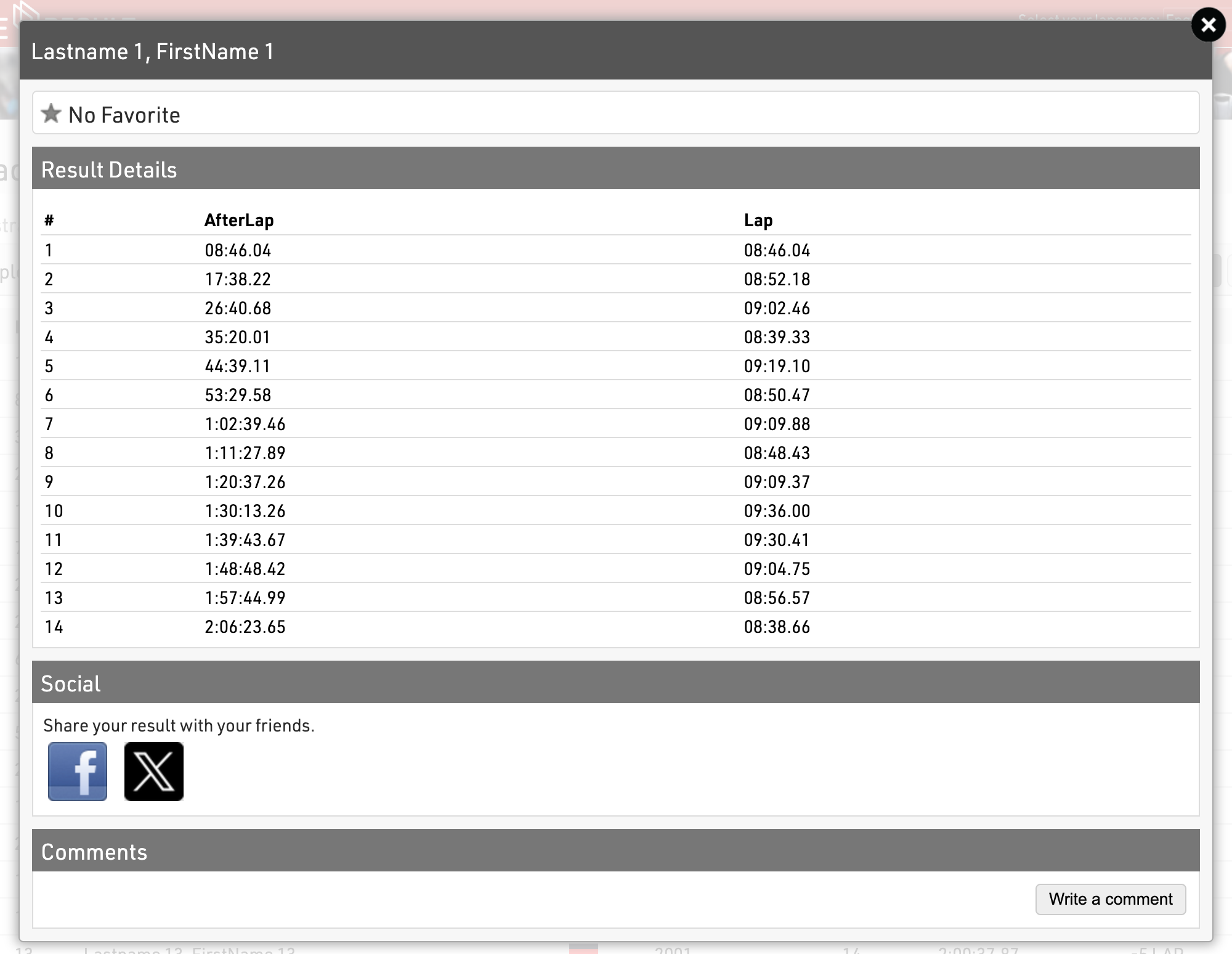
Stage Race - Simple
This is a simple setup to show the core concepts required in order to time a stage race or series race with all races setup in the same event file.
This event consists of 3 stages which all contribute to an overall tour rank based on the sum of times from each stage. There is also a team element, with teams scored on the best 2 times for each stage, to be considered for the team time for a stage a participant must have completed each previous stage as well.
Each stage is only scored on gun time.
All participants are entered in to a single Contest.
Timing Points
A unique timing point is created for each stage finish, since we are only scoring based on gun time for each stage.
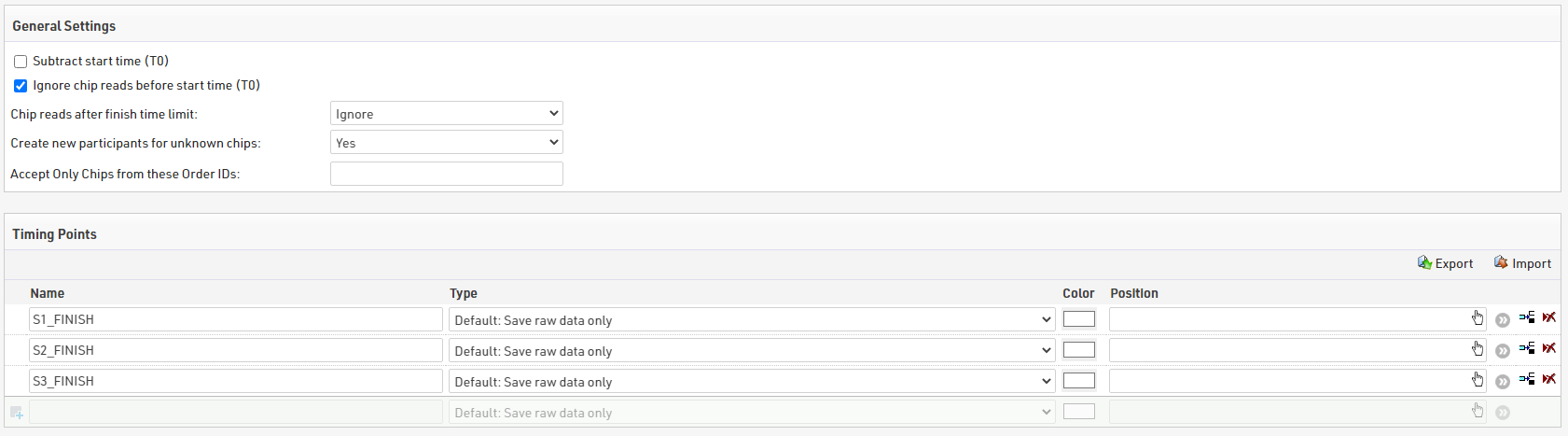
Subtract start time (T0) is unticked, since we will not be referecing or using T0 at all in this setup.
Results
We'll first look at the individual results required for each stage and the overall tour.
Stage Results
To make results easier to understand we create distinct blocks of results for each stage, and use a specific Result ID range for each block.

We use results blocks of 100 for each stage (Stage 1 = 100-199, Stage 2 = 200-299, Stage 3 =300-399)
For each stage we create a result for:
- A start time as a time of day, ID X01
- A finish detection as a minimum after the start time of day, ID X02
- A calculated stage time as the finish detection minus the start time, ID X00
By following this pattern across all stages it makes later setup easier since IDs all follow the same pattern.
Tour Results
We need to know the total time at the end of each stage, for this we create a block of results with the total time at the end of each stage.

The time after stage 1 is simply the stage 1 time, subsequent stages are calculated as the time at the end of the previous stage plus the stage time. In this way a rider must complete each stage in order to have a total time. If we were to use a TTSum() to add stage times together then somebody who only completed 2 stages would still have a tour time and is likely to have a faster time than those who did complete all 3 stages.
Rankings
Individual rankings are setup for each stage, with both overall and gender ranks, then additional for the tour after each stage as both overall and gender ranks.
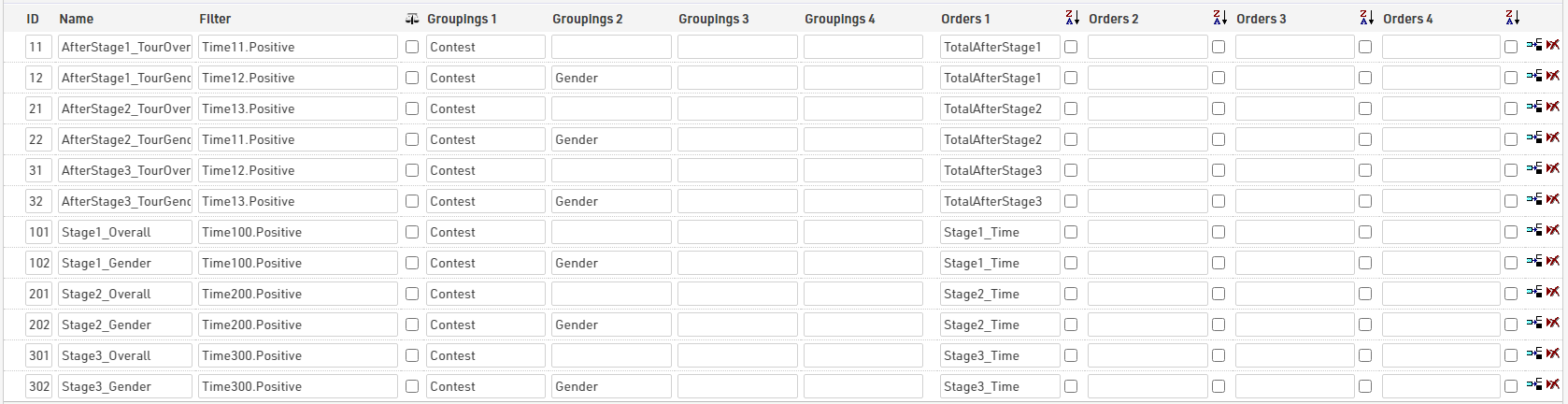
Team Scores
In this setup each team has 3 members, using the club field to denote who should be in the same team.
For each stage the best 2 times from the team are used to calculate the team's stage time, and then a team tour time / rank is also calculated for each stage. For the tour time / ranking a team member must have competed in each previous stage to be considered.
We created 2 team scores for each stage, the first calculates the teams' stage time, and the second is used to rank teams with their tour time.
Team Stage Time
For team scores we follow the same ID grouping to identify each stage.
The filter is set that they must have a club and must also have a total time after the corresponding stage, since we calculated this so they will only have a total time if they have completed each stage this filters as such too. For example bib 1 completed stages 1 and 3, but because they did not complete stage 2 they are not counted for the team's stage 3 time.
The Max number of teams is set to 1 and show part. w/o time this ensures that all team members with the same club are grouped together, and all receive the team time / rank.
For number of participants the min and max are both set to 2, since we are only considering the best 2 times from each team.
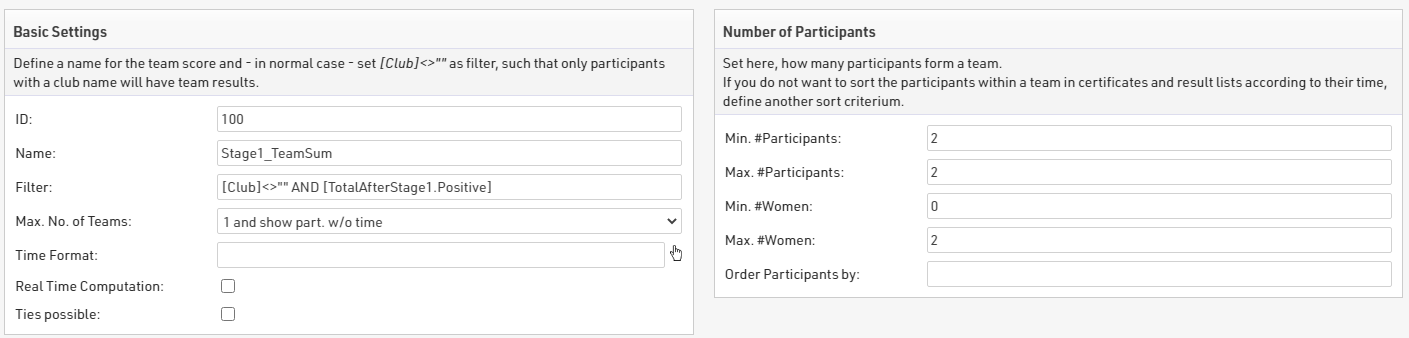
Teams are formed based on Contest and Club, and grouped according to Contest, since this setup only uses a single Contest and does not use any gender specific teams.
The results use the sum of each participant's Stage 1 time, and teams are sorted with times ascending.

Team Tour Time
To ensure we have the tour time for each team member we first call each stage time in to a result for eligble participants. To make this simpler we created a user-defined function called IfPositive(x)

This will check if X is greater than zero and if it is, will return X.
In the results for each stage we used this to call each team stage time.

The total time after each stage is then calculated in the same way as the individual totals, with a new block of results adding each team stage time individually.

To now rank teams according to their total time after each stage we create a second team score for each stage.This uses the same basic settings, aggregation and grouping, but the number of participants is set to a min / max of 1. Since all team members will have the team total time in their results we only need to look at one team member for each.
Since we are only looking at 1 participant to get the time we simply take the sum of the TeamAfterStage time, with times sorted ascending.

Output Lists
We needed to create output lists for both stage results and the overall tour results, and again for individuals and teams. Here we show 2 different approaches to producing lists, each with their own advantages / disadvantages. Some balance could be found between the 2 types, for example using a gender filter and autorank in the detailed results.
Quick Setup
The quick setup lists make use of the Results Selector which creates an additional drop down to select which result we want to look at. The selector allows for the quickest setup of a single output list to show different results in a single list, also making for a simpler online results setup. It is however limited without creating some advanced formulas, these are used briefly in the team quick results.
The selector calls the relevant stage time, or team stage time with the corresponding label and AutoRank is used to display the stage rank.

For individual results we also apply a filter to the Gender, allowing to quickly see gender specific results, or an overall result.

Team results have an additional filter to only show 1 record per team filtering by team score position is equal to 1. However as we need to look at a different team score depending on the selector we use a function here to take the ID of the selected result to calculate which team score to reference.
This is simplest in the Team Tour Results where the selector looks at results 21-23, so we use a choose() function with [SelectorID]-20, which will return 1,2 or 3, to return the corresponding stage team score.

Detailed Setup
The detailed results includes a more thorough breakdown, with this setup we had to create separate overall / gender outputs for individual results, for each stage.
The breakdown outputs use the ranks which were setup for each stage, so ensures that the rank displayed is correct. This becomes particularly import with more complex stage races which may have more advanced requirements for ranks.
By using a specific list for each display needed we can more easily include additional fields such as gaptime() which rely on a result ID and rank ID, which could otherwise only be shown with a more complex formula.
For team stage results we apply a grouping for each team to show each eligible team member who finished the stage, here we also highlight the team members who were used for scoring. To do this we use a simple IF statement looking at TSx.Scored which is true if their time was used for the team calculation.
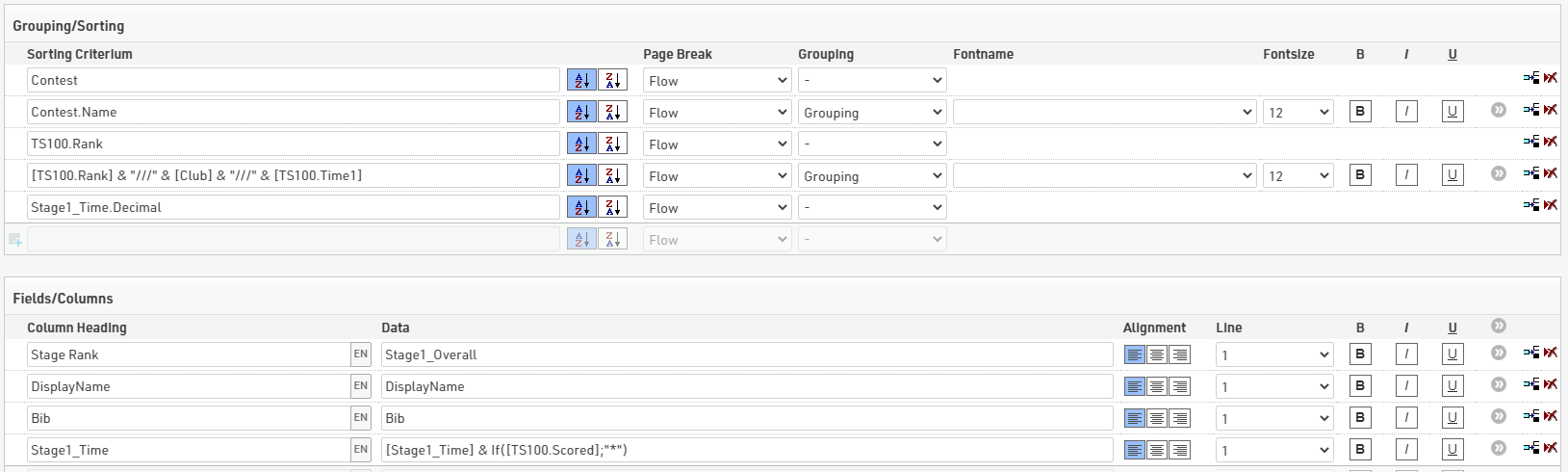
Within the tour results we're also able to show the time for each stage up to and including that point in time, making for a more detailed breakdown of each team's time.
Stage Race / Series Considerations
This setup is a simple example to show the principles of how to setup a stage race or series in a single event file. When dealing with such events there may be a number of other aspects to consider, these include;
- different start waves for each stage
- bunch time calculations (for cycling)
- age group calculations
- penalties / bonuses
- points per stage / total
- subtract start date (requires use of d:hh:mm:ss for stage start times)
The same concept can be applied to all of these but the complexity can increase exponentially with such races.
MTB Downhill Enduro - 7 Stages
Introduction
In this guide we explain how a MTB Downhill Enduro event could be managed using RACE RESULT 12, providing timing, scoring and live results presentation.
For this example, the event consists of 7 stages, spread over two consecutive days. For each day there is an initial start which is later used to calculate a total sector time for the first stage of each day.
In this example, an Ubidium System is used for each stage Start and Finish to provide live results. A similar setup could be achieved using Loop Boxes in Store Mode for the stage starts, this would not impact the results setup but would limit the live results.
Day 1 - Stages 1, 2 and 3
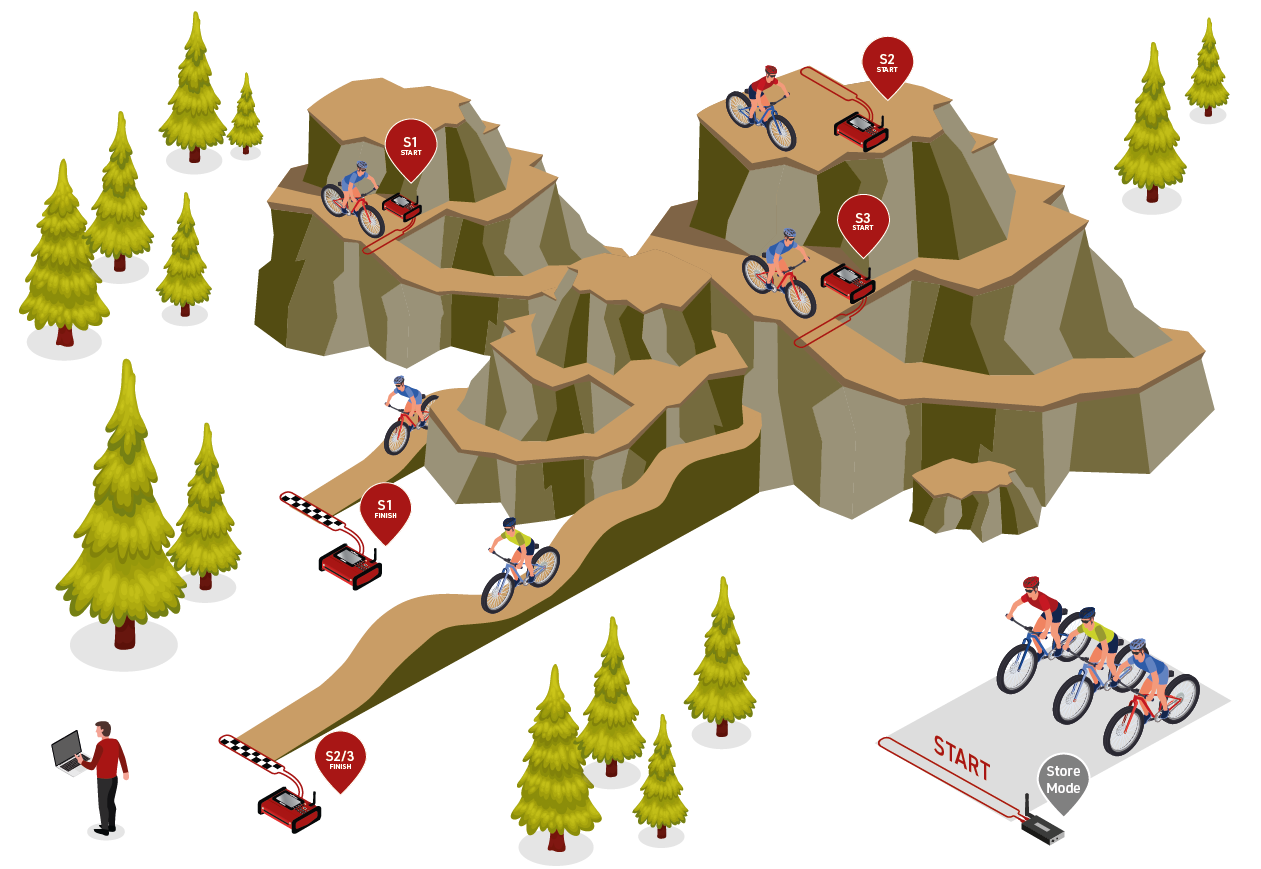
Day 2 - Stage 4, 5, 6 and 7
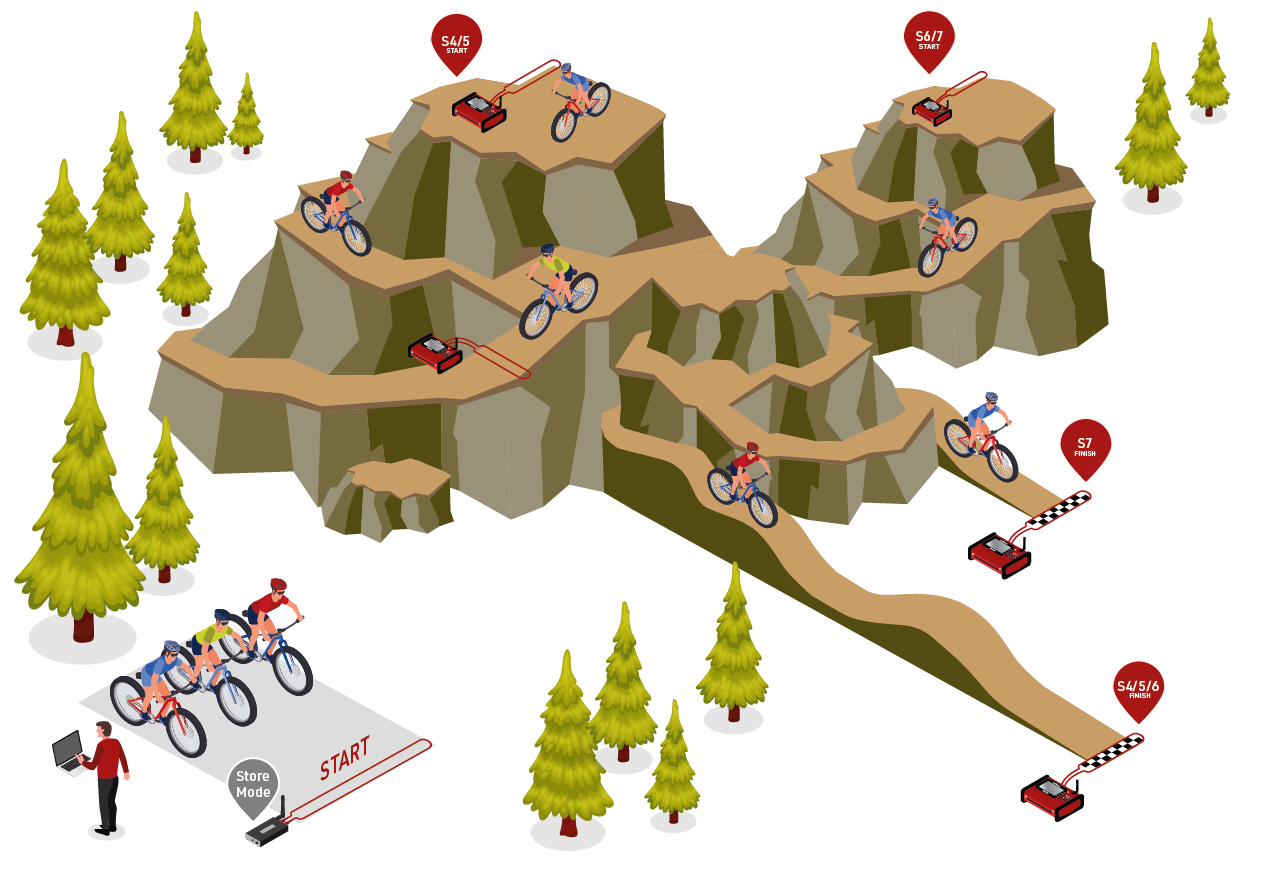
Semi-Permanente Veranstaltungen
In diesem Kapitel stellen wir verschiedene Lernbeispiele für semi-permanente Veranstaltungen mit unterschiedlichen Formaten vor. Semi-permanent bedeutet, dass sich die Veranstaltung über mehrere Tage, Wochen oder Monate ziehen kann, und Teilnehmer auf einer echten Strecke mit echter Zeitnahme - über Dekoder odre Track Box Passive - das Rennen absolvieren.
Points Calculations
There are various ways to calculate points in races which may be used as part of a series, team scores or other special requirements, below are a few of the most common ways to calculate points in RACE RESULT 12.
Note that these examples only show the calculations which can be used, it may be necessary to apply additional filters (using If() or Switch() statements) to only assign points to participants who are finished or have a Rank>0 since they may still return a positive value otherwise.
Points = Rank
The most simple method is when the points equal the rank.
For example 1st place gets 1 point, 100th place gets 100 points.
To assign points in this way simply call the corresponding Rank field directly in to a result, you may wish to create a special rank for this which filters only elligible athletes.

Points = Inverted Rank
Commonly points are also assigned according to the number of athletes who finished a race.
For example, 367 males Finished, the 1st male gets 367 points and the 367th male gets 1 point.
To assign points in this way we write a short calculation in a result using the MaxRank and Rank fields.
([MaxRankX]+1)-[RankX]
The +1 is necessary to balance the equation, since otherwise the points would always be 1 less, first place would get MaxRankX-1 and last place would get 0 points.

Points At Fixed Interval
Points may be assigned that first place receives a certain value and each rank thereafter reduces by a fixed value. This can be done with a simple calculation. In this example, first place according to the Gender rank gets 1000 points, and each rank thereafter receives 10 points less (2nd = 990, 3rd = 980, 4th = 970...).
1000-(([GenderRank]-1)*10)
The starting value is defined as 1000, and we must in this case subtract 1 from the Rank to ensure that the assignment correlates correctly with our deduction as 10.

Simple Points Table
In some races points may be assigned specially to the Top X finishers, with all other finishers receiving a nominal value of points. This is done with another calculation but this time also using our Choose() function which returns a value according to their rank.
In this example 1st place according to the Gender rank gets 15 points, 2nd = 13, 3rd = 11, 4th = 9, 5th = 7 and all other finishers get 5 points.
Switch([GenderRank]<=5;Choose([GenderRank];15;13;11;9;7);[GenderRank]>0;5)
Our switch first checks if they have a GenderRank less than or equal to 5, if true then assigns the corresponding points using the Choose() function, next we check if their GenderRank is greater than 0 and if true assign 5 points.

Complex Points Table
In the event that points cannot be calculated or assigned with a simple calculation then you can create a points table in the Results to assign points accordingly. To do this we need to select the hand icon to open the calculation window and select Table.
Each table can have up to 4 indexes, these are the values which the calculation looks up in the table to assign the points, for example Rank and Gender. Note that since Indexes must be numerical it is necessary to convert our Gender to a number here.
This example assigns a points according to the GenderRank (Index 1) and Gender (Index 2, male = 1 / female = 2) , the points assigned reduce randomly.

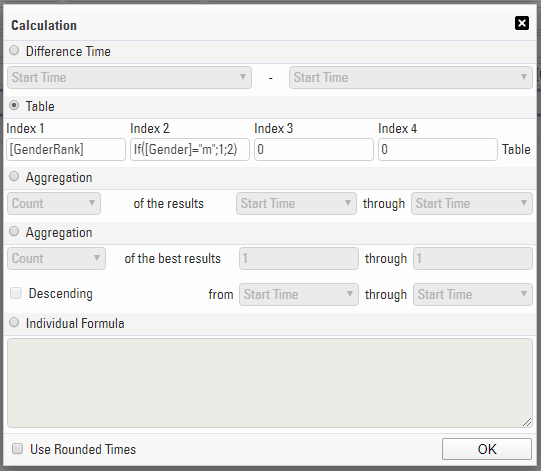
First assigned the Indexes which should be referenced, clicking Table bring up the index table where you can assign the index values and points value which should be returned. This can be imported from a standard excel file.
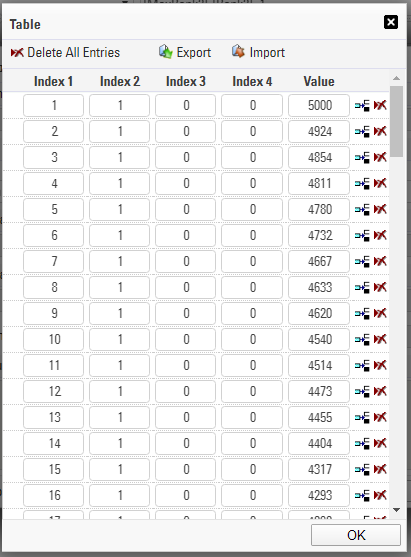
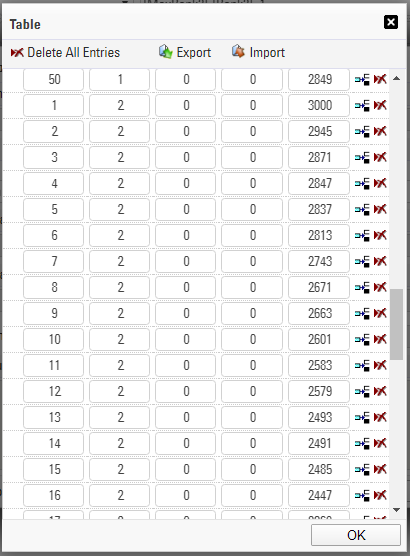
We can see that when Index 1 = 1 and Index 2 = 1 (GenderRank = 1 and Gender = Male) then 5000 points are assigned, down to Index 1 = 50 gets 2849 points. Moving to Index 2 = 2 then GenderRank = 1 gets 3000 points and so on.
Link to Finisher Video
It is possible to link your results page or details list to a finisher video showing each participant crossing the line, this example links to YouTube however the same principals may be applied to other hosting sites or even static photo sites.
Videos can be shot on any standard video camera, GoPros are a popular choice due to their versatility. Once the race is finished, it's a good idea to crop the video down, you'll want a bit of time (around 15 seconds or more depending on your finish setup) before the first finisher crosses the line.
The link for each participant contains three parts; the base URL, the VideoCode (a unique identifier for each video) and the playback controls which determine at what point the video should start playing from, when it should end and whether it should automatically play once loaded.
e.g. https://www.youtube-nocookie.com/embed/hZCHKy0ESPU?start=0&end=14&autoplay=1
links to Video hZCHKy0ESPU, starts automatically playing at 0 seconds and will automatically stop at 14 seconds.
(Our knowledge base uses 'www.youtube-nocookie.com' by default, which you use is up to you as both work the same)
In order to form this URL we first need to calculate the time difference between each participant and the first person to cross the finish line (based purely on finish order / time of day).
To do this it is useful to first call the Finish Time of Day in to a unique result, either using [SplitName.TOD.Decimal] or you may need to use Tx+T0.

We also need to Rank all participants according to this Finish time of day, this is done with a specific rank which has no grouping and sorts according to our result or split.

With these we can now calculate the gap time for each participant, there are a number of ways this can be calculated but using the GapTimeTop() Function is most simple. In this case we use GapTimeTop(1;4;0;"s") since the first participant should have a gap of 0 and the gap should be in seconds.
We also want to know the time in the video at which the first finisher crosses the line, or when their video should end, this is simply entered as a value in seconds.
These values are used to calculate the end time for each participant, so the video stops once they have finished.

We can now form the URL, this is done using 2 User-Defined fields so that the template can be copied across and have just the VideoCode updated rather than the full URL.

VideoLink: "https://www.youtube-nocookie.com/embed/" & [VideoCode] & "?start=" & Val([VideoOffset]-14) & "&end=" & [VideoOffset] & "&autoplay=1"
Note that the start must never be negative otherwise the video will fail to play automatically.
Now our VideoLink is calculated we can link this in an output list, this example has the video linked as part of the details window but it can be linked to any output or even under the Links in my.raceresult.com Certificates/Details
It's nice to use an image as a link rather than show the full URL, so in your output first insert an image, we use a png of the YouTube logo which has a transparent background.

Bring up the additional field details by clicking the grey arrows to the right side and in the HTML Link as Expression field enter our User-Defined Field [VideoLink].
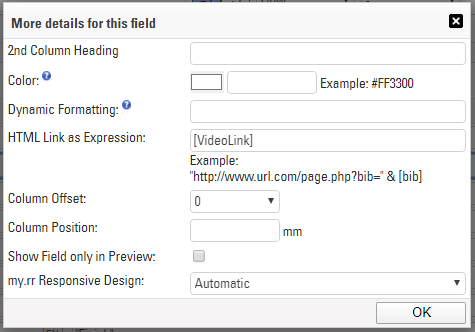
The image will now be a clickable link in the output list whichw will take you directly to the finisher video for the corresponding participant.
Versionshinweise
race|result 10
| Laufverwaltung 10.0.6.134 (31.08.2011) | |
| - | SMS-Sender: Änderung der Übertragung für schnelleren SMS-Versand (Danke @Aaron Clarke) |
| - | Online-Anmeldung: Optionaler Anzeige-Text nach Ablauf der Anmelde-Zeit (Danke @Jan Andersson) |
| - | Transponder-Modul: Problem Ultra korrigiert (Danke @Aaron Clarke, Andreas Bär) |
| Laufverwaltung 10.0.6.133 (11.07.2011) | |
| - | Transponder-Modul: Verbindung behalten Verbindungsnummern durchgängig (Danke @Jan Andersson) |
| - | Transponder-Modul: Neuer Verbindungstyp "RFID Ultra" (Danke @Andrew Peterson) |
| - | Rundenmodus: Neue Felder RZTeamMinRunde und RZTeamMaxRunde (Danke @Andreas Bär) |
| Laufverwaltung 10.0.6.129 (08.06.2011) | |
| - | Anzeige der Veröffentlichung von Listen auf Your-Sports.com im Ausgabe-Fenster |
| - | Transponder-Modul: Problem mit Option "Zeiten abrufen ab" behoben (Danke @Andreas Seeli) |
| - | SES-Import: Neue Option keine neuen Teilnehmer anzulegen (Danke @Armin Bär) |
| - | IOC-Code für Serbien ergänzt (Danke @Mario Persch) |
| - | Problem mit Online-Weiterleitung bei Passwortänderung nach Check-Out behoben (Danke @Wolfgang Kiefer) |
| - | Problem mit Live-Backup behoben (Danke @Guido Jansen, Dirk Schafmeister) |
| Laufverwaltung 10.0.6.123 (05.05.2011) | |
| - | Transponder-Modul: Neue Einstellung "Keine neuen Teilnehmer erstellen" (Danke @Andreas Bär) |
| - | Maximale Feldlänge von Startgeld-Einstellung "Multiplizieren mit" verlängert (Danke @Reinhard Standke) |
| - | Maximale Feldlänge von Altersklassen-Namen verlängert (Danke @Reinhard Standke) |
| Laufverwaltung 10.0.6.116 (10.04.2011) | |
| - | Handzeitmessung: Unterstützung von "TimeMachine"-Zeitmessgerät (Danke @Chris Oroshiba) |
| Laufverwaltung 10.0.6.114 (31.03.2011) | |
| - | Neuer Veranstaltungstyp "Frauenlauf" mit anderem Headerbild auf Your-Sports.com (Danke @Hanno Maier und Torsten Beeth) |
| - | Problem in Grundeinstellungen der Online-Anmeldung bei Verwendung des Internet Explorers behoben (Danke @Hanno Maier) |
| Laufverwaltung 10.0.6.113 (22.03.2011) | |
| - | Hauptfenster: Problem bei Tabellen-Eingabe behoben (Danke @Clemens Herz) |
| - | Moderator: es werden jetzt auch datenabhängige Bilder angezeigt (Danke @Clemens Herz) |
| - | Listen: Können [WettbewerbStart] im Listen-/Seitenkopf/-fuß enthalten (Danke @Horst Stuhlweissenburg) |
| - | Transponder-Modul: zeigt weitere Statusinformationen bei AMB P3 Verbindungen an (Danke @Hanno Maier) |
| - | Transponder-Modul: zeigt unterbrochene Verbindung jetzt in rot (Danke @Hanno Maier) |
| - | Einige Probleme in Verbindung mit Google Chrome behoben (Danke @Jenna Ginsberg) |
| Laufverwaltung 10.0.6.106 (28.02.2011) | |
| - | Kleinigkeiten |
| - | Zeitraum festlegbar, zu dem Reiter Teilnehmer/Ergebnisse auf Your-Sports.com aktiviert sind |
| - | Fehler bei neuen Triathlon-Altersklassen korrigiert |
| Laufverwaltung 10.0.6.96 (23.01.2011) | |
| - | Online-Anmeldung mit mehr Einstellungsmöglichkeiten |
| - | Problem bei Startgeld-Eingabe behoben |
| - | Weitere Standard-Altersklassen: Triathlon (DTU) |
| - | Urkunden-Terminal: englisches Keyboard in englischer Sprachversion |
| Laufverwaltung 10.0.6.94 (04.01.2011) | |
| - | Neues Zahlungsmittel auf Your-Sports.com: Lastschrift Österreich |
| - | Email-Modul zum Versand von Massen-Mails |
| Laufverwaltung 10.0.6.93 (06.12.2010) | |
| - | Designer: Bilder können gestretcht oder nicht gestretcht angezeigt werden |
| - | Problem bei Funktion "Startnr. tauschen" behoben |
| - | Beim Leeren der History wird die Anzahl zu löschender Einträge angezeigt |
| - | Felder der Online-Anmeldung können mit neuen Spezial-Funktionen versehen werden |
| - | Designer: Vertikale Ausrichtung (top, middle, bottom) einstellbar |
| Laufverwaltung 10.0.6.91 (12.11.2010) | |
| - | Öffnen von Veranstaltungsdateien beschleunigt |
| Laufverwaltung 10.0.6.88 (08.11.2010) | |
| - | Einstellungen->Startgeld überarbeitet |
| - | Problem bei Your-Sports-Einstellungen behoben |
| Laufverwaltung 10.0.6.87 (01.11.2010) | |
| - | Die Your-Sports.com-Einstellungen sind jetzt ein seperater Reiter neben Hauptfenster/Teilnehmer/Ausgabe |
| - | Teilnehmer-Fenster: Bei Modus "Keine Zeit vorschlagen", auch Abfrage ob Datensatz editiert werden soll, wenn Startnummer schon existiert. |
| - | Transponder-Modul: Bei Chronlec wird Zeit nach Start des Dekoders aktualisiert. |
| Laufverwaltung 10.0.6.85 (23.10.2010) | |
| - | Moderator: Anzeige Teilnehmer im Ziel funktionierte nicht, wenn Zielergebnis ein Formelergebnis ist |
| - | Transponder-Modul: Fehlermeldung eingefügt, wenn Login zu Online-Storage ungültig |
| - | Neue Funktion für Ausdrücke: Switch |
| Laufverwaltung 10.0.6.81 (13.10.2010) | |
| - | Kleinen Fehler in Moderator-Programm behoben |
| - | Erste Verknüpfungen von Begriffen mit Laufverwaltung Wiki |
| - | Designer unterstützt Schriftgröße "Fit", mit der die Schriftgröße der Feldgröße angepasst wird. |
| Laufverwaltung 10.0.6.80 (03.10.2010) | |
| - | Dynamische Formatierung |
| - | Moderator: Es können nur Nicht-Formel-Ergebnisse in den Einstellungen ausgewählt werden |
| Laufverwaltung 10.0.6.75 (16.09.2010) | |
| - | Problem bei Archivierung behoben |
| Laufverwaltung 10.0.6.72 (02.09.2010) | |
| - | Excel-Import von Geburtstagen im Format dd/mm/yyyy möglich |
| Laufverwaltung 10.0.6.68 (15.07.2010) | |
| - | Datei->Mit Sports Event Server verbinden überarbeitet. |
| - | Terminal: Mehrere Urkunden-Sets auswählbar |
| Laufverwaltung 10.0.6.67 (08.07.2010) | |
| - | Mannschaftswertung: Strafzeit und Strafrunden im Rundenmodus ergänzt |
| Laufverwaltung 10.0.6.64 (06.07.2010) | |
| - | Problem bei SES-Import behoben |
| - | Transponder-Modul: Zeitdifferenz/Start überarbeitet |
| - | Designer: Bild-Dialog überarbeitet |
| Laufverwaltung 10.0.6.63 (12.06.2010) | |
| - | PDF-Listen: Schlusseite einstellbar |
| - | Designer: Anzeige von CMYK-Grafiken |
| Laufverwaltung 10.0.6.61 (19.05.2010) | |
| - | Mannschaftswertung: Berechnung Anzahl Frauen in Mannschaft |
| - | Transponder-Modul: DAG-System: Interpretation von Nummern < 100.000 als Startnummer, sonst als Transponder-Code |
| - | Transponder-Modul: Auslesen WinningTime AAI-Datei |
| Laufverwaltung 10.0.6.59 (15.04.2010) | |
| - | SMS-Sender: Sende-Verzögerung möglich |
| - | Einstellungen->Altersklassen: GUI optimiert |
| - | Terminal: Optionaler Ausdruck für Meldung wenn Teilnehmer nicht im Urkunden-Set enthalten |
| - | Transponder-Modul: Einlesen IPICO-Log-Datei |
| Laufverwaltung 10.0.6.48 (16.03.2010) | |
| - | Einstellungen->Ergebnisse: GUI optimiert |
| - | Einstellungen->Startnummernblöcke: GUI optimiert |
| - | Einstellungen->Startgeld: GUI optimiert |
| - | Einstellungen->Platzierungen: GUI optimiert |
| - | Ausgabe-Fenster: Listenkategorien bleiben offen/geschlossen auch nach Schließen der Datei |
| - | Terminal: Auswahl Vollbildmodus ja/nein |
| Laufverwaltung 10.0.6.34 (26.02.2010) | |
| - | Anzeige InfoText1/2 vom gewählten Wettbewerb in Listenkopf/-fuß möglich |
| - | Etiketten: Auswahl einer Sortierung möglich |
| - | Plug-Ins in Browserfenster integrierbar |
| Laufverwaltung 10.0.6.27 (18.02.2010) | |
| - | Terminal-Programm: Setzen von ZJN bei Urkunden-Druck |
| - | Auswahl des Datumsformat unter Einstellungen->Veranstaltung möglich |
| - | Etiketten: Sortierung erfolgte nicht immer korrekt nach Startnr. |
| Laufverwaltung 10.0.6.21 (08.02.2010) | |
| - | Neuer DLV-Bericht |
| - | Wettbewerbsabhängige Einzelanmeldung |
| - | Designer: Texte rotieren mit Strg+Shift+Pfeiltasten |
| - | Diverse Optimierungen Sports Event Server |
| Laufverwaltung 10.0.6.6 (08.12.2009) | |
| - | Neues Logo |
| - | 20 weitere Textfelder eingefügt (ZJNTF), die neben den ZJNs angezeigt werden |
| - | Optimierung Datenabruf Sports Event Server (ExpressionWorker) |
| Laufverwaltung 10.0.5.61 (02.12.2009) | |
| - | Teilnehmer-Fenster: Kleine Optimierung bei Listenansicht |
| - | Teilnehmer-Fenster: Sortierung nach ZTFs berücksichtigt numerische Werte |
| Laufverwaltung 10.0.5.55 (14.11.2009) | |
| - | Online-Payment auf Your-Sports.com eingeführt |
| Laufverwaltung 10.0.5.53 (26.10.2009) | |
| - | Vorlage "Einzelrundenrennen": Bis zu 4000 Runden |
| - | Optimierung von Veranstaltungen mehr sehr vielen Einzelergebnissen |
| - | Transponder-Modul: Anschluss mehrerer WinningTime-Systeme möglich |
| Laufverwaltung 10.0.5.52 (06.10.2009) | |
| - | Transponder-Modul: Erkennung Starttransponder Winning Time |
| Laufverwaltung 10.0.5.50 (24.09.2009) | |
| - | Transponder-Modul: Update ATR Timing System |
| Laufverwaltung 10.0.5.49 (22.09.2009) | |
| - | Probleme bei Excel-Import behoben |
| Laufverwaltung 10.0.5.47 (18.09.2009) | |
| - | Hauptfenster: Link zu Your-Sports-Seite auf Übersichtsseite |
| - | Transponder-Modul: Neuer Verbindungstyp: "Ipico LAN" |
| - | Transponder-Modul: Neuer Verbindungstyp: "Ipico Log-Datei" |
| - | Transponder-Modul: Neuer Verbindungstyp: "ICL10 Log-Datei" |
| Laufverwaltung 10.0.5.46 (10.09.2009) | |
| - | Optimierung für Listen mit vielen Feldern |
| - | Abschaltung von Kommentaren in Your-Sports.com-Ergebnislisten möglich |
| Laufverwaltung 10.0.5.44 (06.09.2009) | |
| - | Designer: Menü-Führung überarbeitet |
| - | Excel-Import: Problem wenn Wettbewerb in erster Spalte behoben |
| Laufverwaltung 10.0.5.42 (01.09.2009) | |
| - | Teilnehmerfenster: Zugriff auf letzten eingegeben Wert in allen Felder mit Leertaste |
| - | Teilnehmerfenster: Nach Eingabe des zuletzt eingegeben Nachnamens Übernahme der Adresse |
| - | Transponder-Modul: Problem bei Abruf aus Online-Storage behoben |
| - | Transponder-Modul: WinningTime File auf aktuelle Version angepasst |
| Laufverwaltung 10.0.5.38 (21.08.2009) | |
| - | Designer: Auswahl Mannschaftswertung/Teilnehmer für mehrere Teilnehmer gleichzeitig |
| - | PDF-Listen: Anzeige Urkunde als Deckblatt |
| - | SMS-Sender: Einfügen Datenfeld in SMS-Text per Hand-Symbol |
| Laufverwaltung 10.0.5.37 (13.08.2009) | |
| - | Transponder-Modul: Geringes Datenvolumen bei Abruf aus Online-Storage |
| - | Mannschaftswertung mit Echtzeit: Keine Berechnung beim Öffnen der Datei |
| - | Umlaute im Namen von Urkunden-Sets werden beim Import korrekt importiert |
| - | Urkunden-Terminal: Mehrfachdruck von Urkunden wird korrekt verhindert |
| Laufverwaltung 10.0.5.34 (09.06.2009) | |
| - | Div. Kleinigkeiten korrigiert |
| Laufverwaltung 10.0.5.24 (03.06.2009) | |
| - | Mannschaftswertung: Problem mit Speicherung von "Unentschieden möglich" behoben |
| Laufverwaltung 10.0.5.22 (22.05.2009) | |
| - | Transponder-Modul: Online-Storage |
| - | Chat: Problem mit privatem Chat im Online-Betrieb behoben |
| - | Vereinsnamenvergleich: Auch mit anderen Feldern möglich |
| Laufverwaltung 10.0.5.15 (15.05.2009) | |
| - | Transponder-Modul: Anzeige Messschleife bei Chronelec |
| - | Transponder-Modul: Chronelec-Dekoder über Kontextmenü starten/stoppen |
| - | Aktualisierung aller Einstellungen bei Wechsel ins Teilnehmerfenster |
| - | Teilnehmereingabe: Problem mit Archiv-Eingabe behoben |
| Laufverwaltung 10.0.5.14 (03.05.2009) | |
| - | Problem mit Zeit-Import über Excel behoben |
| - | Vorlage Team-Rundenrennen: Max. Rundenzahl erhöht. |
| - | Einstellungen Individueller Statistiken speicherbar |
| - | Problem bei Echtzeit-Berechnung der Mannschaftswertung behoben |
| Laufverwaltung 10.0.5.10 (25.04.2009) | |
| - | Transponder-Modul: Neue Verbindung Chronelec File |
| - | Transponder-Modul: Fehldetektion->Serverzeit setzen |
| - | Teilnehmereingabe: Problem mit Archiv-Eingabe behoben |
| - | Mannschaftswertung: Option T0 abziehen bei Rundenmodus |
| Laufverwaltung 10.0.5.8 (09.04.2009) | |
| - | Designer: Benutzerdefinierte Seitenformate |
| - | Designer: Genaue Positions- und Größenangaben |
| - | Designer: Mehrseitige Urkunden gestaltbar |
| - | Teilnehmer-Fenster: Scrollbalken anders platziert |
| - | Browser-Fenster: Chat |
| - | Transponder-Modul: Chronelec-Verbindung aktualisiert |
| Laufverwaltung 10.0.5.5 (25.03.2009) | |
| - | Startnummernerfassung/Zeit-Programm: Ansteuerung serieller Barcode-Scanner |
| - | Handzeitmessung: Kleinere Fehler korrigiert |
| - | Auschecken: Beim Verbindungsabbruch bleibt die Veranstaltung eingecheckt |
| Laufverwaltung 10.0.5.3 (15.03.2009) | |
| - | Transponder-Modul: Einlesen JChip-File |
| - | Urkunden: Datenabhängig ein bestimmtes Bild anzeigen |
| - | Problem mit &-Verknüpfung bei leerem Jahrgangs-Feld behoben |
| Laufverwaltung 10.0.5.2 (06.03.2009) | |
| - | Verschiedene kleine Fehler korrigiert. |
| Laufverwaltung 10.0.5.1 (16.02.2009) | |
| - | Einstellungsaktualisierung beim Wechseln des Tabs |
| Laufverwaltung 10.0.5.0 (08.02.2009) | |
| - | Integration von Haupt-, Teilnehmer- und Ausgabefenster in ein Fenster |
| - | Transponder-Modul: Auslesen JChip-System |
| - | Finanzen: Direkt zum Teilnehmer springen |
| - | Erstellen eines Live-Backups lokal (z.B. USB-Stick) oder auf einem anderen Rechner über das Datei-Menü. |
| - | Problem bei Archiverstellung behoben |
| - | Problem bei Startnummernvergabe während Excel-Import behoben |
| Laufverwaltung 10.0.4.8 (31.01.2009) | |
| - | Transponder-Modul: Auslesen DAG-File |
| - | Handzeitmessung: Korrigieren des Wettbewerbs über Kontextmenü. |
| Laufverwaltung 10.0.4.7 (27.01.2009) | |
| - | Teilnehmer-Fenster: Auswahl des letzten Suchfeldes wird gespeichert |
| - | Teilnehmer-Fenster: History zeigt "StartgeldBezahlt" korrekt an. |
| Laufverwaltung 10.0.4.6 (21.01.2009) | |
| - | Problem im SMS-Sender behoben |
| - | Handzeitmessung: Weitere Importformate ergänzt |
| Laufverwaltung 10.0.4.3 (11.01.2009) | |
| - | Teilnehmer-Fenster: Problem bei Archiv-Eingabe behoben |
| - | Your-Sports-Reklamationen: ZTFs aus der Online-Anmeldung können als falsch/richtig angegeben werden |
| - | Sportarten: Radtouristikfahrt ergänzt |
| Laufverwaltung 10.0.4.2 (08.01.2009) | |
| - | Transponder-Modul: Problem Zeit Fehldetektion eintragen behoben |
| - | Kleines Problem beim Excel-Import behoben |
| Laufverwaltung 10.0.4.0 (22.12.2008) | |
| - | Benutzerdefinierte Ausdrücke. Hiermit kann ein bestimmter Ausdruck
(z.B. [Anrede] & " " & [Vorname] & " " &
[Nachname]) ein Name zugewiesen werden, über den in Listen/Urkunden
auf den Ausdruck zugegriffen werden kann. Die benutzerdefinierten Ausdrücke werden bei der Feld-Auswahl (Klick auf die "Hand") definiert. Siehe neue Veranstaltungsdatei als Beispiel. |
| - | Neues Datenfeld: Anrede |
| - | Etikettengröße: Nachkommastellen möglich |
| Laufverwaltung 10.0.3.58 (19.12.2008) | |
| - | Archivauswahlliste: Mit Jahrgang |
| - | Teilnehmereingabe: Verein aus Archiv zur Auswahl |
| Laufverwaltung 10.0.3.54 (18.12.2008) | |
| - | Teilnehmerstatistik: Mit Gesamtanzahl Finisher (m+w) |
| - | Australische Postleitzahlen ergänzt |
| - | DTAUS-Datei: Keine Angabe des Ausführungsdatums - konnte eventuell zu Verarbeitungsproblemen führen |
| Laufverwaltung 10.0.3.53 (14.12.2008) | |
| - | Zeit-Programm: Feld für vorzeitige SN-Eingabe größer |
| - | Bei neuen Veranstaltungen werden die Listen "Vereinsmeldeliste" und "Vereinsmeldelliste Quittung" angelegt |
| Laufverwaltung 10.0.3.50 (08.12.2008) | |
| - | Kleines Problem im Designer behoben |
| - | Handzeitmessung: Einlesen *.lif Datei aus FinishLynx |
| - | LVN-Veranstaltungsbericht unter Hauptfenster->Statistik |
| - | Einstellungen->Teilnehmereingabe: Nicht zu vergebende Startnummern können auch in der Form x-y eingegeben werden |
| Laufverwaltung 10.0.3.46 (21.11.2008) | |
| - | DLV-Veranstaltungsbericht unter Hauptfenster->Statistik |
| - | Volle Unicode-Unterstützung in PDF-Dokumenten |
| - | Problem bei DTAUS-Erstellung behoben |
| Laufverwaltung 10.0.3.45 (18.11.2008) | |
| - | SMS-Versand über Teilnehmer-Guthaben |
| - | Handzeitmessung: Auslesen DigiPC111-Dateien |
| - | Sportart "Walking" ergänzt |
| - | Problem bei DTAUS-Erstellung behoben |
| - | Veranstaltunsdaten (Veranstaltungsname, Veranstaltungsdatum, ..) als Feld abrufbar |
| Laufverwaltung 10.0.3.42 (15.11.2008) | |
| - | Presenter: Hintergrund aus SES-Datei |
| - | Online-Anmeldung: Gesamt-Teilnehmerlimit |
| - | Quittung als Urkunde in Standard-Vorlage |
| - | Neue Funktion: ZahlInWort konvertiert eine Zahl in Wörter |
| Laufverwaltung 10.0.3.37 (11.11.2008) | |
| - | Formelberechnung beiDifferenzzeiten optimiert |
| - | Excel-Import: Beim Import von Altersklassen werden nicht existierende Altersklassen erstellt. |
| - | Excel-Import: Altersklassen werden bei Überschneidungen gemäß Altersklassen-Sortierung gewählt. |
| Laufverwaltung 10.0.3.31 (27.10.2008) | |
| - | Diverse Kleinigkeiten |
| - | Löschen aller Bankinformationen möglich |
| - | Probleme im SMS-Sender behoben |
| Laufverwaltung 10.0.3.16 (10.10.2008) | |
| - | Problem bei Etikettenerstellung mit Barcodes behoben |
| - | Presenter: Problem bei Auswahl des Hintergrundbildes behoben |
| Laufverwaltung 10.0.3.12 (07.10.2008) | |
| - | SEServer: Speicherverbrauch optimiert |
| - | Teilnehmer-Fenster: History exportierbar |
| - | Teilnehmer-Fenster: Sortierung der Listenansicht gemäß Sortierungsauswahl |
| - | Import der Altersklassen über Excel möglich |
| - | SMS-Sender: Zähler, Massen-SMS mit vielen Filtern |
| Laufverwaltung 10.0.3.0 (22.09.2008) | |
| - | Sports Event Server kann automatisch Ergebnisse und Platzierungen berechnen, die auf anderen Platzierungen und Mannschaftswertungen basieren. |
| - | Etiketten |
| - | Wartescreen bei langsamen Verbindungen |
| - | Datenmanipulation: Warnung, wenn kein Filter eingegeben |
| - | Presenter: Neustart bei neuer Zeit in einem bestimmten Ergebnis |
| - | Presenter: Bei leerer Liste wird korrekt "1/1 Seiten" statt "0/0 Seiten" angezeigt. |
| - | Teilnehmer-Fenster zeigt Startgeld an |
| - | Auch Startgeld von 0,00 oder unter 1,00 möglich |
| - | Fehlerbeschreibungen bei gescheitertem Öffnen von Dateien |
| - | Your-Sports.com: Vorschau-Liste zeigt Links an |
| Laufverwaltung 10.0.2.19 (13.09.2008) | |
| - | Problem mit "&" bei Teilnehmereingabe behoben |
| - | Neue Funktion InRange(Nummer; Range), z.B. InRange([Startnr];"1-10;15") -> Gibt 1 zurück, wenn die Startnummer zwischen 1 und 10 liegt oder 15 ist. |
| - | Transponder-Modul: Zeiten interpolieren über "Mit Sports Event Server verbinden" |
| - | Ausgabe->Daten/Format: Shortcuts: Pfeiltasten hoch/runter=navigieren, Strg+hoch/runter=Zeile verschieben, Strg+Alt+hoch/runter=Zeile löschen/einfügen |
| - | Hauptfenster: Einzelstart-Funktion optimiert |
| Laufverwaltung 10.0.2.15 (10.09.2008) | |
| - | Ausgabe-Fenster weiter verfeinert |
| - | Hauptfenster->Ergebnisse: Einziges Ergebnis nicht löschbar |
| - | "Passwort vergessen?" beim Login auf Laufverwaltung.de |
| Laufverwaltung 10.0.2.9 (05.09.2008) | |
| - | Ausgabe-Fenster verfeinert |
| - | Problem bei Änderung der Startnr bei Neueingabe eines Teilnehmers behoben |
| Laufverwaltung 10.0.2.8 (04.09.2008) | |
| - | Zugriff auf Zielergebnis über "Zeit", "Dezimalzeit", etc., also ohne Angabe der Ergebnis-ID. |
| - | Zugriff auf Platzierungen, Zeiten, ZTFs und ZJNs über die Namen möglich. Also z.B. Platz3 -> AKPl, Platz1p -> GesPlp, Zeit1 -> Nettozeit; ZTF1 -> TShirt |
| - | Teilnehmerfenster->Listenansicht: Auswahl Anfangsbuchstabe |
| - | Ausgabe-Fenster: Hinweis wenn Liste nicht freigeschaltete Teilnehmer enthält. |
| - | Ausgabe-Fenster: Einstellungen-Dialog überarbeitet |
| - | Einfacher Zugriff auf Zeitabstände über die Funktionen GapTimeTop und GapTimePrev. Parameter: GapTimeTop(ErgebnisID; PlatzierungsID; TextErster; Zeitformat) |
| Beispiel: GapTimePrev(1;2;"--";"+m:ss,kk") - gibt die Differenz der Zeit in Ergebnis 1 zum Vordermann entsprechend Platzierung 2. | |
| Der dritte und vierte Parameter können ausgelassen werden. "-" und "+HH:MM:ss,kk" werden als Default-Werte benutzt | |
| - | Handzeitmessung: Wenn ein Teilnehmer neu angelegt wird, wird er dem ausgewählten Wettbewerb zugeordnet. |
| - | Transponder-Modul: Verbindungstyp "Laufverwaltung-Zei-Datei" |
| - | Handzeitmessung: Zeitdifferenz optional nicht abziehen |
| - | Presenter: Ordentlichere Auswahl der Listen |
| - | Excel-Export: Zahlenfelder werden auch in Excel als Zahlen formatiert |
| - | Terminal: Druck-Zähler |
| - | Zugriff auf Computer-Zeit über [ComputerTime], z.B. format([ComputerTime]-[Dezimalzeit1];"+hh:mm:ss") |
| - | Problem bei Anlegen neuer Veranstaltung behoben, wenn Option "Sports Event Server herunterfahren wenn nicht gebraucht" aktiviert. |
| Laufverwaltung 10.0.1.53 (11.08.2008) | |
| - | Hauptfenster->Übersicht: Datenspeicherung |
| Laufverwaltung 10.0.1.52 (09.08.2008) | |
| - | Einstellungen->Veranstaltung überarbeitet |
| - | Teilnehmerfenster->Ergebnisse optimiert für viele Einzelergebnisse |
| - | Teilnehmerfenster->Listenansicht: Kopfzeile bleibt sichtbar |
| - | Teilnehmerfenster->Listenansicht: Wenn Geburtsdatum fehlt, korrekte Anzeige |
| - | Your-Sports.com-Einstellungen: Schnelle Auswahl von Listen für alle Wettbewerbe |
| - | Presenter: Horizontaler und vertikaler Split-Screen |
| - | Teilnehmerfenster->Ergebnisse: Anzeige der Mannschaftsergebnisse |
| - | Neues Datenfeld: WettbewerbStartText |
| - | Neues Datenfeld: MWx.AnzahlPlätze |
| Laufverwaltung 10.0.1.47 (07.08.2008) | |
| - | Zeitformat: Escape-Character "\". Dadurch Zeitformate wie h\hmm'ss'' (z.B. 1h23'45'') möglich |
| - | Berechnung von bis zu 4 Ergebnissen je Mannschaftswertung, 3 für Sortierung |
| - | Kleines Problem bei Handzeitmessung behoben |
| Laufverwaltung 10.0.1.44 (05.08.2008) | |
| - | Online-Anmeldung: Ausblenden der Wettbewerbsliste |
| - | Handzeitmessung: Auslesen von Zeitmessgeräten (bislang TagHeuer CP520 und Alge TDC8000) |
| Laufverwaltung 10.0.1.42 (04.08.2008) | |
| - | Datenmanipulation: 3x "wo" |
| - | Neue Veranstaltung: Alle Listen enthalten im Listenfuß "Anzahl Teilnehmer: ..." |
| - | Your-Sports.com: Vorschau-Ansicht enthält Listenkopf und -fuß |
| - | Transponder-Modul: Verbindungseinstellungsdialog überarbeitet |
| - | Abfrage des Passworts bei Checkin/Upload, wenn Passwort in der Zwischenzeit offline geändert wurde |
| - | Problem bei Excel-Import behoben |
| Laufverwaltung 10.0.1.37 (31.07.2008) | |
| - | CSV-/Text-Import ohne dass Excel installiert ist |
| - | Transponder-Modul repariert Verbindung zu SES nach Abbruch |
| - | Hauptfenster: Auf Übersichtsseite wurden Teilnehmer im Ziel falsch addiert |
| - | Auswahl von SMSVersand in Online-Anmeldung |
| Laufverwaltung 10.0.1.35 (30.07.2008) | |
| - | Teilnehmereingabe: Bei Modus "Mit Wettbewerb Startnr. vorschlagen" wird je nach Einstellung die erste freie oder die höchste Startnr. +1 gewählt. |
| - | Befehl zum Löschen aller Altersklassen |
| - | SportsEventServer.com überarbeitet |
| Laufverwaltung 10.0.1.30 (29.07.2008) | |
| - | Unterstützung ATR-Transponder-System |
| - | Hauptfenster->Übersicht beschleunigt |
| - | Problem mit Kommentar-Feld behoben |
| Laufverwaltung 10.0.1.26 (27.07.2008) | |
| - | Problem in Urkunden-Terminal behoben |
| - | Problem bei Archivierung behoben |
| Laufverwaltung 10.0.1.22 (23.07.2008) | |
| - | Excel-Import beschleunigt |
| - | Kundenbereich überarbeitet |
| Laufverwaltung 10.0.1.20 (21.07.2008) | |
| - | Benachrichtungsemail zu neuer Reklamation kann an bestimmte Email-Adresse gesendet werden |
| - | Problem bei Prüfung der Teilnahmeberechtigung in Verbindung mit Abfrage des Geburtsdatums behoben |
| - | Möglichkeit Felder nur in der Einzel- oder nur in der Sammelanmeldung als Pflichtfeld zu definieren |
| - | Rückemails der Bestätigungsmails können empfangen werden |
| - | Bestätigungsemails werden UTF8-kodiert versandt |
| - | Filter auf Mannschaftswertung optimiert |
| Laufverwaltung 10.0.1.15 (18.07.2008) | |
| - | Problem bei Zugriff über Datei->Mit Sports Event Server verbinden behoben |
| Laufverwaltung 10.0.1.14 (17.07.2008) | |
| - | Antwort auf Your-Sports-Reklamation auch ohne Läuferidentifikation, wenn kein Problem, sondern nur Nachricht angegeben |
| - | Unentschieden bei Mannschaftswertung möglich |
| - | Parallelsprachigkeit über {de:...|en:...|fr:...} weiter ausgebaut |
| - | Vorlagen überarbeitet |
| Laufverwaltung 10.0.1.12 (16.07.2008) | |
| - | Parallelsprachigkeit über {de:...|en:...|fr:...} weiter ausgebaut |
| - | Import der Chipfile: Prüfung auf Duplikate |
| Laufverwaltung 10.0.1.10 (15.07.2008) | |
| - | Transponder-Modul: Die Chipfile wird ab sofort in der SES-Datei gespeichert. Sie kann im Transponder-Modul über das Extras-Menü eingelesen werden. Auf die Transponder.csv wird NICHT mehr zugegriffen. |
| - | Problem, dass Auto-Updater das Laufverwaltung-Fenster nicht schließt, behoben. |
| - | SMS-Sender: Handynummern werden im internationalen Format "+49.." gesendet |
| - | Zugriff auf Veranstaltungsort in Listenkopf/-fuß über [Veranstaltungsort] |
| - | Antworten zu Your-Sports.com-Reklamationen werden gespeicherten |
| - | Möglichkeit zu jeder Your-Sports.com-Reklamationen eine Notiz einzugeben |
| Laufverwaltung 10.0.1.9 (13.07.2008) | |
| - | Problem in DependencyWalker bzgl. T0 behoben |
| Laufverwaltung 10.0.1.8 (12.07.2008) | |
| - | Problem beim Löschen des Jahrgangs/Geburtstags in Teilnehmereingabe behoben |
| - | Wenn kein Jahrgang eingegeben, wird auf Listen nichts statt 1899 angezeigt. |
| - | Kleiner Fehler bei PDF-Erstellung behoben |
| Laufverwaltung 10.0.1.7 (11.07.2008) | |
| - | Kleiner Fehler bei Altersklassen-Import behoben |
| - | Kleiner Fehler bei PDF-Erstellung behoben |
| - | Fehler bei Berechnung von MWx.Gewertet behoben |
| - | Benachrichtung, wenn Email wegen fehlendem Guthaben deaktiviert wurde |
| Laufverwaltung 10.0.1.6 (09.07.2008) | |
| - | Übersichtsseite zeigt Teilnehmer, die keinem Wettbewerb zugeordnet sind. |
| - | Beim Erstellen eines neuen Wettbewerbs, werden die Einstellungen des aktuellen übernommen, inkl. Your-Sports.com-Listen und Startgeld |
| - | Your-Sports.com-Caching optimiert: Kurz gesagt: Listen werden aktualisiert, wenn der Sports Event Server nichts wichtigeres zu tun hat. Sonst werden bis maximal 15 Minuten alte Listen ausgegeben. Bei Großveranstaltungen können Änderungen so flüssig durchgeführt werden. |
| - | Auswahl von Listen für das Suchen auf Your-Sports.com unter "Teilnehmer" und "Ergebnisse". D.h. die Eingabe wird in diesen Listen gesucht und die Ergebnisse auch in diesen Listen dargestellt. |
| - | Anzeige eines beliebigen Textes auf Your-Sports.com unter "Teilnehmer" und "Ergebnisse" |
| - | Kleiner Fehler in Job Times_Counter behoben. |
| Laufverwaltung 10.0.1.5 (08.07.2008) | |
| - | Einstellungen->Teilnehmereingabe: Haken wird automatisch entfernt, wenn Name von ZTF/ZJN gelöscht wird. |
| - | Feldauswahl-Fenster wird neu geladen, wenn Einstellungen geändert |
| - | Kleines Problem beim Parsen des HTTP-Headers vom LV WebServer behoben |
| - | Dependency-Walker optimiert |
| Laufverwaltung 10.0.1.4 (07.07.2008) | |
| - | Problem beim Löschen von Zeiten behoben |
| - | Kleines Problem bei PDF-Erstellung behoben |
| Laufverwaltung 10.0.1.3 (06.07.2008) | |
| - | Presenter: Problem, dass Mauszeiger nach Schließen der Vollbild-Präsentation nicht wieder eingeblendet wird, behoben. |
| - | Dependency-Solver optimiert |
| - | Query-Cache |
| - | Teilnehmereingabe: Ergebnisse werden schneller aufgelistet |
| - | Es können wieder mehrere Email-Adressen als bcc-Adresse für die Bestätigungsemail eingegeben werden. |
| - | Seitenumbruch-Modus "Wiederholen": Wiederholt Gruppenüberschrift auf neuer Seite. Achtung! Dies war früher Standard beim Presenter und muss nun explizit eingestellt werden. |
| - | Weitere Sportarten hinzugefügt |
| Laufverwaltung 10.0.1.2 (02.07.2008) | |
| - | Unter Ergebnisse können einfache Zahlen als Formel eingegeben werden. |
| - | Kleiner Fehler in der Tabelle mit Wettbewerben bei Online-Anmeldung behoben |
| - | Wenn einem Zeitformat ein "+" vorangestellt wird, werden negative Zeiten angezeigt und positive erhalten ein "+". |
| - | Kleinen Fehler im Formeleditor behoben |
| - | Transpondermodul mit neuer Option "Aufsteigende Zeiten erzwingen". Hiermit werden freistehende Ergebnisse leer gelassen, wenn Ergebnisse höher IDs existieren, die eine größere Zeit aufweisen. |
| Laufverwaltung 10.0.1.1 (01.07.2008) | |
| - | Logging-Funktionen verbessert |
| - | Problem bei AMB-Schnittstelle seriell behoeben |
| - | Möglichkeit Felder nur bei Einzel- oder Sammelanmeldung anzuzeigen |
| - | Teilnehmereingabe: Aktives Feld wird farbig hinterlegt |
| Laufverwaltung 10.0.1.0 (30.06.2008) | |
| - | Laufverwaltung 10.0.1 fertiggestellt |
| Laufverwaltung 10.0.0.954 (27.06.2008) | |
| - | Kleiner Fehler in Transponder-Modul behoben |
| - | Kleine Fehler in Teilnehmer-Eingabe behoben |
| Laufverwaltung 10.0.0.953 (25.06.2008) | |
| - | Problem bei Zeit-Import über Excel behoben |
| - | Anzahl Veranstaltungen und Sum der Teilnehmerzahlen in Statistik |
| - | Problem im Terminal behoben |
| - | Anzeige des Jahrgangs bei Datenanalyse |
| - | Datenanalyse meldet doppelt eingegebene Teilnehmer nur bei unterschiedlichen Geburtstagen |
| - | Diverse Kleinigkeiten überarbeitet |
| Laufverwaltung 10.0.0.949 (23.06.2008) | |
| - | Liste der Wettbewerb |
| - | Zeit-Programm: Computer-Zeit setzen |
| - | Zeit-Import aus Excel mit Spalten "Zeit1", "Zeit2", ... |
| - | Sortierung der Veranstaltungen durchgehend absteigend |
| - | Teilnehmereingabe: Suche nach Transponder |
| - | Diverse Kleinigkeiten überarbeitet |
| Laufverwaltung 10.0.0.937 (17.06.2008) | |
| - | Guthabentransfer auch ohne direkte Internetverbindung möglich |
| - | Fehler beim SES-Import behoben |
| - | Diverse Kleinigkeiten überarbeitet |
| Laufverwaltung 10.0.0.924 (12.06.2008) | |
| - | Übersichtsseite überabeitet |
| - | Updateprüfung vor Auschecken von Dateien |
| - | Problem mit Absturz beim Beenden von Laufverwaltung behoben |
| Laufverwaltung 10.0.0.921 (11.06.2008) | |
| - | Abweichendes Startergebnis aus Transpondermodul entfernt; nur noch Verwendung von Messstellen. |
| - | Namensvergleich fertig |
| - | Neue Funktion CorrectSpelling() |
| - | Diverse Kleinigkeiten überarbeitet |
| Laufverwaltung 10.0.0.914 (09.06.2008) | |
| - | Handzeitmessung fertig gestellt |
| - | Diverse Kleinigkeiten überarbeitet |
| Laufverwaltung 10.0.0.908 (06.06.2008) | |
| - | Altersklassen normalerweise nicht manuell änderbar. |
| - | Warnung beim Speichern eines neuen Teilnehmers ohne Geschlecht |
| - | 2 Info-Texte je Wettbewerb |
| - | SES-Import |
| - | Laufverwaltung 10 Webseite fertig |
| - | Laufverwaltung 10 Kurzanleitung fertig |
| - | Release von Laufverwaltung 10 für den 01. Juli 2008 angepeilt |
| Laufverwaltung 10.0.0.902 (04.06.2008) | |
| - | Barcodes auf Urkunden |
| - | Diverse Kleinigkeiten überarbeitet |
| Laufverwaltung 10.0.0.879 (30.05.2008) | |
| - | Diverse Kleinigkeiten überarbeitet |
| Laufverwaltung 10.0.0.872 (28.05.2008) | |
| - | Ausgabe als Textdatei |
| - | Import in Überarbeitung |
| - | Diverse Kleinigkeiten überarbeitet |
| - | Neue Funktion md5 gibt md5-Hashwert zurück |
| - | Auf Urkunden können Barcodes angezeigt werden, nur der Designer kann diese noch nicht einfügen |
| Laufverwaltung 10.0.0.862 (22.05.2008) | |
| - | Teilnehmereingabe: Meldung wenn keine Teilnehmer eingegeben |
| - | Teilnehmereingabe: Möglichkeit keine Startnummer vorzuschlagen |
| - | Mehrere Felder für Zeilen in individueller Statistik angebbar |
| Laufverwaltung 10.0.0.859 (21.05.2008) | |
| - | Bilder in Urkunden ab jetzt wie Bilder in Listen |
| - | Startgeldbenennung |
| - | Feld "Online" hinzugefügt. Bestimmt ob sich der Teilnehmer online angemeldet. Achtung: Ist bei Your-Sports.com erst ab heute gesetzt! |
| - | Diverse Optimierungen |
| Laufverwaltung 10.0.0.835 (16.05.2008) | |
| - | Sports Event Server sendet in UTF8-Encoding |
| - | Alle Urkunden in der Teilnehmereingabe |
| Laufverwaltung 10.0.0.827 (13.05.2008) | |
| - | Platzierungseinstellungen je Wettbewerb |
| - | Wettbewerbseingabe neu gestaltet |
| - | Beliebig viele Sortierungen, Felder und Filter in Listeneinstellungen definierbar |
| - | diverse Fehler korrigiert |
| Laufverwaltung 10.0.0.822 (11.05.2008) | |
| - | Mannschaftswertung mit Rundenmodus: Wechselzone nach Detektion möglich |
| - | Datenanalyse: Anzeige des Wettbewerbs |
| - | Zeitdifferenz Mannschaften |
| - | Diverse Fehler korrigiert |
| Laufverwaltung 10.0.0.807 (02.05.2008) | |
| - | Transponder-Modul unterstützt Cronelec-System |
| - | Gesamt-Counter und rücksetzbarer Counter im Transponder-Modul |
| - | Transponder-Modul kann bei jeder Verbindung Detektionen ab bestimmter Zeit abrufen. |
| - | "Überschreiben-Modus" im Transpondermodul: Überschreibt vorhandene Detektionen anstatt ins Ergebnis mit der nächst höheren ID zu schreiben. Funktioniert nur, wenn ein Startergebnis ausgewählt ist. |
| - | Division mit Rest und Modulo mit "\" und "%" |
| Laufverwaltung 10.0.0.801 (27.04.2008) | |
| - | Problem im Presenter behoben |
| - | Problem bei Teilnehmereingabe behoben |
| - | Anpassung der Einstellungen von Your-Sports.com bei Löschen/Umbenennen von Listen/Urkunden-Sets |
| - | Reklamationsformular auf Your-Sports. abschaltbar |
| Laufverwaltung 10.0.0.799 (25.04.2008) | |
| - | Startnummern-Neuverteilung mit Filter |
| - | Finanzen überarbeitet |
| Laufverwaltung 10.0.0.798 (23.04.2008) | |
| - | Presenter mit Split-Screen |
| - | Slide-Modus im Presenter |
| - | RaceMap auf Anfragen in Presenter integrierbar |
| - | Reklamationsmanagement im Hauptfenster |
| Laufverwaltung 10.0.0.792 (16.04.2008) | |
| - | Listen-Kategorien |
| - | Veröffentlichung von beliebigen Urkunden-Sets auf Your-Sports.com |
| Laufverwaltung 10.0.0.783 (12.04.2008) | |
| - | Weitere Einzelstartfunktion |
| - | Listenkopf-/fuß-Text |
| - | Urkunden-Thumbnails |
| Laufverwaltung 10.0.0.779 (09.04.2008) | |
| - | Urkunden-Sets eingeführt |
| Laufverwaltung 10.0.0.767 (05.04.2008) | |
| - | Seite "Ergebnisse" auf Your-Sports.com wird erst ab dem Veranstaltungstag aktiviert, es sei denn man aktiviert sie explizit in den Einstellungen |
| - | Zweiter Löschfilter |
| - | Startgeldanzeige bei Online-Anmeldung ausblendbar |
| - | Navigieren mit Pfeiltasten im Presenter |
| - | Mannschaftswertung überarbeitet |
| - | SESComm überarbeitet |
| Laufverwaltung 10.0.0.760 (02.04.2008) | |
| - | Fehler bei Startgeldberechnung behoben |
| - | Sortierung der Mitglieder jeder Mannschaft definierbar |
| Laufverwaltung 10.0.0.758 (01.04.2008) | |
| - | Archivierung fertig. |
| - | Straße/Platz des Events eingebbar zur genaueren Positionierung in der Your-Sports.com-Karte |
| Laufverwaltung 10.0.0.751 (31.03.2008) | |
| - | Nur Finisher bei Statistiken |
| - | Email-Benachrichtung bei neuen Online-Anmeldungen |
| - | Datenanalyse, Datenanpassungen, Löschen überarbeitet |
| - | Transponder-Modul: Fehldetektion mit Messstelle |
| - | Diverse Fehler korrigiert |
| Laufverwaltung 10.0.0.748 (28.03.2008) | |
| - | Your-Sports.com-Einstellungen überarbeitet |
| - | Statistik überarbeitet |
| - | Diverse Fehler korrigiert |
| Laufverwaltung 10.0.0.747 (27.03.2008) | |
| - | Filter für Platzierungen. Bestimmt welche Teilnehmer die Platzierung
erhalten. Es empfiehlt sich, die Gruppierung nach "ZeitPositiv" ins Filter-Feld zu setzen. |
| - | Keine Doppeldetektion bei unterschiedlichen Messstellen |
| Laufverwaltung 10.0.0.741 (26.03.2008) | |
| - | Weitere "Spezialfelder" zur Auswahl |
| - | Problem mit Startnummernblöcken behoben |
| - | Problem mit Nation-Feld behoben |
| - | Begonnen mit Feinschliff vom Hauptfenster |
| Laufverwaltung 10.0.0.736 (24.03.2008) | |
| - | Teilnehmereingabe fast fertig |
| - | Einstellen der zu übernehmenden Felder aus Archiv |
| - | Zugriff auf left([KTN];len([KTN])-3) & "XXX" über KTNX. |
| - | Excel-Import von ZTF11-20 und ZJN11-20 |
| - | Verkürztes Protokoll zum Übertragen von Detektionen aus dem Transpondermodul (ca. 50 statt 200 Byte/Detektion) |
| Laufverwaltung 10.0.0.731 (18.03.2008) | |
| - | Feldauswahl überarbeitet |
| - | Zweiter Typ Ausdrücke. Bei "#" vorangestellten Ausdrücken, werden Felder in eckigen Klammern ersetzt, z.B.: #Hallo [Vorname] [Nachname]! |
| Besonders interessant für Bestätigungsemails, SMS-Texte, etc. | |
| - | Überarbeitung von Teilnehmereingabe begonnen |
| - | Letzte Überarbeitungen von Ausgabe-Fenster |
| Laufverwaltung 10.0.0.730 (17.03.2008) | |
| - | Diverse Fehler behoben |
| - | Seitenwechsel im Presenter über Space |
| - | Urkundendruck umgestaltet |
| Laufverwaltung 10.0.0.727 (13.03.2008) | |
| - | Diverse Fehler behoben |
| - | Felder "RZMinRunde" und "RZMaxRunde" ergänzt. |
| - | Terminal kann auf ausgecheckte Dateien zugreifen |
| - | Presenter mit neuen Funktionen ausgestattet |
| Laufverwaltung 10.0.0.725 (10.03.2008) | |
| - | Diverse Fehler behoben |
| - | Presenter und Moderator können auf ausgecheckte Dateien zugreifen |
| - | Moderator: Einstellungen -> aktualisieren (z.B. wenn Design angepasst) |
| - | Menüs überarbeitet |
| - | Presenter bestimmt Seitenzahl korrekt |
| Laufverwaltung 10.0.0.723 (06.03.2008) | |
| - | Farbprobleme bei Listen behoben |
| - | Öffnen/speichern von Listeneinstellungen schneller |
| - | Zugriff auf andere Mannschaftsmitglieder über z.B. MW1.P3.Nachname |
| - | Bei Listen: Seitenumbruch-Modus "Neue Spalte" |
| - | Presenter zeigt Listenbilder an |
| - | Anpassung bei zu breiten Gruppierungsüberschriften |
| Laufverwaltung 10.0.0.720 (04.03.2008) | |
| - | Einfügen und Verschieben von Felder bei Online-Anmeldung |
| - | Listenansicht in Teilnehmereingabe |
| - | Teilnehmerfenster aktualisiert Einstellungen ohne Reload |
| - | Presenter: Mauszeiger verschwindet im Vollbildmodus nach einer Sekunde und erscheint wieder bei Mausbewegung |
| - | Warnung vorm Erstellen von Veranstaltungen online durch Checkin/Weiterleitung/Kopie hochladen |
| - | Groß-/Kleinschreibung von Namen wird auch bei Online-Anmeldung korrigiert |
| - | Abfrage Email für Erinnerungsemail auf Bestätigungsseite |
| - | Sammelanmeldungsverarbeitung beschleunigt |
| - | Probleme bei Listen mit unterschiedlichen Datentype in einer Spalte behoben (wird zu String konvertiert) |
| Laufverwaltung 10.0.0.717 (02.03.2008) | |
| - | Problem bei Browsern mit Pipelining behoben |
| - | Defekte/Fehlende Startnummern ausschließen |
| - | Ausgabefenster überarbeitet und jetzt FERTIG |
| - | Spezielle Email-Bestätigung für Sammelanmeldung |
| - | Online-Anmeldung in eigene Website intergrierbar mit HTML-Code |
| - | Erste Archiv-Funktionen bei Teilnehmereingabe |
| - | Neues IDLog-Protokoll im Transponder-Modul |
| Laufverwaltung 10.0.0.701 (26.02.2008) | |
| - | Filter für Einzelstart |
| - | Runnerspoint-Sponsoring |
| - | Statistik im Kundenbereich |
| - | Anmeldungsbestätigungsmail per Bcc an jemand anderes schicken |
| - | Teilnehmerlimit Online-Anmeldung: "deaktiviert"->wird nirgends aufgeführt, "0"-> immer "ausgebucht", größer 0 -> "ausgebucht" bei entsprechender Teilnehmerzahl |
| Laufverwaltung 10.0.0.700 (20.02.2008) | |
| - | Neues Threading-Model für Sports Event Server |
| - | diverse Fehler korrigiert |
| - | Auswahlfelder in Teilnehmereingabe als Comboboxen |
| - | Adressfelder in Teilnehmereingabe einzeln aktivierbar |
| - | Gecachte Teilnehmersuche auf Your-Sports.com |
| - | Doppeldetektionen im Transpondermodul optional komplett ausblenden |
| - | Ausgecheckte Dateien online löschen/als eingecheckt markieren |
| - | "Ist korrekt" für Mehrfachstarter in Datenanalyse |
| - | Eingabefeld für Notizen |
| - | Punktetabelle im- und exportieren |
| - | Online-Weiterleitung |
| Laufverwaltung 10.0.0.692 (05.02.2008) | |
| - | 20 ZTF/ZJN |
| - | Teilnehmerimport aus anderer SES |
| - | diverse Fehler korrigiert |
| Presenter 10.0.0.161 | |
| - | Speicherleck entfernt |
| - | Sofortige Aktualisierung bei Detektion |
| Transponder-Modul 10.0.0.284 | |
| - | Auslesen IDlog.txt |
| Laufverwaltung 10.0.0.681 (28.01.2008) | |
| - | Layout überarbeitet |
| - | Absolute Spaltenposition bei Listen |
| - | Ausgabe-Fenster fertig |
| - | Liste mit Wettbewerben/AKs drucken |
| - | Finanzen |
| Laufverwaltung 10.0.0.676 (15.01.2008) | |
| - | PDF-Daten werde Flate-komprimiert |
| - | Dateiauswahl von SES nach Jahren absteigend |
| - | V9-Teilnehmerstatistik ergänzt |
| - | Zielergebnis in Wettbewerbseinstellungen für Statistiken, Moderator |
| - | Diverse Fehler korrigiert |
| Handzeitmessung 10.0.0.38 | |
| - | Zähler Männer/Frauen |
| Laufverwaltung 10.0.0.644 (19.12.2007) | |
| Handzeitmessung 10.0.0.35 | |
| - | Programm Handzeitmessung ergänzt |
| Zeit-Programm 10.0.0.55 | |
| - | Sofortige Speicherung in zei-Datei |
| Startnummern-Programm 10.0.0.41 | |
| - | Sofortige Speicherung in stn-Datei |
| Transponder-Modul 10.0.0.267 | |
| - | Öffnen des Teilnehmers übers Kontextmenü |
| Laufverwaltung 10.0.0.641 (05.12.2007) | |
| Hauptprogramm 10.0.0.641 | |
| - | Check-In/-Out von Veranstaltungen |
| - | Diverse Fehler korrigiert |
| Laufverwaltung 10.0.0.576 (10.11.2007) | |
| Hauptprogramm 10.0.0.576 | |
| - | Punkteberechnung |
| - | Teilnehmereingabe überarbeitet |
| - | Startnummernvergabe mit Blöcken |
| - | Design als Listenhintergrund |
| - | Diverse Fehler korrigiert |
| Presenter 10.0.0.69 | |
| - | Mauszeiger wird ausgeblendet |
| Laufverwaltung 10.0.0.453 (28.09.2007) | |
| Hauptprogramm 10.0.0.453 | |
| - | ZTF 8 bis 10 und ZJN 9 und 10 ergänzt |
| - | Seite "Datenanpassungen" im Hauptfenster |
| Transponder-Modul 10.0.0.184 | |
| - | STE Transponder-System |
| Laufverwaltung 10.0.0.443 (24.09.2007) | |
| Hauptprogramm 10.0.0.443 | |
| - | Diverse Fehler korrigiert |
| Transponder-Modul 10.0.0.179 | |
| - | AMB P3 Seriell |
| - | Protokoll-Funktion |
| - | Verbinden mit Sports Event Server |
| Presenter 10.0.0.67 | |
| - | Auswahl Hintergrundfarbe |
| Moderator 10.0.0.95 | |
| - | Diverse Probleme behoben |
| Laufverwaltung 10.0.0.442 (22.09.2007) | |
| Hauptprogramm 10.0.0.442 | |
| - | Etliche Vorbeitungen fürs Sport-Portal |
| - | Synchronisierungsprogramm in Ansätzen |
| - | Anzahl Etappen in Mannschaftswertung-Rundenmodus |
| Laufverwaltung 10.0.0.375 (23.08.2007) | |
| Hauptprogramm 10.0.0.375 | |
| - | Statistik mit Min/Max/Avg |
| - | Funktion T*ID(a;b), T*Name(a;b) - * = Min,Max,First,Last |
| - | Verbindungsgeschichten |
| - | Andere Speicherung von Bildern in Listen |
| Laufverwaltung 10.0.0.272 (13.08.2007) | |
| Hauptprogramm 10.0.0.272 | |
| - | Problem mit Geburtsdatumseingabe behoben |
| - | Problem mit Sortierkriterieneingabe von Ansichten behoben |
| Sports Event Server 10.0.0.147 | |
| - | Unterstützung großer Startnummern |
| SMS-Sender 10.0.0.9 | |
| - | SMS-Sender ergänzt |
| Transponder-Modul 10.0.0.93 | |
| - | Zeitdifferenz wird stets abgezogen |
| Laufverwaltung 10.0.0.267 (01.08.2007) | |
| Hauptprogramm 10.0.0.267 | |
| - | Problem mit PDF-Erstellung behoben |
| - | Statistik |
| Moderator-Programm 10.0.0.65 | |
| - | Gestaltung der rechten Seite mit dem Designer |
| Sports Event Server 10.0.0.135 | |
| - | Problem mit Startnummerblöcken behoben |
| - | PlatzxP wird ausgeblendet, wenn der Platz -1 ist. |
| Urkunden-Designer 10.0.0.30 | |
| - | Copy & Paste |
| - | Mehrere Elemente auswählbar |
| Laufverwaltung 10.0.0.263 (29.06.2007) | |
| Hauptprogramm 10.0.0.263 | |
| - | Spalten-Offset für Listenfelder definibar |
| - | TMinID und TMaxID als Aggregationsformeln hinzugefügt |
| - | Problem bei HTTP-Post-Befehlen behoben. |
| Sports Event Server 10.0.0.131 | |
| - | Problem behoben, das bewirken konnte, dass der Server keine Jobs mehr bearbeitet. |
| Transponder-Modul | |
| - | Messstellenauswahl |
| Laufverwaltung 10.0.0.257 (26.06.2007) | |
| Hauptprogramm 10.0.0.257 | |
| - | Anzeige der Null-Start-Zeit unter Teilnehmer->Ergebnisse |
| - | Messstellen vorbereitet, Auswahl im Transponder-Modul fehlt noch. |
| - | Korrektur kleiner Fehler |
| Sports Event Server 10.0.0.116 | |
| - | Problem behoben, das bewirken konnte, dass der Server keine Jobs mehr bearbeitet. |
| Designer 10.0.0.18 | |
| - | Urkunden-Designer fertig |
| Laufverwaltung 10.0.0.245 (22.06.2007) | |
| Hauptprogramm 10.0.0.245 | |
| - | Diverse Fehler korrigiert nach erstem Veranstaltungstest |
| Designer 10.0.0.14 | |
| - | Urkunden-Designer hinzugefügt |
| Laufverwaltung 10.0.0.215 (12.06.2007) | |
| Hauptprogramm 10.0.0.215 | |
| - | Datei-ID-Umstellung |
| - | Diverse Fehler korrigiert |
| Laufverwaltung 10.0.0.212 (11.06.2007) | |
| Hauptprogramm 10.0.0.212 | |
| - | Farbe und HTML-Link in Listen |
| Presenter 10.0.0.1 | |
| - | Einführung des Presenters |
| - | Kann beliebige Listen durchlaufend präsentieren |
| Laufverwaltung 10.0.0.205 (04.06.2007) | |
| Hauptprogramm 10.0.0.205 | |
| - | Rundung für jedes Einzelergebnis |
| - | Aufrunden und Abrunden |
| - | Bei der Teilnehmereingabe unter Ergebnisse wird die Zeit als hh:mm:ss zzgl. aller Nachkommastellen angezeigt oder als Dezimalwert mit allen Nachkommastellen, wenn als Zeitformat z.B. s,kk gewählt ist, also auch ein dezimales Format. |
| Urkunden-Terminal 10.0.0.1 | |
| - | Einführung des Urkunden-Terminal |
| Laufverwaltung 10.0.0.202 (25.06.2007) | |
| Hauptprogramm 10.0.0.202 | |
| - | Urkunden, aber Urkunden-Designer fehlt noch |
| - | Diverse Fehler korrigiert |
| Laufverwaltung 10.0.0.200 (20.06.2007) | |
| Hauptprogramm 10.0.0.200 | |
| - | Datenanalyse |
| - | Excel-Import |
| - | Eingabe von Formeln, die Platzierungen enthalten, möglich |
| Laufverwaltung 10.0.0.183 (07.06.2007) | |
| Hauptprogramm 10.0.0.183 | |
| - | Mannschaftswertung |
| - | Veranstaltungsvorlagen (Datei->Neue Veranstaltung) |
| - | Diverse Fehler korrigiert |
| Laufverwaltung 10.0.0.175 (19.05.2007) | |
| - | Einführung des Laufverwaltung Wiki |
| Hauptprogramm 10.0.0.175 | |
| - | Fehler bei Teilnehmereingabe korrigiert |
| - | Schließbutton bei Feldauswahl |
| - | Anzeige der ZTF/ZJN-Namen bei Feldauswahl |
| Moderator-Programm 10.0.0.21 | |
| - | Auswahl der Ergebnisse, für die Finisher angezeigt werden sollen |
| Startnummern-Programm 10.0.0.1 | |
| - | Speichern wie im Zeit-Programm |
| Laufverwaltung 10.0.0.173 (14.05.2007) | |
| Hauptprogramm 10.0.0.173 | |
| - | Teilnehmereingabe bis auf Archivierung und Startnummernblöcke |
| - | Verbindungsprobleme mit Firefox behoben (?) |
| - | Ausgabe überarbeitet |
| Laufverwaltung 10.0.0.146 (06.05.2007) | |
| Hauptprogramm 10.0.0.146 | |
| - | Ausgabe: Letzte Popups durch Layers ersetzt |
| - | Teilnehmereingabe: |
| - Navigation | |
| - Suche | |
| - Ergebnisse bearbeiten | |
| - Keine Archiv-Funktionen bislang | |
| - Kein Hinzufügen oder Bearbeiten von Teilnehmerdaten | |
| Moderator-Programm 10.0.0.15 | |
| - | Kleine Fehler korrigiert |
| Laufverwaltung 10.0.0.136 (28.04.2007) | |
| Hauptprogramm 10.0.0.136 | |
| - | Formeleingabe unter "Ergebnisse" |
| - | Popup-Fenster teilweise durch Layers ersetzt |
| - | Ausgabe: Unicode-Darstellung in PDFs |
| - | Ausgabe: Maximale Anzahl Datensätze |
| Moderator-Programm 10.0.0.12 | |
| - | Finisher Filter |
| - | Spaltenauswahl |
| Laufverwaltung 10.0.0.132 (24.04.2007) | |
| Hauptprogramm 10.0.0.132 | |
| - | Anzeige der zu löschenden Datensätze unter "Löschen" |
| - | Startgeld-Definition |
| - | Altersklassen-Eingabe |
| - | Übersichtsseite |
| - | Unter Ausgabe->Ansicht kann die Liste direkt sortiert werden druch Klick auf die Spaltenköpfe |
| Transponder-Modul 10.0.0.28 | |
| - | Simulator-Program Simlator.exe im Programm-Verzeichnis ergänzt |
| - | Spalten in Tabelle überarbeitet |
| - | Optimiert und getestet |
| Moderator-Programm 10.0.0.10 | |
| - | Kleine Fehler korrigiert. |
| Laufverwaltung 10.0.0.102 (18.04.2007) | |
| Hauptprogramm 10.0.0.102 | |
| - | Verbindungsprobleme teilweise behoben |
| - | Geänderte Feldauswahl |
| - | Mannschaftswertung erweitert (nicht sichtbar bislang) |
| - | Oberfläche Laufverwaltung geändert |
| Transponder-Modul 10.0.0.9 | |
| - | Geänderte Spaltenauswahl |
| - | Mehrere Transponder für eine Startnr. zuordbar (in Transponder.csv) |
| Laufverwaltung 10.0.0.91 (14.04.2007) | |
| Zeiterfassung 10.0.0.1 | |
| - | Zeit löschen mit Sicherheitsabfrage |
| - | Unterscheidung Speichern/Speichern unter |
| Transponder-Modul 10.0.0.7 | |
| - | Grid zeigt bis zu 5000 Detektionen an |
| - | Löschen mit rechter Maustaste |
| - | Zeile fest markieren mit Doppelklick |
| - | Blinken des Grids unterdrückt |
| - | Auswahl der zwei zusätzlichen Spalten |
| - | Erstellen der Zei-Datei |
| Moderator-Programm 10.0.0.6 | |
| - | Moderator-Programm ergänzt |
| Hauptprogramm 10.0.0.91 | |
| - | Einstellungen->Wettbewerbe, Ergebnisse, Platzierungen ergänzt |
| - | Eingabe->Löschen ergänzt |
race|result 11.0
| race result 11.0.0.207 (14.03.2014) | |
| - | Hauptfenster->Datenanpassungen überarbeitet |
| - | Startnummernblöcke ignorieren |
| - | Neue Felder Position1, Position2, .. zum Nummerieren je Gruppierung |
| - | Mannschaftswertung mit Rundenmodus: Minimale Rundenzeit |
| - | Mannschaftswertung mit Rundenmodus: Zeiten vor/nach ignorieren |
| race result 11.0.0.205 (04.03.2014) | |
| - | Kleine Bugs behoben |
| race result 11.0.0.202 (29.01.2014) | |
| - | Neuer browser-basierte Designer |
| - | Transponder-Modul mit neuem Simple Mode |
| - | Zeitzonen |
| race result 11.0.0.195 (23.12.2013) | |
| - | Teilnehmer-Fenster->Ergebnisse: Export von Zeiten |
| - | Excel-Import: Import von Alter möglich |
| - | Transponder-Modul: Unterstützung vom RRS-Chipcodes |
| - | Kleine Bugs behoben |
| race result 11.0.0.194 (04.12.2013) | |
| - | Kleine Bugs behoben |
| race result 11.0.0.192 (29.10.2013) | |
| - | Kleine Bugs behoben |
| race result 11.0.0.191 (11.10.2013) | |
| - | Problem bei Checkin/Out auf Computer mit hebräischer Spache behoben |
| race result 11.0.0.187 (01.10.2013) | |
| - | Problem mit Umlauten in Dateinamen behoben |
| race result 11.0.0.185 (25.09.2013) | |
| - | race result Webserver optimiert |
| - | Kleine Bugs behoben |
| race result 11.0.0.140 (15.07.2013) | |
| - | race result Webserver und Kommunikationsschnittstellen optimiert |
| - | Kleine Verbessungen, kleine Bugs behoben |
| race result 11.0.0.121 (11.05.2013) | |
| - | Kleine Bugs behoben |
| race result 11.0.0.114 (25.04.2013) | |
| - | race result Webserver optimiert |
| - | Kleine Bugs behoben |
| race result 11.0.0.98 (09.04.2013) | |
| - | Kleine neue Funktionalitäten im Designer |
| - | Kleine Bugs behoben |
| race result 11.0.0.97 (26.03.2013) | |
| - | Probleme mit SMS Sender behoben |
| race result 11.0.0.93 (22.03.2013) | |
| - | Kleine Fehler behoben |
| race result 11.0.0.90 (08.03.2013) | |
| - | Kinderkrankheiten in CameraServer behoben |
| race result 11.0.0.89 (27.02.2013) | |
| - | Verfeinerungen bei der Online-Anmeldung |
| - | Transponder-Modul: Bug bei Wave-Starts behoben |
| race result 11.0.0.88 (08.02.2013) | |
| - | Neues Programm "Camera Server" für race result Kamera |
| - | Transponder-Modul kann Zielbild vom Camera Server anzeigen |
| - | Neue Funktionen: isUCICode, isNumeric, isAlpha |
| - | Online-Anmeldung: viele neue Spezialeinstellungen |
| race result 11.0.0.86 (14.01.2013) | |
| - | my.raceresult.com: Urkunden können wahlweise auf Teilnehmer- und/oder Ergebnislisten verlinkt werden |
| - | Sprach-Auswahlbox rechtsoben |
| - | Gruppen bearbeiten: umbennen, Cover-Bild, etc. |
| - | Forum/Frage stellen wird seitlich rechts angezeigt |
| - | Online-Anmeldung: Konfigurations-Seiten umgestaltet |
| - | Online-Anmeldung: Neues Element <HTML Zeile> hinzugefügt |
| - | Online-Anmeldung: Neue Spezialfunktionen Passwort-Eingabe, Wert vorschlagen, Wert auswählen, Email-Adresse |
| - | Neue Zugriffsverwaltung: Es können jetzt beliebig viele User Zugriff auf einer Veranstaltung erhalten |
| race result 11.0.0.85 (03.01.2013) | |
| - | Layout an race result CI angepasst |
| - | Chat/Hilfe/Info-Bereich überarbeitet |
| - | Einfügen der Felder "NationFlagge" und "LandFlagge" |
| - | Einfügen des Feldes "Grundgebühr" (Startgeld ohne optionale Startgelder) |
| - | SES-Import: Wettbewerbsauswahl auf 1-100 erweitert |
| - | Handzeitmessung: Optimierung für ALGE-Geräte |
| - | Online-Anmeldung->Formular-Felder: beliebige Validierungsregeln möglich |
| - | Neue Oberfläche zur Veröffentlichung von Listen auf my.raceresult.com |
| - | Transponder-Modul: Option "Zeiten abrufen bis" je Verbindung hinzugefügt |
| - | Transponder-Modul: Leichen "ATR", "STE", "ICL10", "GTZ", "Orangebox" entfernt |
| - | Transponder-Modul: Neuer Tab "Überblick Wettbewerbe" |
| - | my.raceresult.com: Veranstaltungsgruppen eingeführt |
| race result 11.0.0.79 (12.12.2012) | |
| - | Transponder-Modul: komplett überarbeitet |
| - | Presenter: Slide-Modus "manuelles Scrollen" für Ergebnis-Terimnal mit Touchscreen |
| - | my.raceresult.com: auf persönlicher Ergebnisseite können beliebige Links veröffentlicht werden |
| - | Online-Anmeldung: Angabe Schriftfarbe+Hintergrund, Text rechts neben ZJNs |
| race result 11.0.0.77 (28.11.2012) | |
| - | Ausgabefenster: Liste der Wettbewerbe fixiert |
| - | Bestätigungsemail Online-Anmeldung: Attachments möglich |
| race result 11.0.0.76 (21.11.2012) | |
| - | Ausgabefenster: Listennamen alphabetisch sortierbar |
| - | Ausgabefenster: Farben von Seitenkopf, -fuß, Spaltenköpfen, Gruppierungen festlegbar |
| - | Ausgabefenster: Hintergrundfarbe von Gruppierungen festlegbar |
| - | Teilnehmerfenster: Ort wird automatisch groß geschrieben |
| - | Wenn Datei ausgecheckt wird, werden aktive User "rausgeschmissen" |
| - | Designer: Lineal eingefügt |
| - | Designer: Ausschneiden, Kopieren, Einfügen via Menü |
| - | Designer: Rückgängig-Funktion hinzugefügt |
| - | Designer: Elemente im Hintergrund könenn skaliert werden |
| - | Designer: Umbennen/Seiteneinstellungen neu |
| - | Offline-Modus: kein facebook, keine Google Maps |
| race result 11.0.0.73 (01.11.2012) | |
| - | Terminal: Urkunden-Vorschau möglich |
| race result 11.0.0.71 (18.10.2012) | |
| - | Diverse Kleiningkeiten |
| race result 11.0.0.62 (09.10.2012) | |
| - | Diverse Kleiningkeiten |
| race result 11.0.0.61 (31.08.2012) | |
| - | Diverse Kleiningkeiten |
| race result 11.0.0.58 (02.08.2012) | |
| - | Diverse Kleiningkeiten |
| race result 11.0.0.52 (03.07.2012) | |
| - | Verbindungsprobleme über Port 1023 in amerikanischen Mobilfunknetzen über Alternativ-Port 10023 behoben |
| race result 11.0.0.51 (29.06.2012) | |
| - | Kleinere Fehler korrigiert |
| race result 11.0.0.50 (05.06.2012) | |
| - | Kleinere Fehler korrigiert |
| race result 11.0.0.49 (30.04.2012) | |
| - | Listenansicht Teilnehmerfenster: Editierungen möglich |
| - | Hauptfenster->Altersklassen komplett neu überarbeitet |
| - | Regionsoptionen Hauptfenster->Veranstaltungseinstellungen |
| race result 11.0.0.46 (12.03.2012) | |
| - | Sprung von Ausgabe-Fenster in Teilnehmerfenster über Klick in Liste möglich |
| - | Teilnehmereingabe: Optional Eingabe über Alter (Danke @Mark Bockmann, Alain Ferry) |
| - | Neue Funktionen im Support-Center |
| - | Problem mit Online-Weiterleitung behoben |
| - | Bestätigungsemails von my.raceresult.com können HTML-Tags enthalten |
| race result 11.0.0.45 (05.03.2012) | |
| - | Neues Support-Center in race result 11 integriert |
| race result 11.0.0.44 (29.02.2012) | |
| - | Transponder-Modul: diverse neue Features |
| - | Teilnehmer-Fenster: Neue Listenansicht |
| race result 11.0.0.42 (12.02.2012) | |
| - | Wave Start Zeiten eingeführt (Danke @viele) |
| - | Neue Zeit-Editierfunktionen im Teilnehmer-Fenster (Danke @Andi Seeli) |
| - | AM/PM Zeitformate eingeführt (Danke @Mark Bockmann) |
| - | Einstellungen->Archivierung: alle Zusatzfelder aus-/abwählen (Danke @Andreas Bär) |
| - | Teilnehmerfenster: Pflichtfelder definierbar (Danke @Andreas Bär) |
| race result 11.0.0.40 (05.01.2012) | |
| - | kleine Bugs korrigiert |
| race result 11.0.0.39 (12.12.2011) | |
| - | rebranding |
| Laufverwaltung 11.0.0.31 (07.11.2011) | |
| - | Einige Bugs in LV11 korrigiert |
| Laufverwaltung 11.0.0.22 (21.10.2011) | |
| - | Neue Oberfläche |
race|result 11.1
race|result 11.2
race|result 11.3
race|result 11.4
RACE RESULT 12.0
RACE RESULT 12.1
RACE RESULT 12.2
RACE RESULT 12.3
RACE RESULT 12.4
RACE RESULT 12.5
News
09.04.2020: RACE RESULT Online Training
Wir haben kürzlich unser RACE RESULT Online Training gestartet, das Ihnen jeden Freitag die Möglichkeit gibt, Ihr Wissen und Ihre Fähigkeiten zu erweitern. Lesen Sie mehr darüber hier.
12.04.2020: Frohe Ostern!

27.04.2020: Neue "Zusatzfelder"
Heute haben wir die RACE RESULT Version 12.1.2 mit einer bedeutenden Funktions-Erweiterung veröffentlicht. Die Zusatzfelder ersetzen ZTFs, ZJNs und ZJNTFs und geben dir ab jetzt die Möglichkeit, eine beliebige Anzahl an Datenfeldern zu erstellen. Alle bestehenden Felder werden automatisch an das neue Format angepasst und können wie bisher abgerufen werden.
23.05.2020: Backend-Update Online-Anmeldung
Am Montag, den 25. Mai werden wir ein Update im Backend der Online-Anmeldung veröffentlichen. Wir erwarten keine Ausfälle oder Ausfallzeiten. Sollten Sie Probleme feststellen, informieren Sie uns bitte umgehend unter support@raceresult.com.
27.05.2020: Felder auf Bestätigungsseite
Es gibt eine neue Funktion für Bestätigungsseite der Online-Anmeldung. Es ist von nun an möglich, auch Felder abzurufen, z.B. um dem Teilnehmer die zugewiesene Startnummer anzuzeigen. Beachte, dass für Sammelanmeldungen lediglich die Daten des ersten Datensatzes angezeigt werden können (SammelAnmPos = 1).
10.09.2020: Decoder GPS Module
Testen Sie das GPS-Modul vor Ihrer nächsten Veranstaltung. Nachdem der Dekoder vermutlich für eine längere Zeit nicht im Einsatz war, kann es zu langen Wartezeiten bei der Suche nach Satelliten kommen. Wir empfehlen Ihnen, den Dekoder eingeschaltet für mindestens eine Stunde unter freiem Himmel laufen zu lassen, bevor das GPS-Modul zuverlässig die Satelliten finden kann, idealerweise bevor Sie den Dekoder und die GPS-Zeit benötigen, um zusätzlichen Stress am Veranstaltungstag zu vermeiden.
2021-01-18: Virtual Timers Conference
Around the world - around the clock. This is the motto of our Virtual Timers Conference on February 26. Learn and discover more about RACE RESULT and exchange with colleagues.
Click here to find more information on the conference and register free of charge.
22.01.2021: Veranstaltungsgruppen
Wir haben die Veranstaltungsgruppen für Veranstaltungen auf my.raceresult.com umstrukturiert. Sie finden die Veranstaltungsgruppen nun im Start-Menü von RACE RESULT 12. Haben Sie eine Veranstaltung geöffnet, klicken Sie einfach auf das RACE RESULT 12 Logo. In der linken Navigationsleiste finden Sie die Veranstaltungsgruppen dann in der zweiten Zeile.
11.02.2021: RACE RESULT 12.2
Wenn Partys erlaubt wären, würde unsere Softwareabteilung jetzt feiern:
In den vergangenen Monaten wurde der Sports Event Server (SES) komplett neu programmiert, nun ist er offiziell online! Der SES ist die Rechenmaschine, die im Hintergrund aller RACE RESULT Veranstaltungen läuft und die gesamte Datenverarbeitung durchführt. Der neue Server läuft 10-mal schneller als der alte. Das Laden von großen / komplexen Listen sollte deutlich schneller funktionieren.
Gleichzeitig wurde RACE RESULT 12.2 offiziell veröffentlicht und ist nun zum Download verfügbar. Viel Spaß damit!
30.03.2021: Neues "powered by" Logo in Einbettungen
Wir haben den Stil des "powered by RACE RESULT "-Logos bei der Einbindung von RACE RESULT 12-Veranstaltungen in externe Webseiten angepasst. Das Logo ändert nun seine Farbe je nach Hintergrund. Dies gilt auch für alle bisherigen Einbettungen.
2021-04-04: Frohe Ostern!

15.04.2021: Online Training 2021
Als Teil der RACE RESULT Academy haben wir eine neue Serie mit kostenlosen Live-Webinaren gestartet. Die Sessions behandeln verschiedene Funktionen und Features in RACE RESULT 12. Wir bieten alle Webinare in deutsch und englisch an. Einen detaillierten Zeitplan und die Anmeldung finden Sie hier: https://my.raceresult.com/167431/
11.05.2021: Neugestaltung my.raceresult.com
Wir haben my.raceresult.com neu gestaltet, um das Nutzererlebnis und den Service für Timer zu verbessern. Wichtigste Neuigkeit sind die neuen Gruppenkategorien Veranstalter, Clubs, Serien, Zeitnehmer, Themen. Bitte überprüfen Sie, ob Ihre vorhandenen Eventgruppen korrekt einsortiert wurden. Verschönern Sie die Gruppen, indem Sie zusätzliche Informationen und Header-Bilder/Logos hochladen.
Weitere Informationen finden Sie in diesem Knowledge Base-Artikel.
07.06.2021: Neue Dekoder Firmware
Mit dem Update auf Firmware Version 2.58 entfernen wir den TCP+HTTP Upload. Der Standard-Upload ist TCP.
Wenn Sie auf den HTTP-Upload angewiesen sind (Transponder-Modul, Connector oder Storage APIs), müssen Sie das Upload-Target am Dekoder manuell auf HTTP umstellen. Beachten Sie, dass sämtliche Programme, die auf dem HTTP-Upload basieren, veraltet sind und eine Verbindung zu den Dekodern über das Timing Modul direkt in RACE RESULT 12 hergestellt werden sollte.
Weitere Informationen lesen Sie in den Release Notes: https://www.raceresult.com/fw/support/kb.php?id=23806-Version-258
05.07.2021: RACE RESULT Kiosks
Das neue Checkin-Kiosk bietet eine flexible Lösung für dynamische Startnummern-Zurodnung und vieles mehr! Sie finden das neue Kisok im "Tools"-Menü der RACE RESULT 12 Software.
Mehr zu Funktionen und Flexibilität des Kiosk gibt's in diesem Knowledge-Base
18.10.2021: Wichtiges Software-Update
Mit der Veröffentlichung der Softwareversion 12.3.17 führen wir heute eine wichtige Neuerung ein. Wenn Sie online arbeiten und eine Verbindung zu lokalen Systemen (Dekoder oder USB Timing Box) herstellen möchten, müssen Sie diese Version (oder neuere) von RACE RESULT 12 herunterladen und für die Herstellung der Verbindung den RACE RESULT Web Server öffnen. Der Local Adapter wird in diesem Fall nicht mehr benötigt, für die reine Offline-Zeitnahme sowie bei Verwendung von Tools wird der Local Adapter weiterhin benötigt.
30.11.2021: Auf Wiedersehen InstantPush
Ab dem 1. Dezember 2021 ist InstantPush veraltet und nicht mehr abrufbar. Über InstantPush konnten Sie E-Mails, SMS oder WebService Calls durch Rohdaten triggern. Die Funktionalität ist nun zu den Exportern umgezogen. Lernen Sie mehr darüber hier.
21.01.2023: Neues Online Training!
Haben Sie bereits das letzte Update auf unserer Academy-Seite gesehen? Wir haben kürzlich ein neues Online Training veröffentlicht.
04.03.2023: Neuer Presenter
Vergangene Woche haben wir das neue Tool "Presenter" eingeführt. Der Presenter wird in Kürze die beiden Tools "Letzte Detektionen anzeigen" und "Ergebnisse präsentieren" ersetzen. Beide Funktionalitäten sind aber im neuen Presenter enthalten. Darüber hinaus bietet der neue Presenter viele verschiedene Anzeigeoptionen und lässt Sie den Bildschirm auf unterschiedliche Wege anpassen.
Lernen Sie mehr darüber in unserer Knowledge Base.
09.03.2023: Chip-Kontrolle wandert in Presenter
Nach der Veröffentlichung des neuen Tools Presenter geht es mit den Entwicklungen weiter. Das Tool Chip-Kontrolle wandert ebenfalls in den Presenter. Die Funktionalität bleibt nach wie vor bestehen, aber wie mit Letzte Detektionen anzeigen und Ergebnisse präsentieren ermöglicht der Presenter eine Vielzahl an Darstellungsmöglichkeiten. Die wichtigste Änderung ist, dass alle Presenter über eine fixe URL abrufbar sind, und ein Login in RACE RESULT 12 damit überflüssig wird.
07.07.2023: Neues Standardfeld "Sprache"
Da wir RACE RESULT 12 um neue Funktionen erweitern, wurde ein neues Standardfeld in die Datenbank aufgenommen - Sprache. Dieses Feld wird hauptsächlich für Email/SMS-Vorlagen verwendet, welche nun mehrsprachig sein können. Dies bedeutet jedoch, dass bestehende Zusatzfelder / benutzerdefinierte Felder mit diesem Namen möglicherweise nicht mehr wie erwartet funktionieren, da das neue Feld eine höhere Priorität hat.
2023-07-24: Coming Soon - Neue Online-Anmeldung
Am 1. August 2023 veröffentlichen wir ein neues Tool zur Online-Anmeldung in RACE RESULT 12. Dieses Tool hat viele neue Funktionen und bietet Ihren Teilnehmern ein besseres Nutzererlebnis. Alle Veranstaltungsdateien, die ab dem 1. August erstellt werden, nutzen automatisch das neue Tool. Alle vor diesem Datum erstellten Veranstaltungen (einschließlich solcher mit aktiver Online-Registrierung) bleiben davon unberührt.
Eine Vorschau auf die neuen Funktionen erhalten Sie hier in unserer Knowledge Base.
2023-08-01: Neues Tool zur Online-Anmeldung
Seit heute ist das neue Tool "Anmelde-Formulare" live. Für bereits erstellte Veranstaltungen, auch für solche mit laufender Anmeldung, ändert sich nichts. In solchen Fällen besteht kein Handlungsbedarf Ihrerseits.
Alle neu erstellten Veranstaltungen profitieren von den Vorteilen der neuen Formular-Funktionen. Sie finden das neue Tool in RACE RESULT 12 unter Hauptfenster → Veranstaltung → Anmelde-Formulare. Eine Einzel- und eine Sammelanmeldung sind als Vorlage bereits eingerichtet.
Die neuen Funktionen und Einstellungen sind in diesem Knowledge Base-Artikel ausführlich beschrieben.
Wenn Sie alte Veranstaltungen für das neue Jahr kopieren, versucht ein Konvertierungsprogramm im Hintergrund, Ihre alte Anmeldung in das neue Format zu konvertieren. Dies erfolgt jedoch ohne Gewähr!
Bitte überprüfen Sie alle Ihre Formulare vor der Veröffentlichung auf Vollständigkeit und Funktion.
11.08.2023: Neuer Berechnungs-Algorithmus für den Rennverlauf
Da der Rennverlauf jede Woche in immer mehr und mehr Veranstaltungen zum Einsatz kommt, haben wir den Berechnungs-Algorithmus des Rennverlaufs verfeinert.
Es kann nun zwischen Version 1 oder Version 2 beim Einstellen des Rennverlaufs ausgewählt werden. Die Version 2 ist die neue standard Variante für neu erstellte Veranstaltungen.
Der neue Algorithmus bietet eine bessere Handhabung bei verpassten Detektionen und wird im folgenden Knowledge Base Artikel erklärt.
14.09.2023: Neuer Ort für "Designer" Tool
Mit der Version v12.5.7-25 wurde das Tool „Designer“ aus der Registerkarte „Tools“ entfernt. Es ist nun unter „Ausgabe → Urkunden“ zu finden:
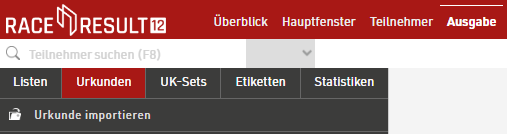
22.09.2023: Einstellungen verschoben
- Die Einstellung "Detektionen nach Zielschluss" wurde von "Messstellen" nach "Start-Zeiten / Zielschluss" verschoben
- Die Einstellungen "Startzeit (T0) abziehen" und "Detektionen vor Startzeit (T0) ignorieren" wurden von "Messstellen" nach "(Spezielle) Ergebnisse"
25.09.2023: Einstellungen verschoben
- Hauptfenster->Startnummern wurde in Hauptfenster->Teilnehmerdaten integriert
11.10.2023: Zugriffsrechte
Mit dem heutigen Update verändern wir das Verhalten von Zugriffsrechten beim Erstellen von Veranstaltungskopien. Ab jetzt werden Zugriffsrechte zusammen mit der Veranstaltung kopiert, d.h. in einer Kopie haben standardmäßig sofort dieselben Benutzer Zugriff wie auf die Vorlage.
Wenn Sie den Zugriff auf die kopierte Veranstaltung limitieren möchten, müssen Sie die Zugriffsrechte entsprechend direkt nach dem Erstellen der Kopie entfernen.
31.01.2024: Neues WordPress Plugin für die neue Anmeldung
Wir haben das WordPress Plugin für die Einbindung der Anmeldung auf einer eigenen Website überarbeitet. Insbesondere wenn Sie die neue Anmeldung verwenden, aktualisieren Sie bitte das Plugin auf Ihrer WordPress-Seite und verwenden die aktualisierten Shortcodes. Sie finden das Plugin unter "my.raceresult.com > Einbindung eigene Website".
Alternativ können Sie auch den regulären Code-Schnipsel für die Integration verwenden.
27.02.2024: DIY-PayPal NVP API deaktiviert
Aus Gründen der Zuverlässigkeit haben wir die alte PayPal-NVP-API für alle Veranstaltungen mit IDs über 278685 deaktiviert. Die NVP-API erforderte einen Username, ein Passwort und eine Signature. Falls bei einer Anmeldung mit Bezahlung über Ihr eigenes PayPal-Konto ein Fehler auftritt, aktualisieren Sie bitte die Zugangsdaten auf die ClientID und den SecretKey. Sie müssen diese in Ihren PayPal-Geschäftskonteneinstellungen erstellen.
28.11.2024: Abschaltung alter Online-Anmeldung
Nach einem Übergangszeitraum von ca. 1,5 Jahren, werden wir die alte Online-Anmeldung aus Kompatibilitätsgründen in der ersten Januar-Woche 2025 abschalten. Was bedeutet das für Sie? Events mit einer ID kleiner als 255225, bei denen die Anmeldung geöffnet bleiben soll, müssen auf die neuen Anmeldeformulare umgezogen werden.Am einfachsten kopieren Sie hierfür Ihre Veranstaltungsdatei. Weitere Informationen zu den Anmelde-Formularen finden Sie in unserer Knowledge Base: Anmelde-Formulare.
Verwenden Sie den veralteten [Änderungslink], aktualisieren Sie bitte Ihre Vorlagen und nutzen ab nun den ChangeLink().
Haben Sie bisher einen [PaymentLink] versandt, erstellen Sie bitte von nun an ein einfaches Änderungs-Formular, und versenden den entsprechenden ChangeLink(). Hierfür haben wir Ihnen einen kleinen Leitfaden zusammengeschrieben: Sending a Payment Link with a Self Service Form.
30.12.2024: Kategorien für verschiedene Funktionen
Heute sind Kategorien, wie sie schon von Ausgabelisten und UK-Sets bekannt sind, auch in anderen Bereichen eingeführt – bei Anmeldeformularen, E-Mail-Vorlagen, Urkunden, Etiketten, Statistiken, Presentern und Checkin-Kiosken.
Achtung: Wenn bestehende Vorlagen in neu erstellte Kategorien verschoben werden, ändert sich der Dateiname. Das bedeutet auch, dass bestehende URLs für Anmeldeformulare, Presenter und Checkin-Kioske nicht mehr funktionieren sowie die Referenz für Statistiken und Benutzerdefinierte Strings in Simple APIs inkorrekt wird!
16.01.2025: Zwei-Faktor-Authentifizierung (2FA)
Wir haben heute die 2FA für den Zugang zu Ihrem Kundenaccount eingeführt. Bis auf weiteres ist 2FA optional und muss manuell im Kundenbereich aktiviert werden. Sie können eine beliebige Authenticator App verwenden, die ein Time-based one-time Passwort (TOTP) erstellt. Mit 2FA sind Ihr Account, Ihre Veranstaltungsdateien und darin befindliche Daten besser gegen ungewünschten Zugriff geschützt.
Drittanbieter mit einer direkten Schnittstellt zu RACE RESULT 12 sollten für die Authentifizierung ab sofort auf API Keys umsteigen.
17.03.2025: Umfassendes Update
Wir haben im Backend von RACE RESULT 12 umfassende Arbeiten durchgeführt. Wenn Sie eine Veranstaltungsdatei auschecken oder eine Offline-Sicherungskopie öffnen möchten, müssen Sie daher RACE RESULT Version 12.5.34 (oder neuer) auf Ihrem lokalen Computer installiert haben.
08.04.2025: [Erstellt] und [Geändert]
Die interne Verarbeitung von Datumsangaben in RACE RESULT 12 hat sich geändert. Wir empfehlen, falls erforderlich, die Funktion date() zu verwenden, um das Datum/die Uhrzeit aus solchen Strings abzufragen.
Verwenden Sie zum Beispiel date(„yyyy-mm-dd“;[Erstellt]), um das Datum des Erstellt-Zeitstempels abzufragen, oder date(„hh:nn:ss“;[Geändert]) für die Uhrzeit der letzten Änderung.